Прошивка практически любого Android-смартфона, построенного на базе процессора Mediatek, доступна для выполнения каждым его владельцем при условии наличия необходимых файлов и умения применять специализированный софт. Рассмотрим способы, позволяющие взаимодействовать с операционной системой модели Fly IQ4404 Spark, переустанавливать её, восстанавливать работоспособность системного ПО и переходить с официального Android на модифицированный.
Несмотря на тот факт, что практически все MTK-аппараты прошиваются одинаковыми, многократно проверенными и зарекомендовавшими себя методами, на успешное выполнение процедуры вмешательства в системное ПО Android-девайса влияет множество факторов, что характеризует процесс как рискованный. Поэтому следует помнить:
Каждое действие из описанных ниже осуществляется пользователем на собственный страх и риск с полным принятием ответственности за последствия проведённых манипуляций!
Подготовительные процедуры
Для успешной прошивки смартфона Fly IQ4404 необходимо провести определенную подготовку. Выполнив нижеперечисленные шаги, пользователь получает всё необходимое не только для переустановки ОС Android, но также для восстановления состояния программной части смартфона в работоспособное состояние в любое время.

Шаг 1: Инсталляция драйверов
Полностью перезаписать память девайса возможно лишь используя специализированный софт, но прежде чем такая возможность будет получена, необходимо обеспечить сопряжение смартфона и ПК, установив драйверы для всех режимов работы первого.
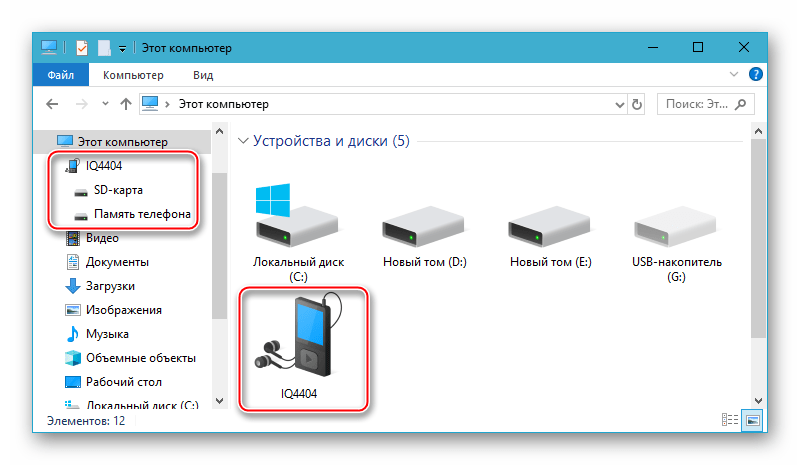
Читайте также: Инсталляция драйверов для прошивки Android-устройств
Для получения ситуации, когда Fly IQ4404 во всех режимах запуска правильно «видится» операционной системой Windows, проще всего использовать универсальный инсталлятор-скрипт, интегрирующий в компьютер необходимые для работы с MTK-устройствами на Android компоненты. Инсталлировать драйверы с помощью установщика, доступного для загрузки по ссылке ниже, очень просто.
Скачать автоустановщик драйверов смартфона Fly IQ4404 Spark
- На компьютере отключаем функцию проверки цифровой подписи драйверов.
Подробнее: Деактивация проверки цифровой подписи драйверов в Windows
- Скачиваем ехе-файл FLY_IQ4404_Drivers_x64 или FLY_IQ4404_Drivers_x86 в зависимости от разрядности установленной Windows и запускаем его.
- Выполняем инструкции Мастера установки компонентов — фактически просто кликаем «Далее» в его окнах.
- Ожидаем окончания копирования файлов. В ответ на появляющиеся в процессе инсталляции компонентов системы сообщения «Безопасность Windows» кликаем «Все равно установить этот драйвер».
- Щёлкаем «Готово» в окне, повествующем об успешном завершении работы инсталлятора.
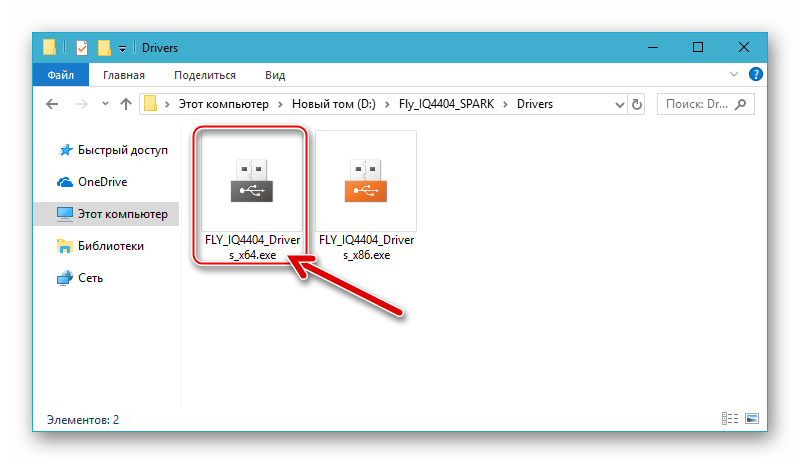
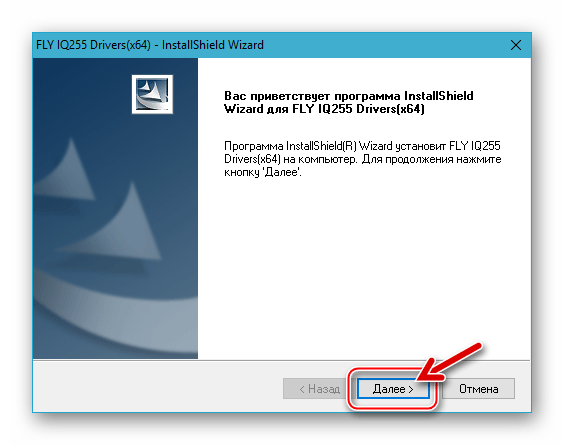
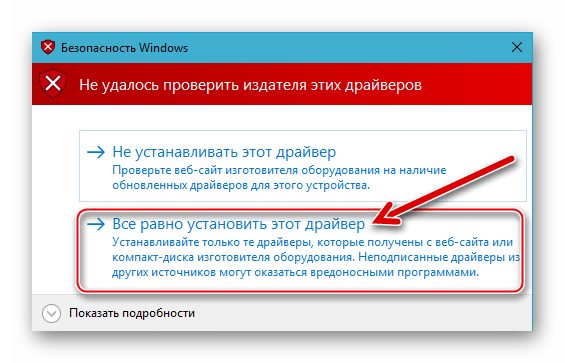
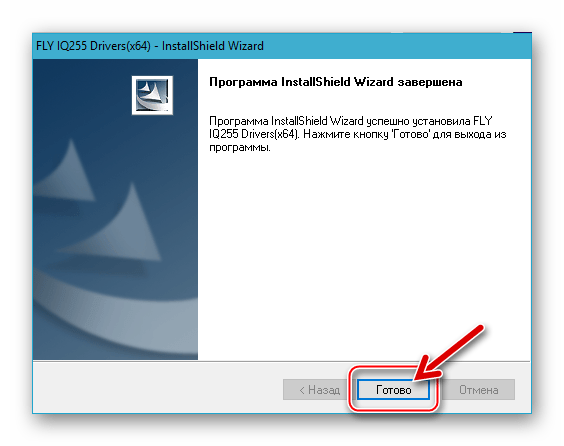
Шаг 2: Переключение в разные режимы
Для получения возможности доступа к памяти девайса с целью переустановки мобильной ОС способами, предложенными в статье, аппарат должен быть переведён в одно из специализированных состояний. Осваивая методы переключения Fly IQ4404 в разные режимы работы, можно заодно проверить, корректно ли установились драйвера для прошивки.

- «Mediatek Preloader» – сервисный режим, позволяющий осуществлять полную перезапись памяти девайса с ПК данными из файлов, входящих в пакет прошивки. Сложных манипуляций для перевода мобильного устройства в это состояние проводить не нужно: выключаем аппарат, извлекаем батарею, а затем устанавливаем её на место; далее соединяем смартфон кабелем с USB-портом на компьютере. При этом Fly IQ4404 должен на непродолжительное время определиться в «Диспетчере устройств» Виндовс как устройство «FLY PreLoader USB VCOM Port».
- «Отладка через USB» – в данном режиме возможно отправлять в телефон различные команды с помощью USB-кабеля и Android SDK, что даёт возможность реализовывать выполнение различных операций, в частности получить рут-привилегии и выполнить резервное копирование данных из памяти девайса на диск ПК.
Подробнее: Как включить режим отладки USB на Андроид
При подключении к компьютеру с активированной «Отладкой» Флай IQ4404 отображается в разделе «ADB Interface» «Диспетчера устройств» как «FLY IQ255-ADB Interface».
- «Рекавери» – как и практически любой другой смартфон на Андроид, рассматриваемая модель оснащается средой восстановления – программным модулем, среди функций которого проведение манипуляций с операционной системой, в том числе её переустановка и обновление.
Читайте также: Как прошить Андроид-девайс через рекавери
Для вызова среды применяется комбинация аппаратных клавиш «Громкость +» и «Питание». Нажать и удерживать указанные кнопки следует на выключенном полностью телефоне до отображения на экране изображения сломанного андроида. Далее нужно кратковременно воздействовать на кнопку включения – это приведёт к отображению пунктов меню рекавери.
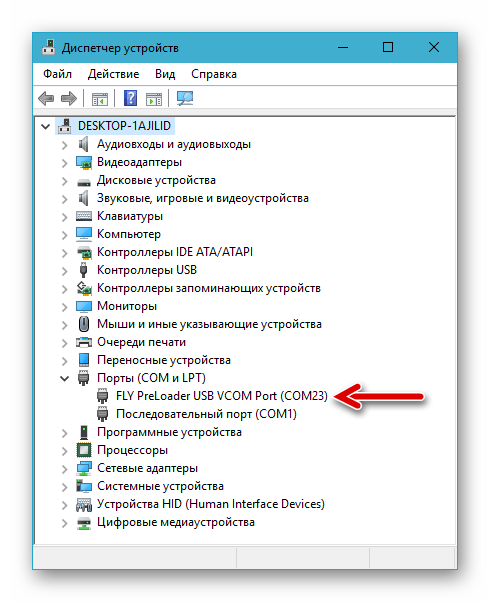
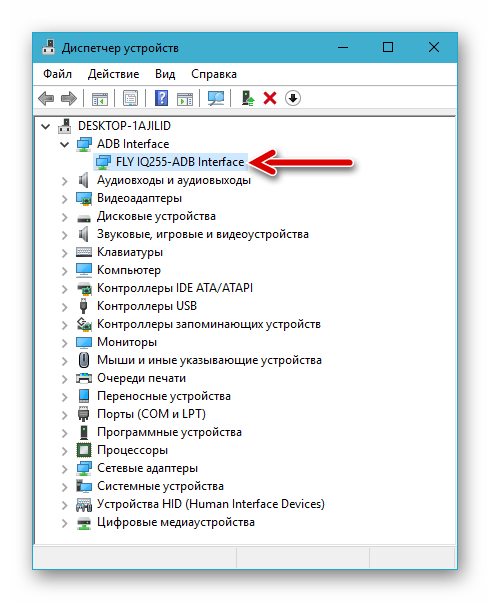
Шаг 3: Получение рут-прав
Для решения задачи из заголовка статьи привилегии Суперпользователя могут и не потребоваться. При этом многими пользователями рут-права используются для различных манипуляций, предполагающих повышение уровня работоспособности мобильной ОС, при вычитке данных из телефона с целью создания бэкапа некоторыми методами. Для владельцев Флай IQ4404, решивших переходить на неофициальное системное ПО, получение привилегий является необходимостью.
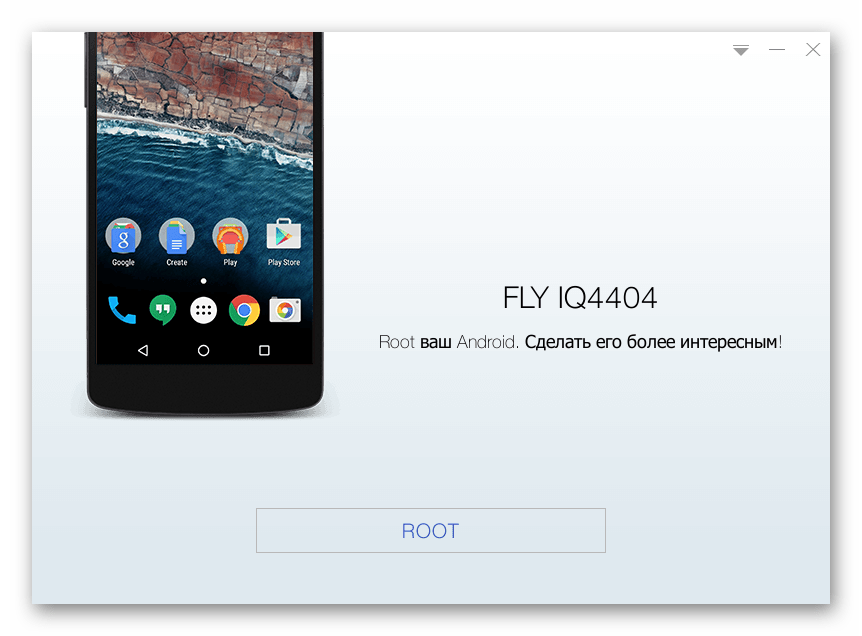
Получить рут на Fly IQ4404 в среде официального Андроид можно очень просто, — задействовав приложение Kingo Root.
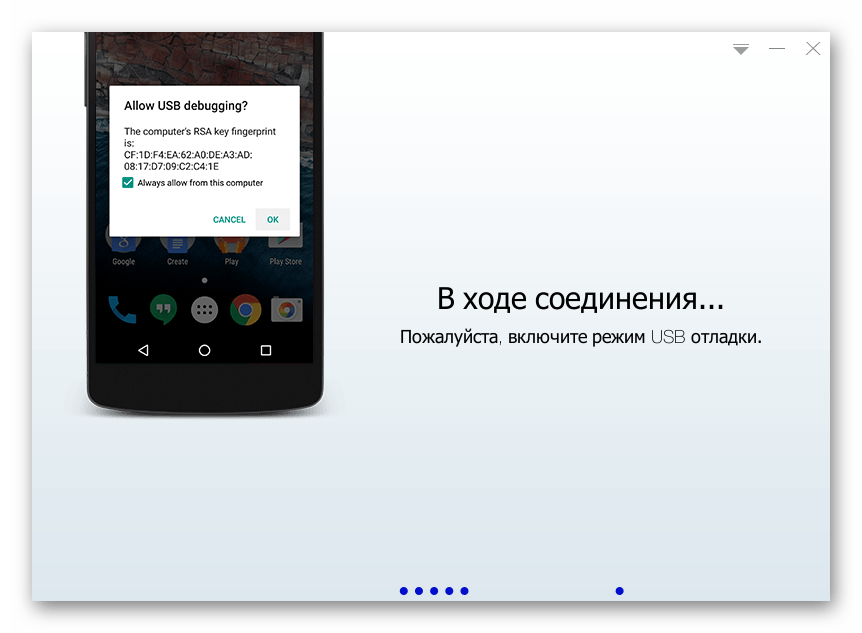
Действовать с целью получения прав Суперпользователя на Флай IQ4404 следует так, как рекомендовано в следующем материале.
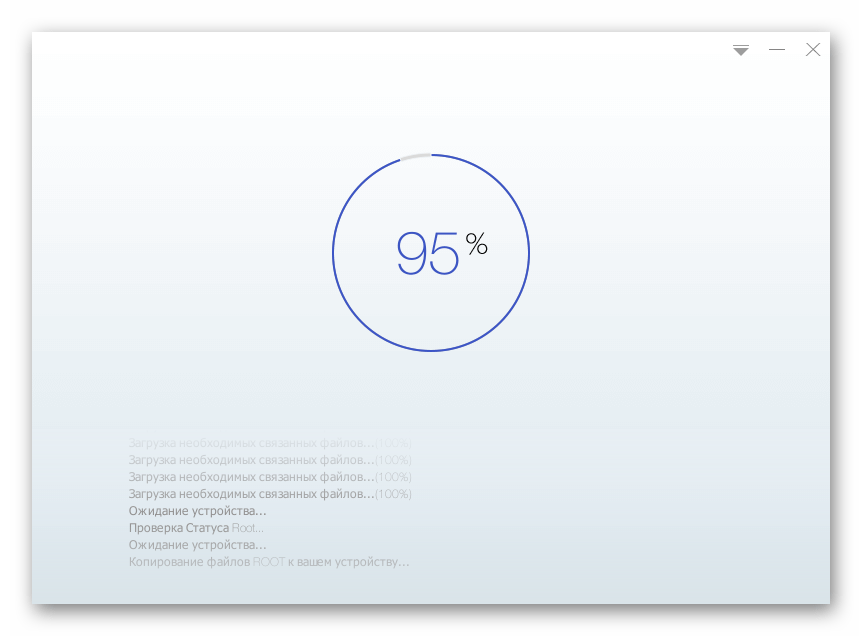
Подробнее: Как пользоваться Kingo Root
Шаг 4: Резервное копирование данных, бэкап IMEI
Если телефон в целом работоспособен (запускается в Андроид), перед переустановкой мобильной ОС в обязательном порядке необходимо создать резервную копию содержащейся в памяти аппарата информации.

Читайте также: Как сделать бэкап Android-устройства перед прошивкой
Резервное копирование пользовательских данных
Специалисты из технической поддержки Fly всегда рекомендовали использовать с целью синхронизации своих смартфонов и ПК, а также резервного копирования данных из мобильных девайсов программу MyPhoneExplorer от FJ SOFTWARE. Стоит отметить, что это довольно функциональное средство для решения указанных задач. Рассмотрим, как использовать его в отношении модели IQ4404.

- Сначала оснащаем приложением компьютер:
- Загружаем с официального сайта или по этой ссылке дистрибутив Windows-клиента менеджера.
Скачать приложение My Phone Explorer от FJ SOFTWARE с официального сайта
- Запускаем установщик МайФонЭксплорер.
- Следуем указаниям Мастера инсталляции приложения.
- Через пару минут средство готово к запуску.
- Загружаем с официального сайта или по этой ссылке дистрибутив Windows-клиента менеджера.
- Инсталлируем на телефон клиент MyPhoneExplorer для Андроид. Инструмент доступен в Google Play – переходим по ссылке ниже через браузер девайса либо находим приложение в библиотеке Магазина с помощью поиска.
Скачать Аndroid-клиент приложения My Phone Explorer из Google Play Маркета
- Открываем Май Фон Эксплорер на компьютере.
- На телефоне активируем «Отладку через USB» и подсоединяем его к ПК. Запускаем MyPhoneExplorer Client для Android.
- В Виндовс-клиенте менеджера вызываем меню «Файл» и в нем кликаем «Подключить».
- В окошке-запросе «Тип телефона» переводим радиокнопку в положение «USB-кабель» и затем щелкаем «ОК».
- Подтверждаем факт подсоединения устройства с активированной «отладкой» к ПК щелчком по кнопке «Далее».
- В открывшемся окошке вводим имя, назначаемое сопрягаемому с ПК экземпляру смартфона, и затем кликаем «ОК».
- Ожидаем окончания синхронизации данных между смартфоном и компьютером.
- Переходим в меню «Разное». Выбираем в перечне опций «Создать резервную копию данных».
- В окне Проводника переходим по пути, где предполагается сохранение файлов бэкапа. Также здесь можно присвоить резервной копии понятное имя. Кликаем «Сохранить».
- Если собираемся сохранять файлы и приложения из смартфона, поочерёдно устанавливаем отметки в соответствующих чекбоксах окна Фон Эксплорера
и указываем приложению папку для сохранения.
- Убедившись, что возле всех наименований архивируемых типов данных установлены отметки, кликаем «Создать резервную копию».
- Ожидаем завершения копирования сведений из памяти мобильного устройства на диск ПК.
- После смены статуса, отображаемого в окне приложения, на «Резервная копия создана» кликаем «Закрыть» — на этом архивирование информации завершено.
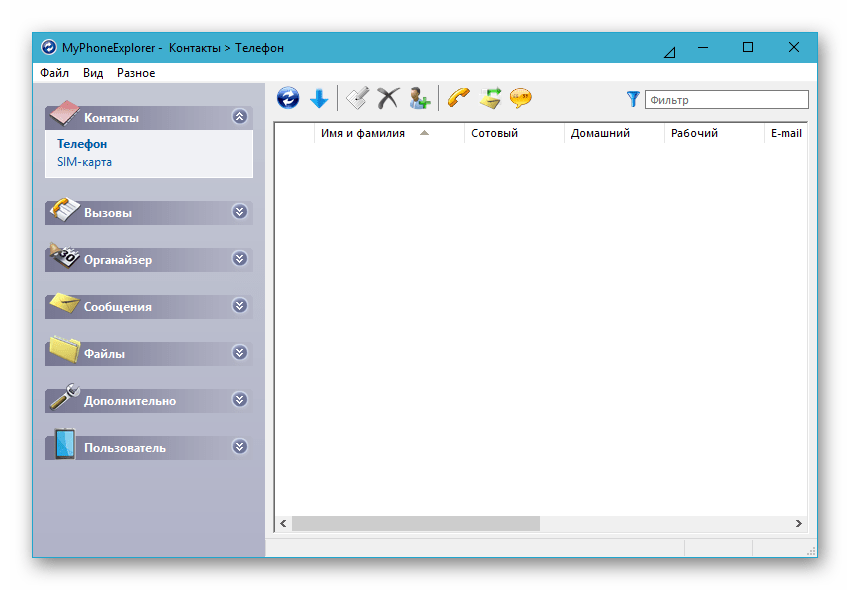
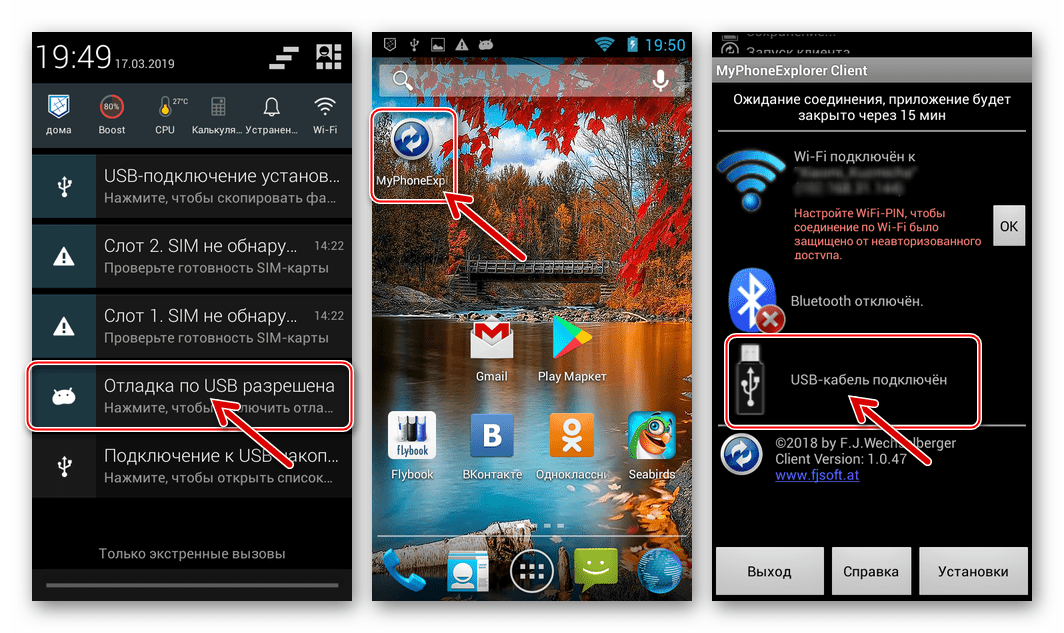
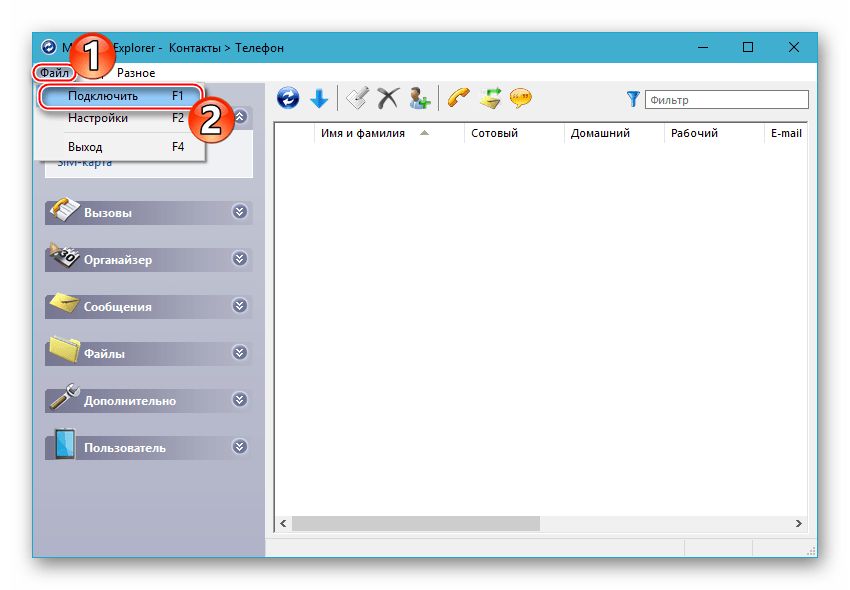
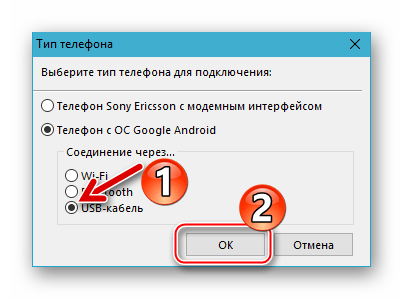
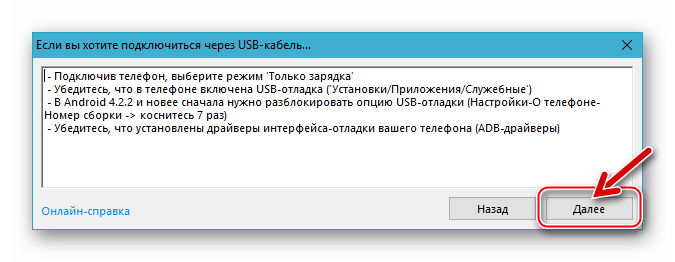
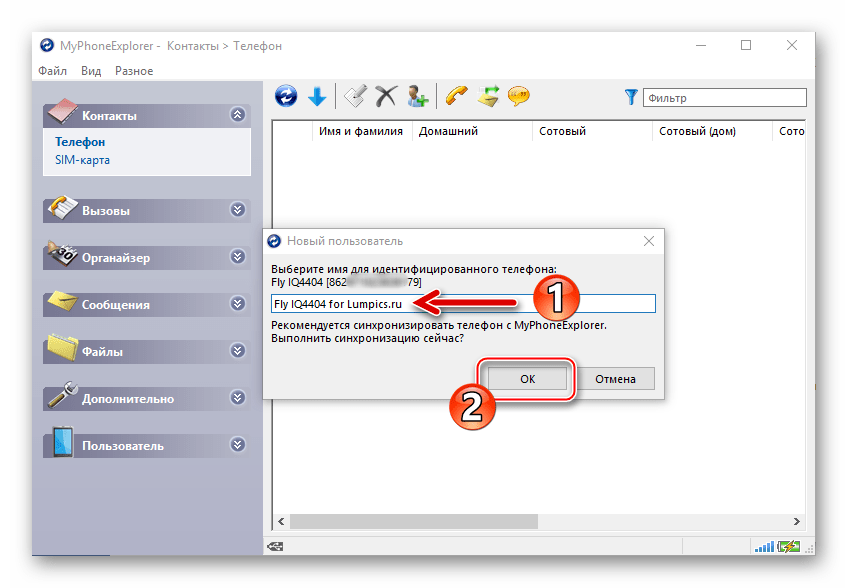
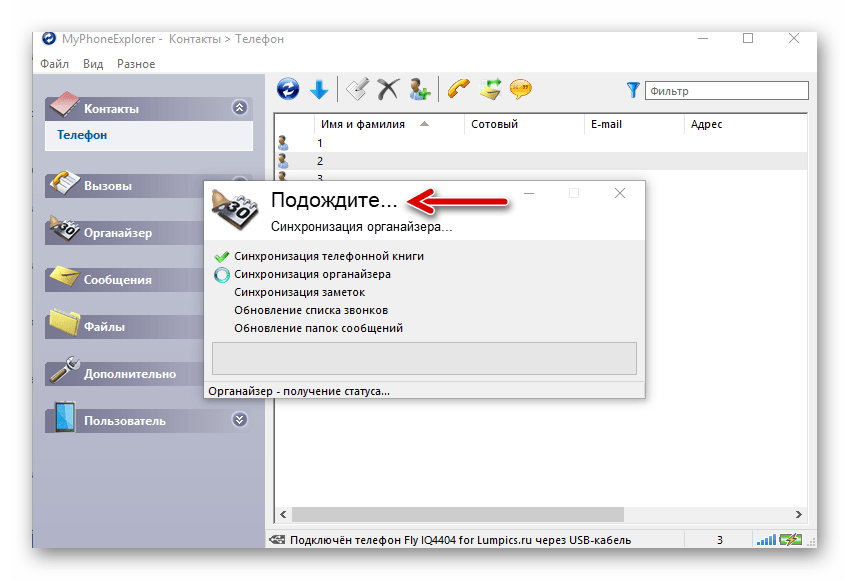
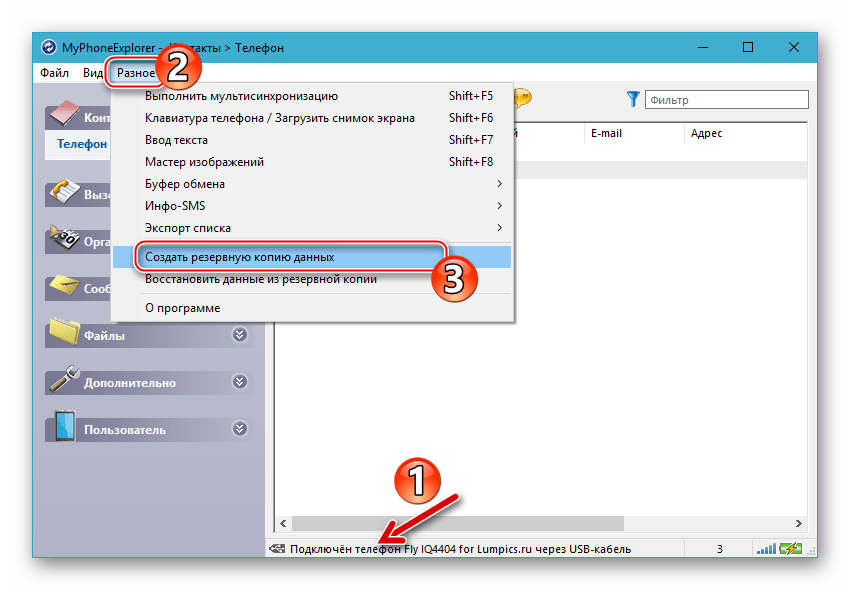
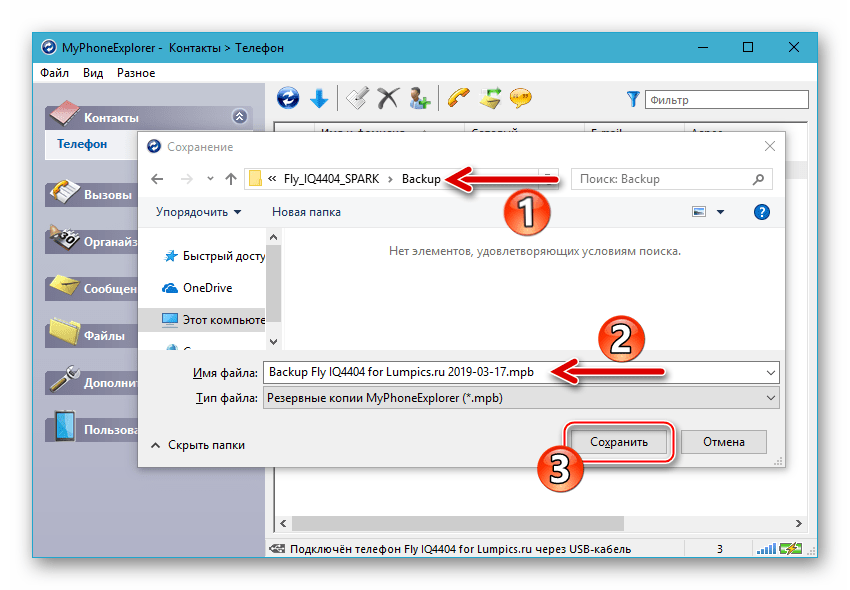
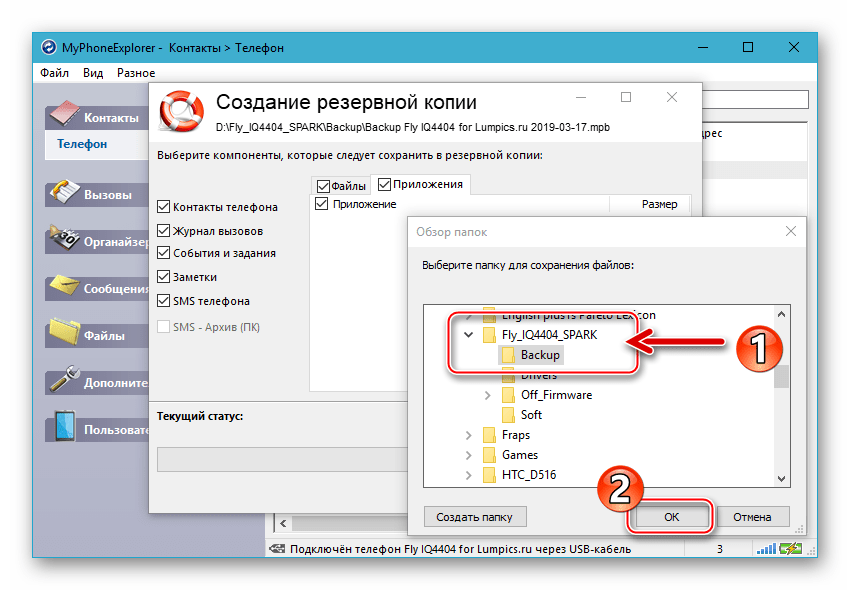

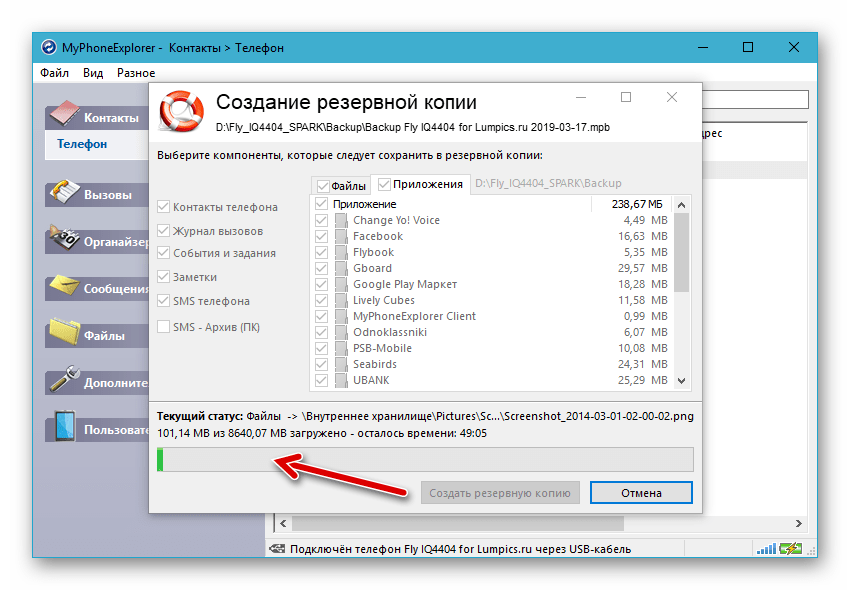
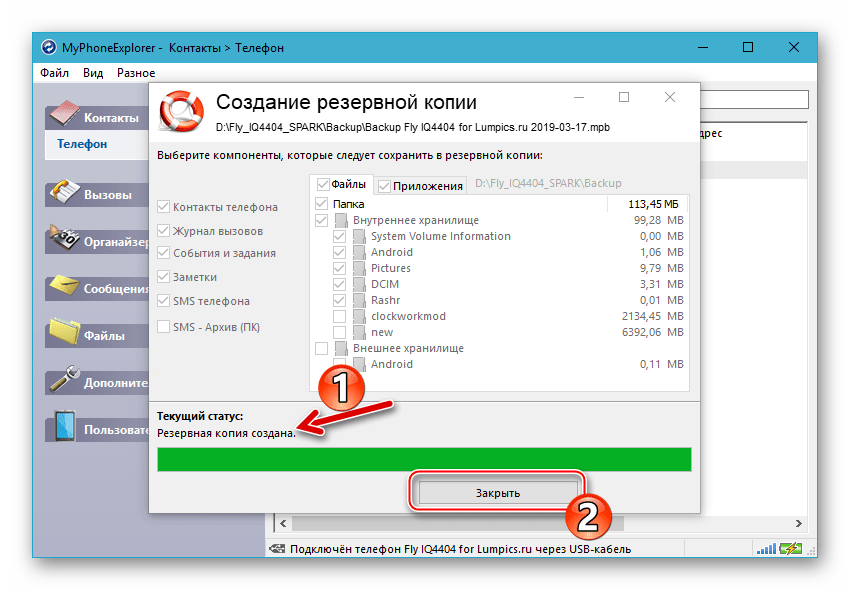
Восстановление
Для возврата данных в телефон впоследствии:
- Выполняем шаги 1-9 предложенной выше инструкции, затем выбираем в меню «Разное» пункт «Восстановить».
- Открываем каталог, где расположен бэкап, выделяем файл и кликаем «Открыть».
- Далее снимаем галочки с чекбоксов, расположенных возле наименований типов данных, восстановление которых не требуется, нажимаем «Выполнить».
- Ожидаем завершения операции восстановления.
- Получив уведомление «Восстановление выполнено», закрываем МайФонЭксплорер и перезагружаем смартфон.

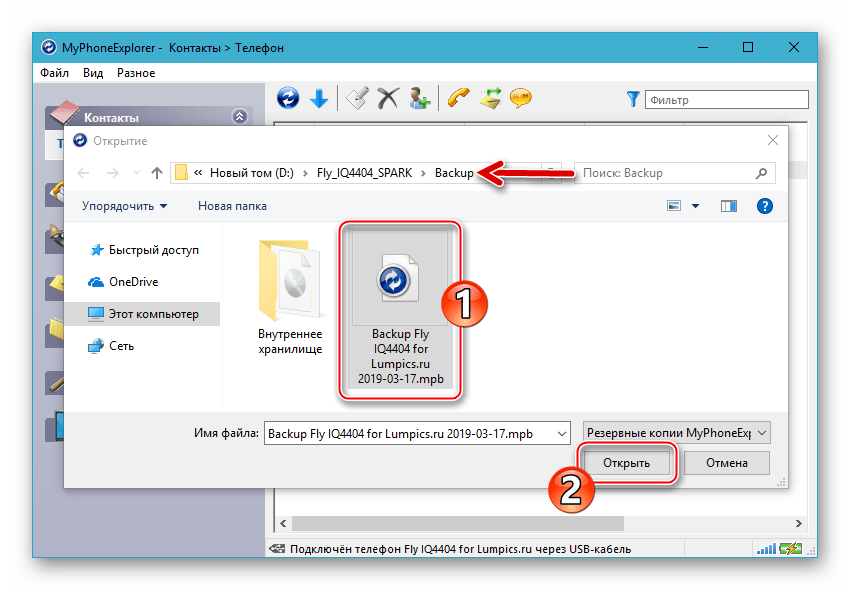
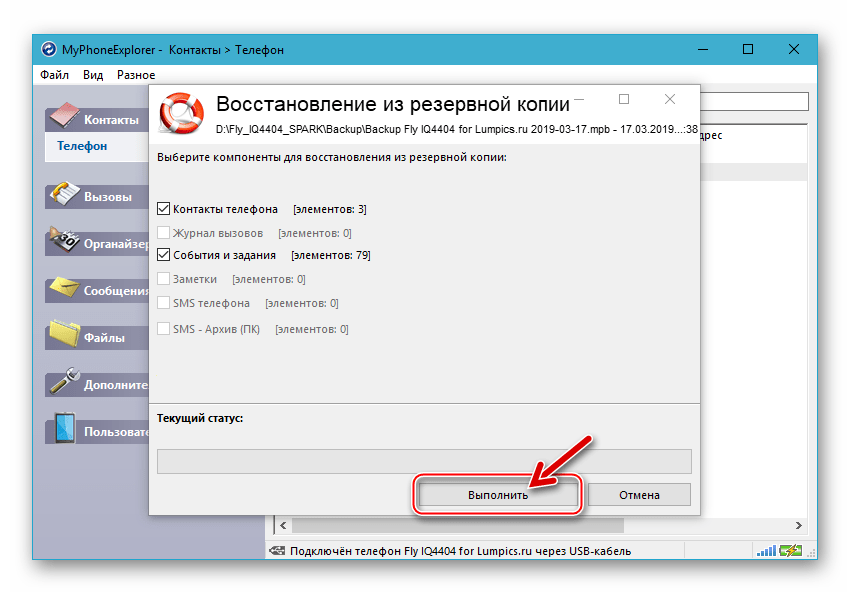
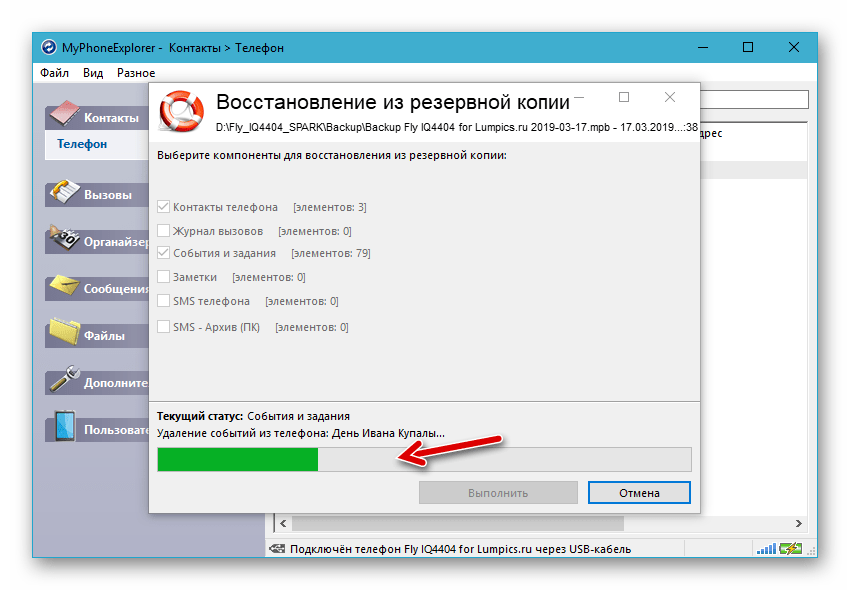
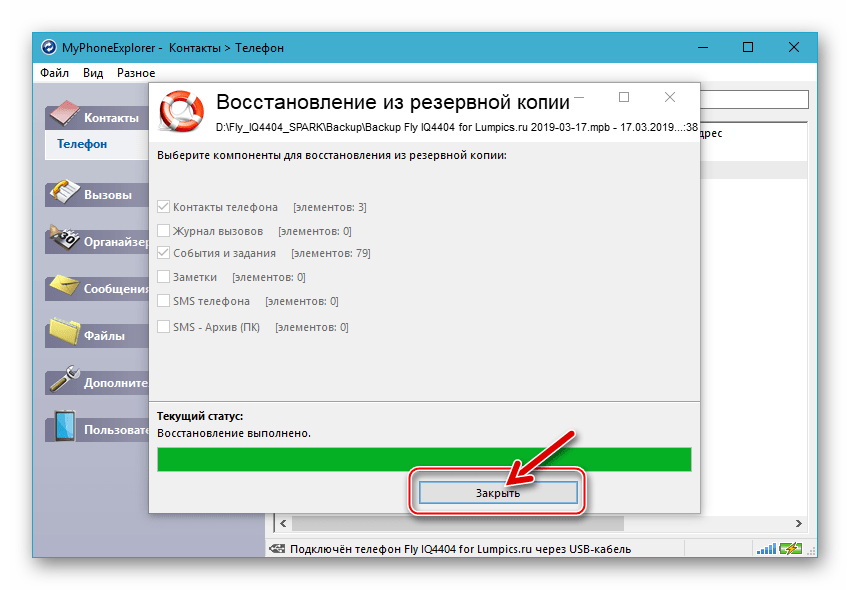
Бэкап и восстановление IMEI (NVRAM)
Немаловажным фактором, который нужно учитывать перед тем как осуществлять вмешательство в системное ПО MTK-аппаратов, является вероятность повреждения NVRAM-раздела при перезаписи памяти телефона. Крайне рекомендуется создать резервную копию области, что позволит впоследствии быстро и относительно легко восстановить работоспособность мобильных сетей связи на аппарате.
Для бэкапа NVRAM (IMEI) Fly IQ4404 применимы несколько средств, мы рассмотрим одно из самых простых, но при этом эффективных – приложение MTK Droid Tools.

- На телефоне активируем «Отладку ЮСБ» и получаем рут-права.
- Скачиваем и распаковываем архив, содержащий МТК ДроидТулс (не требует инсталляции). Запускаем утилиту.
- Подключаем смартфон к компьютеру.
- Ожидаем, пока аппарат определится в программе (в окне Droid Tools отобразятся сведения о нем). Далее щёлкаем по кнопке «ROOT».
- Подтверждаем необходимость получения «Root Shell», кликнув «Да» в ответ на появившийся запрос.
- После того как индикатор в левом нижнем углу Дроид Тулс окрасится в зеленый цвет, переходим в раздел, позволяющий вычитать целевой раздел памяти — нажимаем «IMEI/NVRAM».
- Для начала процесса копирования данных из области «NVRAM» нажимаем «Backup».
- По завершении считывания информации и её сохранения
в папке MTK DroidTools обнаруживается каталог «BackupNVRAM», где и хранится резервная копия важнейшего раздела в виде двух файлов.
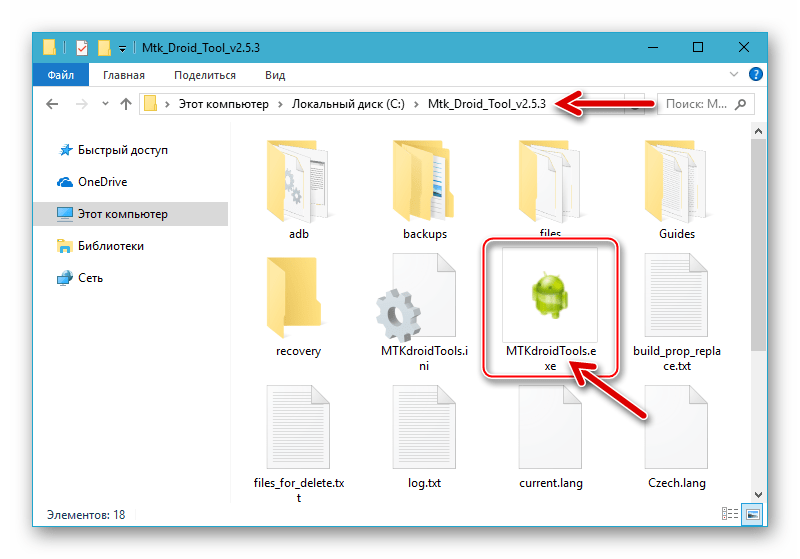
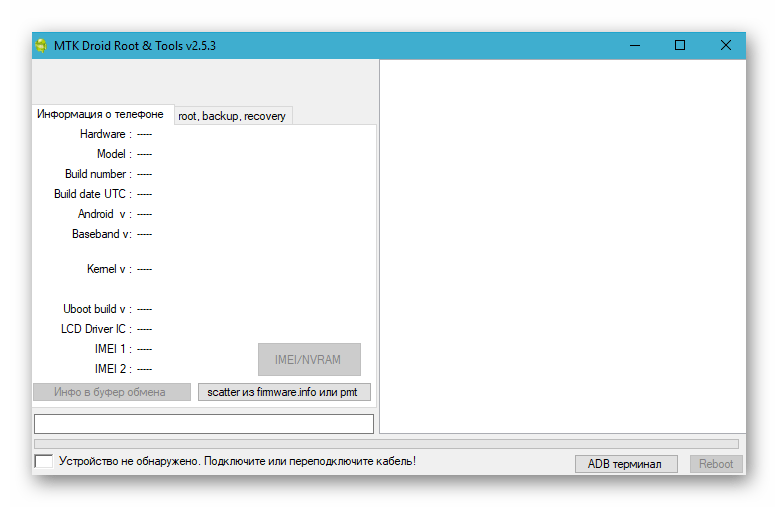
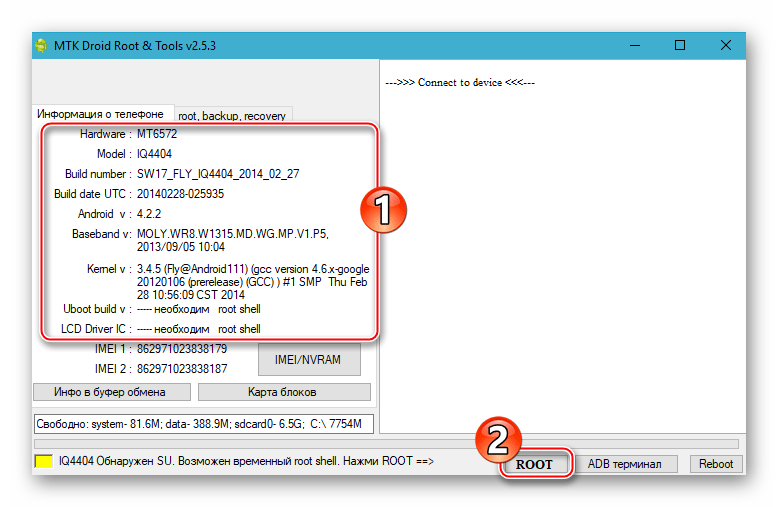
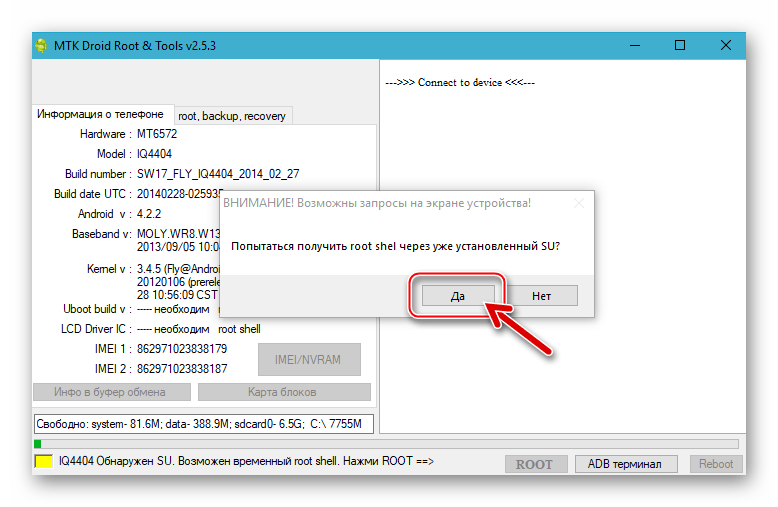
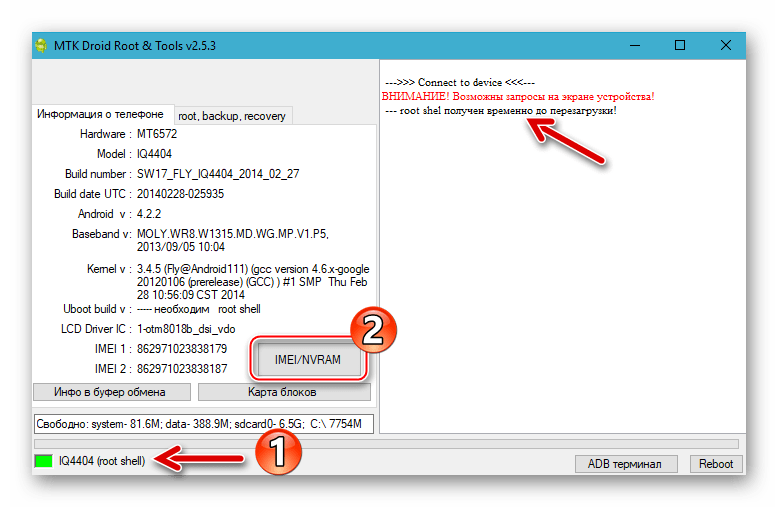
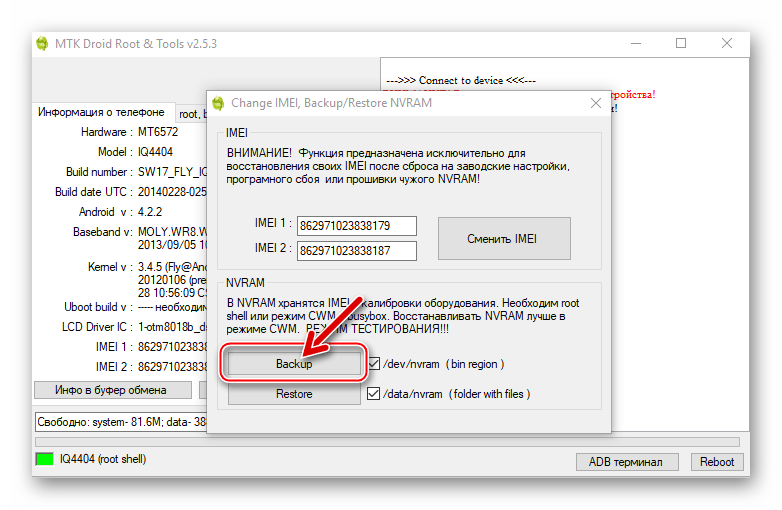
Чтобы восстановить «НВРАМ» впоследствии:
- Нужно выполнить те же шаги, что и при создании бэкапа, но на шаге 7 инструкции, предложенной выше, кликнуть кнопку «Restore».
- Далее указываем по очереди путь к двум файлам
из которых сформирована резервная копия раздела.
- Восстановление области начинается автоматически и производится очень быстро.
- Кроме восстановления в разделе «НВРАМ» данных из бэкапа потребуется выполнить ещё одно действие – записать IMEI-идентификаторы в память IQ4404.
- Вновь кликаем кнопку «IMEI/NVRAM» в окне Дроид Тулс.
- Вносим значения идентификаторов (можно посмотреть на наклейке под батареей телефона) в соответствующие поля и щёлкаем «Сменить IMEI».
Подтверждаем поступивший запрос.
- В появившемся окошке-уведомлении «Изменения вступят в силу после перезагрузки» кликаем «ОK».
- Нажимаем «Reboot» в окне MTK Droid Tools, выбираем «Перезагрузить». Ждем пока аппарат перезапустится, после чего проверяем работоспособность SIM-карт.
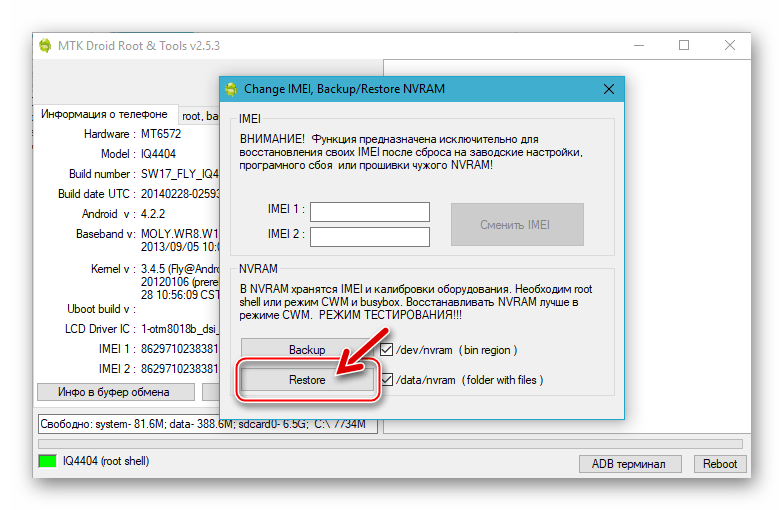
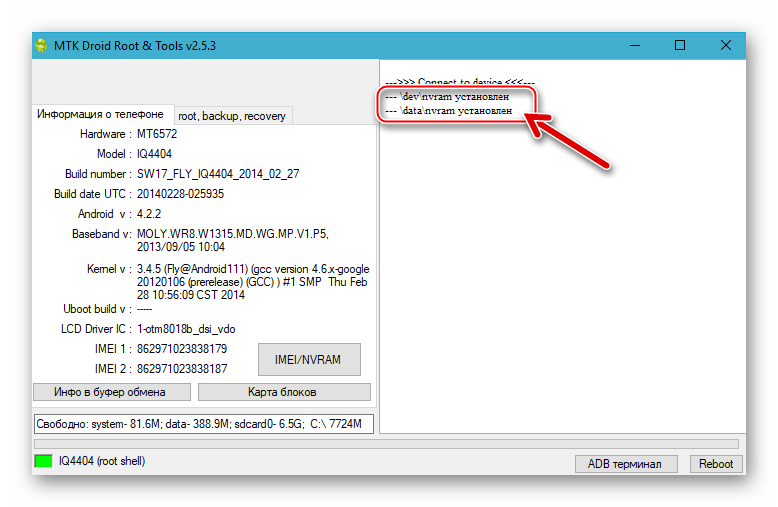
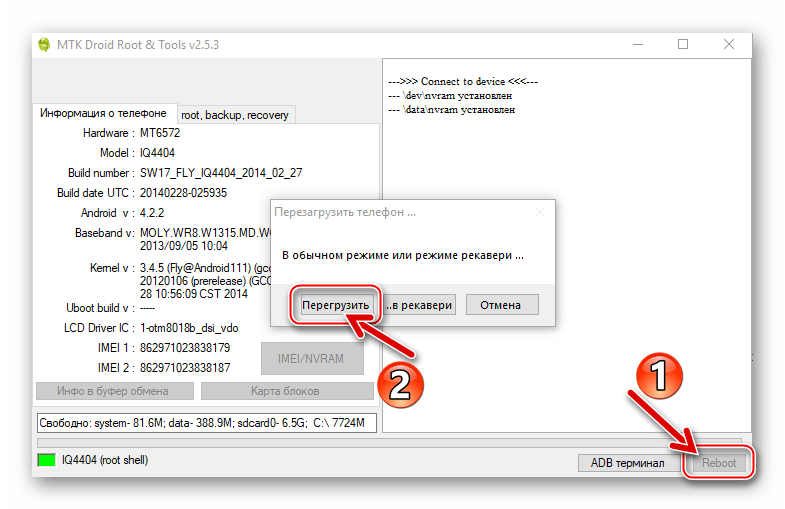
Аппаратные ревизии и выбор прошивки
Модель IQ4404 от Fly производилась на протяжении длительного периода, что привело к появлению трёх аппаратных ревизий этого смартфона, оснащаемых отличающимися техническими компонентами, а также функционирующих под управлением разных сборок ОС.

Выяснить, какой именно вариант телефона наличествует у конкретного владельца, возможно по версии официального системного ПО, установленного в аппарате («Настройки» Android — «О телефоне» — пункт «Номер сборки»):
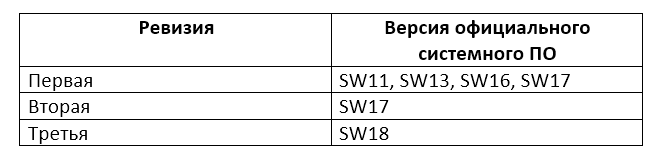
Как видим, сборка официального Android SW17 является универсальной для первой и второй аппаратных модификаций – именно эту версию мы будем устанавливать, действуя по инструкциям «Способ 1» и «Способ 2», рассмотренным далее. В третий, наиболее редко встречающийся вариант девайса возможно установить исключительно SW18 и только с ПК. Ссылки на скачивание пакетов для инсталляции в девайс представлены в описании методов проведения операции ниже в статье.

Если аппарат не запускается в Андроид, то есть выяснить его ревизию не представляется возможным, изначально следует установить прошивку SW17 и только в ситуации, когда данное действие не даёт результата, пробовать прошивать SW18.
Что касается неофициальных (кастомных) ОС, способ их интеграции рассмотрен в настоящей статье только для 1 и 2 модификаций телефона. Нужно отметить, широкий выбор кастомов (вплоть до решений на базе Андроид 7) доступен только владельцам первой аппаратной ревизии Флай IQ4404. Для второй модификации существуют лишь решения, основанные на Android 4.2, а для третьей – работоспособных неофициальных сборок найти не удалось.
Как прошить Fly IQ4404
При выборе метода перепрошивки Флай IQ4404 следует руководствоваться желаемым результатом, то есть вариантом ОС (официальная/кастом), которая будет управлять функционированием аппарата; состоянием системного ПО девайса (загружается/не загружается в Android). Также не следует забывать об аппаратной ревизии, характеризующей смартфон, то есть правильно выбирать пакет с интегрируемыми в девайс компонентами мобильной ОС и инструмент для его инсталляции.

Способ 1: Среда восстановления
Простейший и единственный на сегодняшний день официальный метод переустановки Андроид на Fly IQ4404 – это использование возможностей среды восстановления, предустановленной в каждом экземпляре аппарата. Инструкция ниже применима к первой и второй ревизии смартфона.
- Загружаем zip-файл по приведённой выше ссылке. Если скачивание пакета осуществлялось на диск ПК, не распаковывая, копируем его на microSD-карточку телефона.
- Загружаемся в рекавери (описано в рекомендациях «Шаг 2» подготовительного этапа выше в статье).
- Необязательно, но рекомендуемо – выполняем очистку памяти аппарата и сброс его настроек к заводским. «Подсвечиваем» с помощью клавиши «Громкость – » наименование опции «wipe data/factory reset», нажимаем «Громкость +». Далее подтверждаем свои намерения, выбрав «Yes – delete all user data», ожидаем пока очистка и сброс будут завершены.
- Следующий шаг – установка ОС. Выбираем на главном экране среды «apply update from sdcard», перемещаем выделение на наименование zip-файла, нажимаем «Громкость +».
- Далее процесс переноса данных из пакета с компонентами ОС в системные разделы памяти смартфона автоматизирован – ожидаем его завершения. Перезагружаемся в переустановленный Android, вызвав функцию «reboot system now».
- Если производилась очистка памяти и сброс, определяем основные настройки мобильной ОС.
- На этом операция переустановки и/или обновления Андроид завершена – можно переходить к восстановлению данных на аппарате и его эксплуатации.
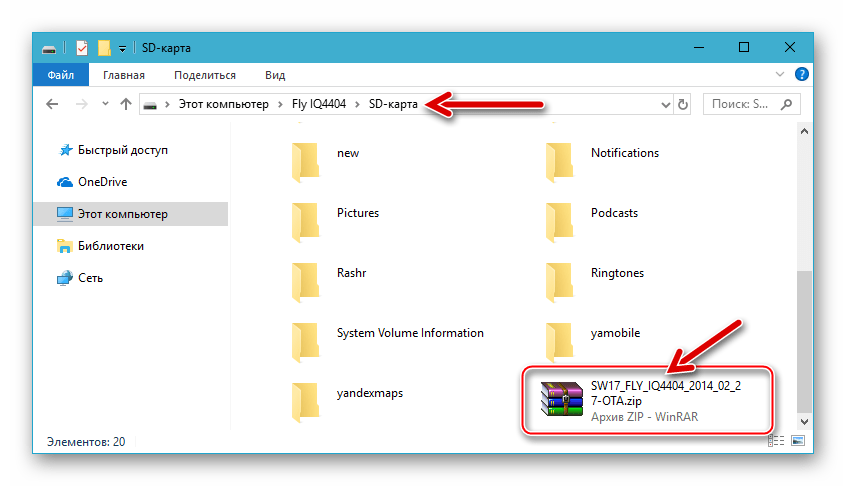
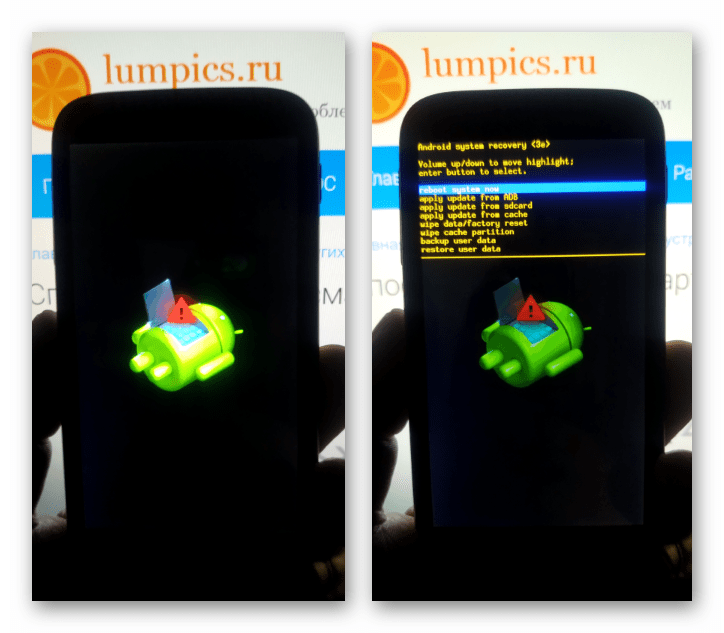
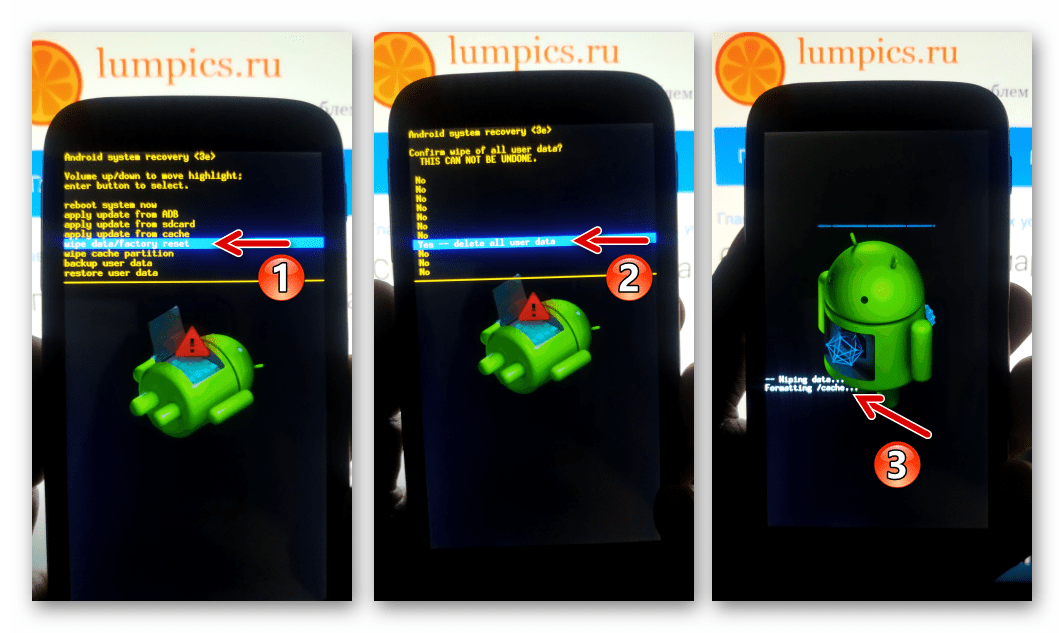
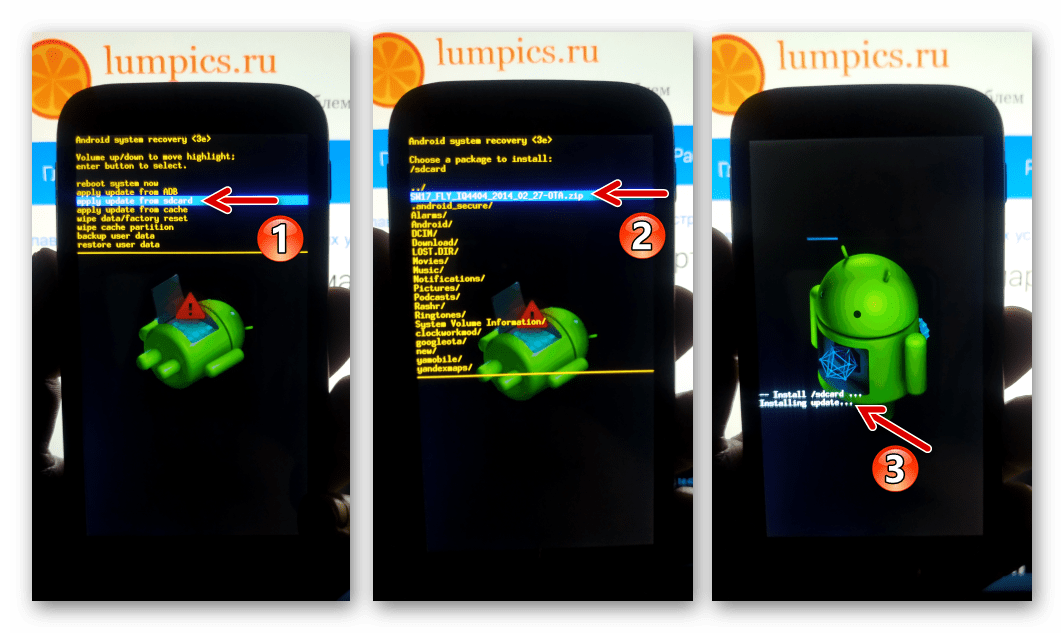
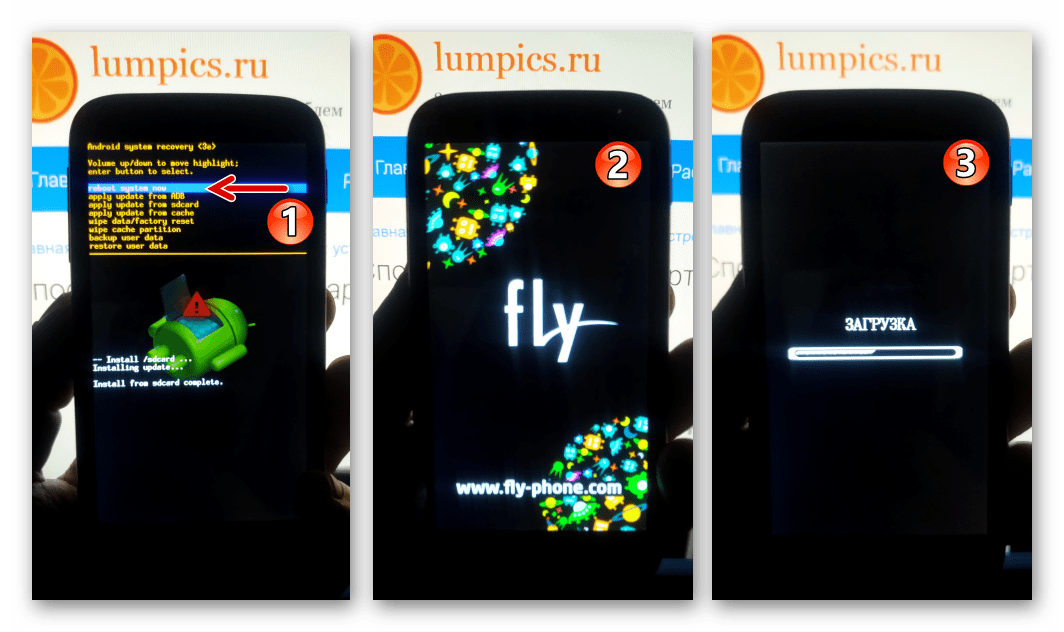
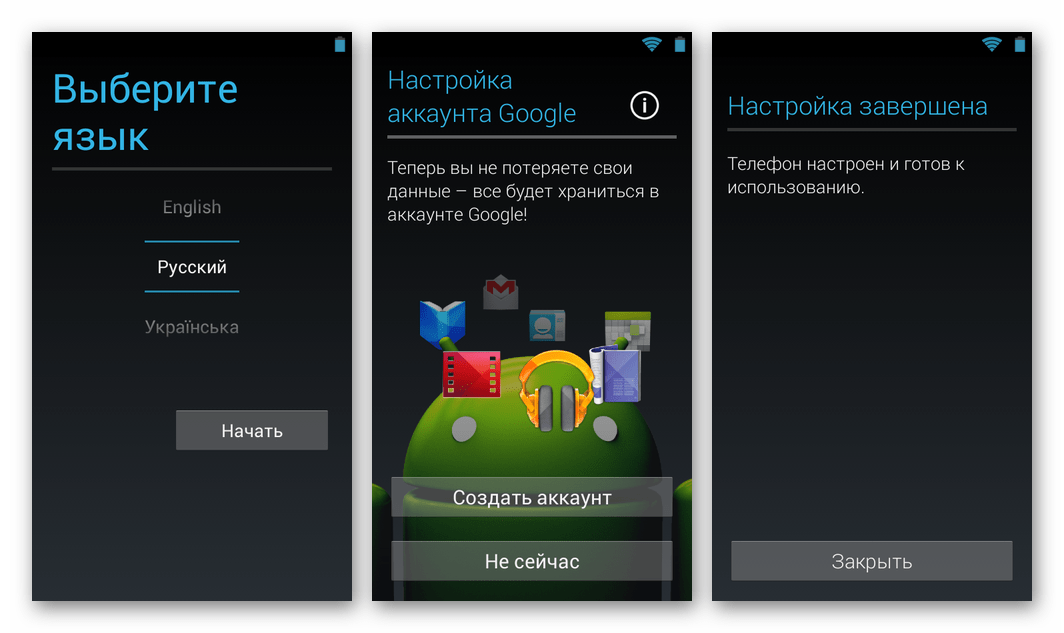
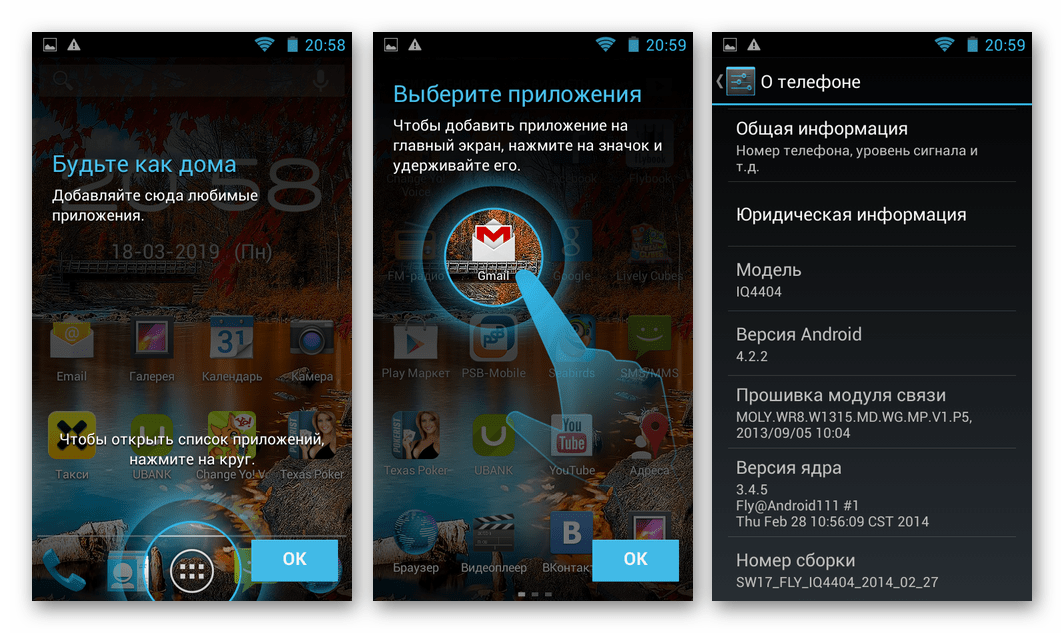
Способ 2: Прошивка с ПК
Самым действенным методом перезаписи системных областей памяти Fly IQ4404 является использование возможностей специализированного софта, предназначенного для проведения сервисных операций с MTK-девайсами на Android, – SP Flash Tool.
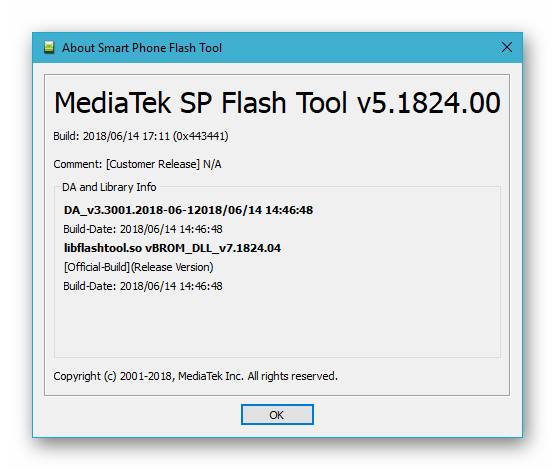
Изначально рекомендуется ознакомиться с описанием принципов работы через приложение из статьи по ссылке ниже, а уже затем переходить к выполнению следующих инструкций.
Читайте также: Как прошить Андроид-девайс на базе MTK через SP Flash Tool
Пакеты с образами ОС версий SW17 и SW18, используемые для развёртывания в памяти рассматриваемой модели смартфона, доступны для скачивания по ссылкам:
Загрузить прошивку SW17 смартфона Fly IQ4404 (первая и вторая ревизии) для установки через SP Flash Tool
Загрузить прошивку SW18 смартфона Fly IQ4404 (третья ревизия) для установки через SP Flash Tool
- Скачиваем прошивку и разархивируем пакет в каталог, не содержащий в своём наименовании русских букв.
- Загружаем архив с ФлешТул и распаковываем полученное на диск компьютера. Затем запускаем программу путем открытия файла flash_tool.exe.
- Нажав кнопку «choose», расположенную напротив поля «Scatter-loading», указываем прошивальщику путь к файлу-скаттеру «MT6572_Android_scatter.txt». Этот компонент входит в пакет с образами ОС и расположен по пути, куда была распакована прошивка.
- Освобождаем от отметки чекбокс «PRELOADER», расположенный в основном поле окна FlashTool.
- Кликаем по кнопке «Download», инициирующей процедуру прошивки.
- Выключаем телефон, переустанавливаем его аккумулятор и затем подсоединяем девайс к порту компьютера.
- При условии корректно установленного драйвера режима «Preloader» программа определит устройство и начнёт процесс перезаписи его памяти, о чём говорит заполняющийся жёлтым цветом индикатор внизу окна.
- Дожидаемся завершения операции, не прерывая её какими-либо действиями. В результате появится окно «Download OK», после чего можно отключать Fly IQ4404 от ПК.
- Включаем аппарат и ожидаем появления экрана-приветствия, где выбирается язык интерфейса установленной ОС. Далее определяем значения основных параметров Android.
- В итоге получаем готовый к эксплуатации аппарат под управлением официальной сборки мобильной ОС последней версии, предлагаемой производителем.
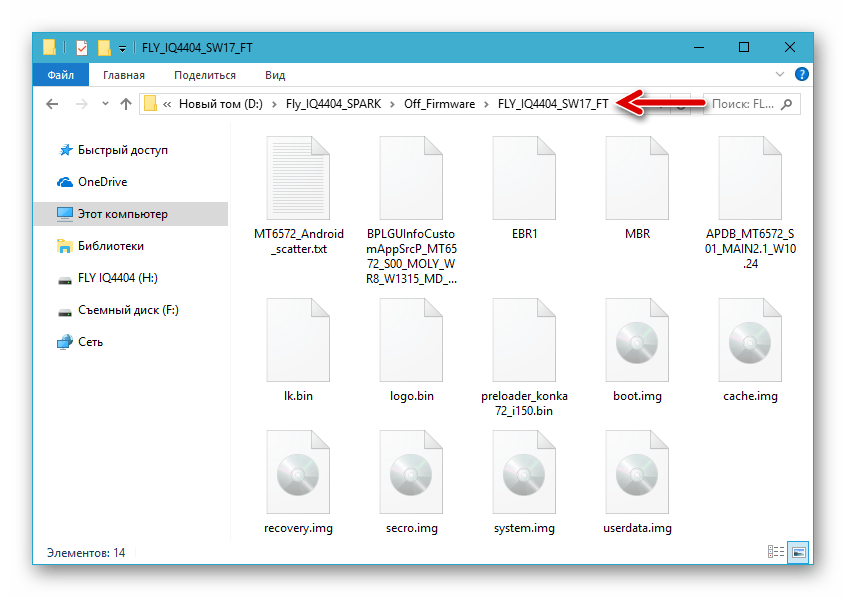
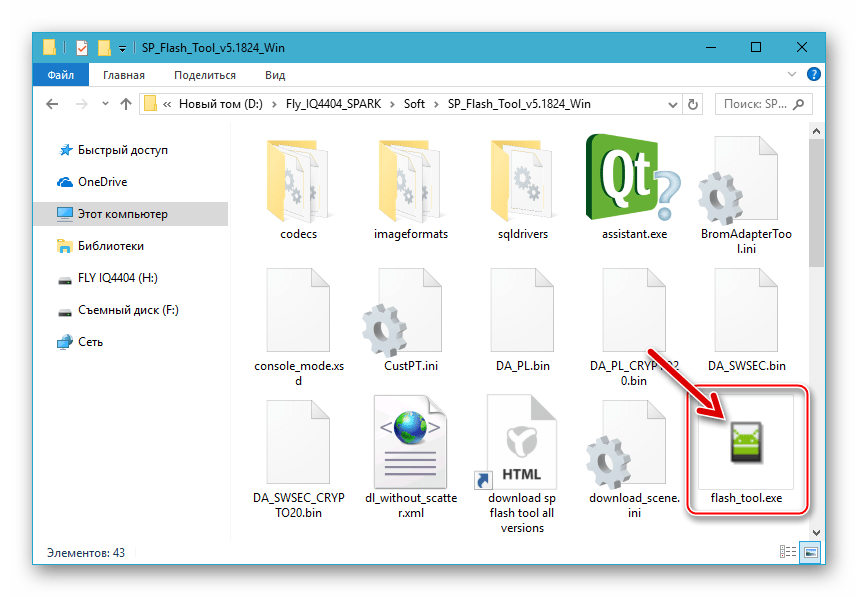
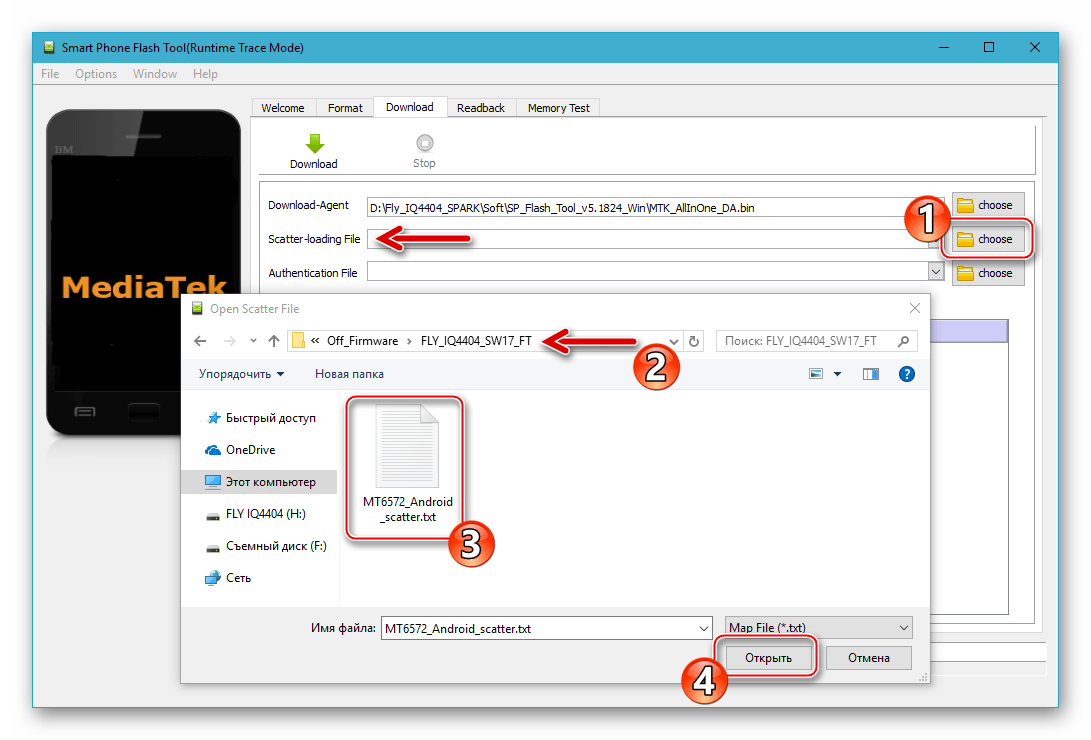
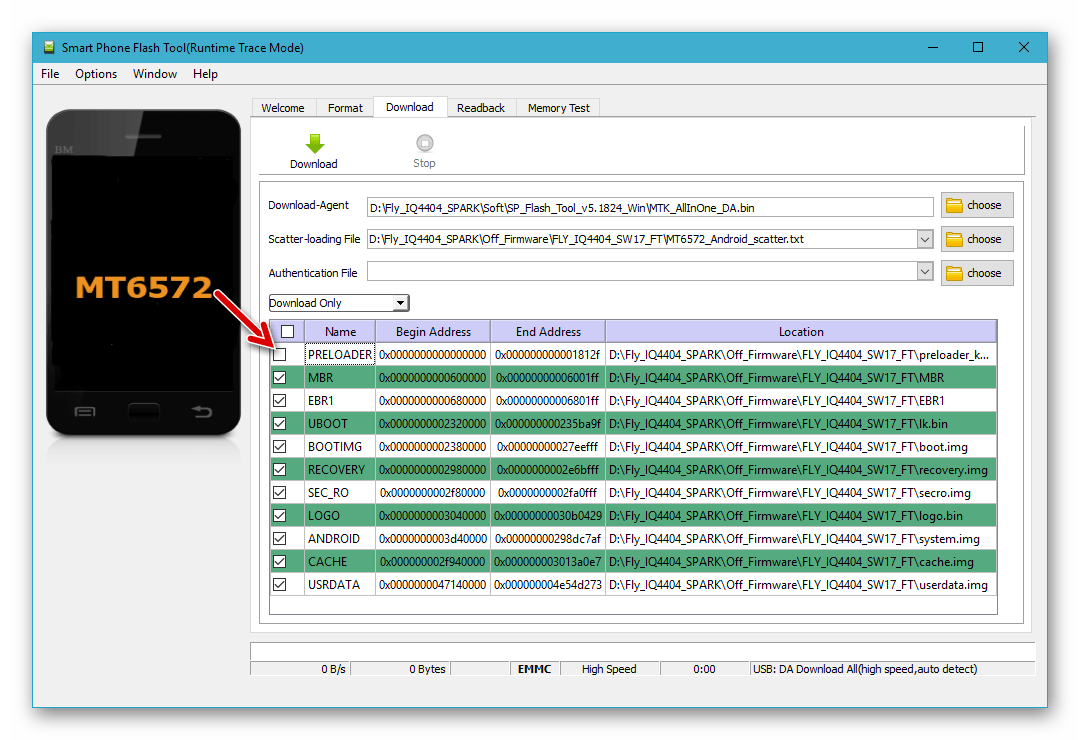
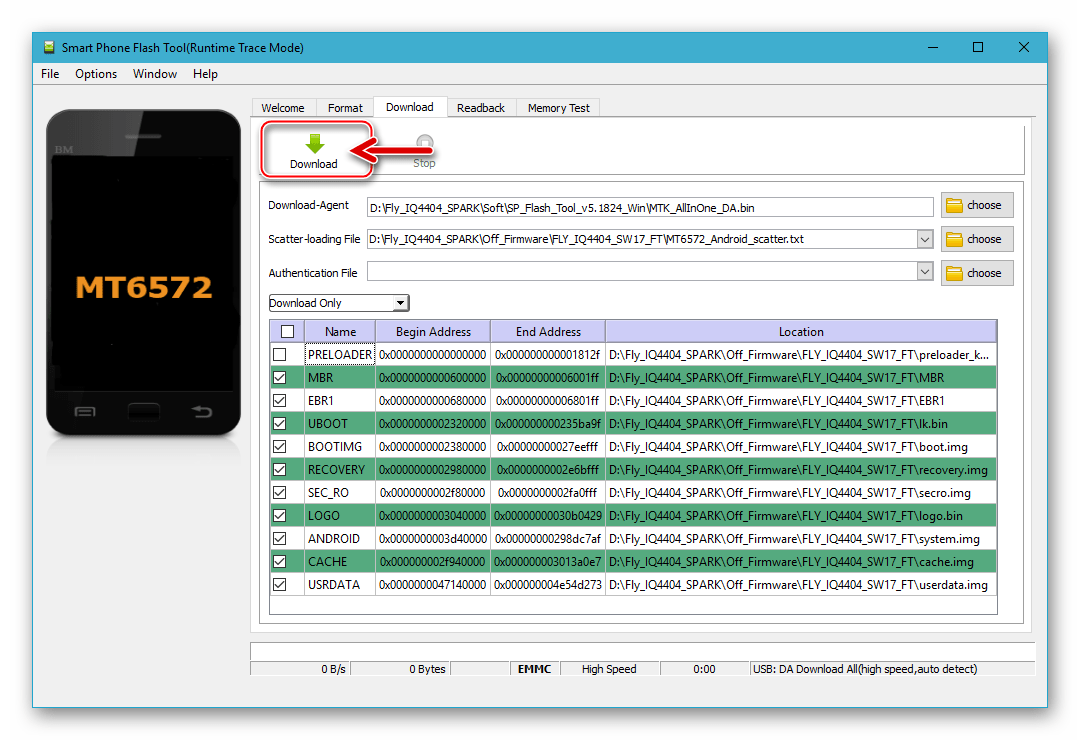
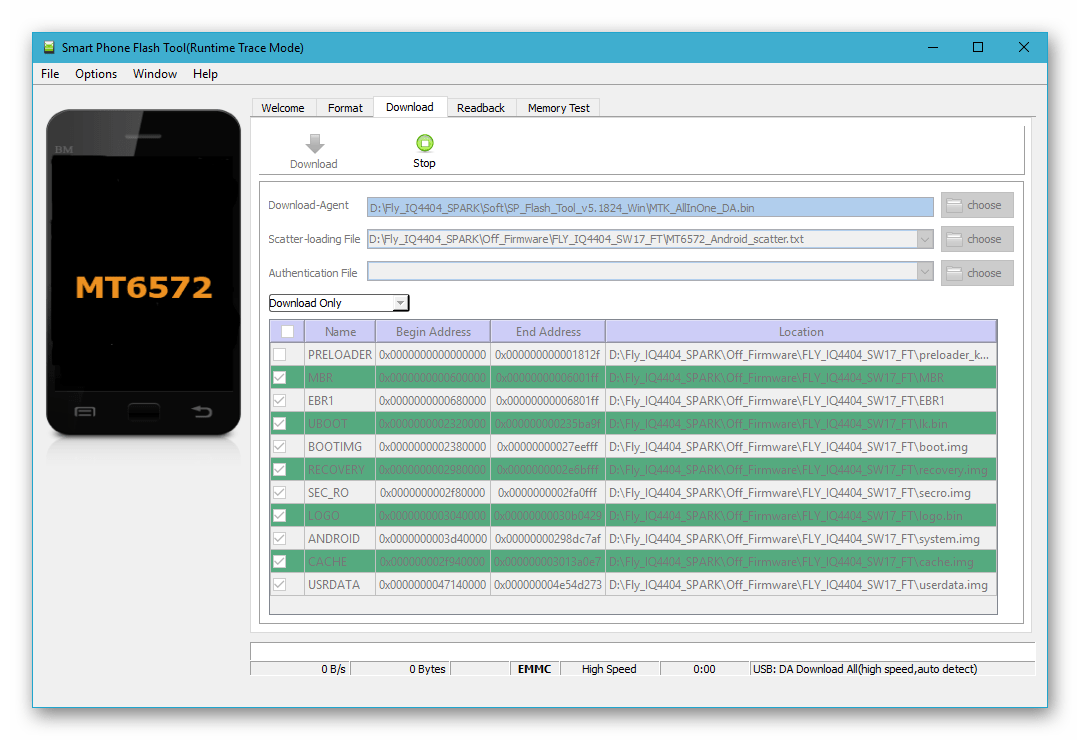
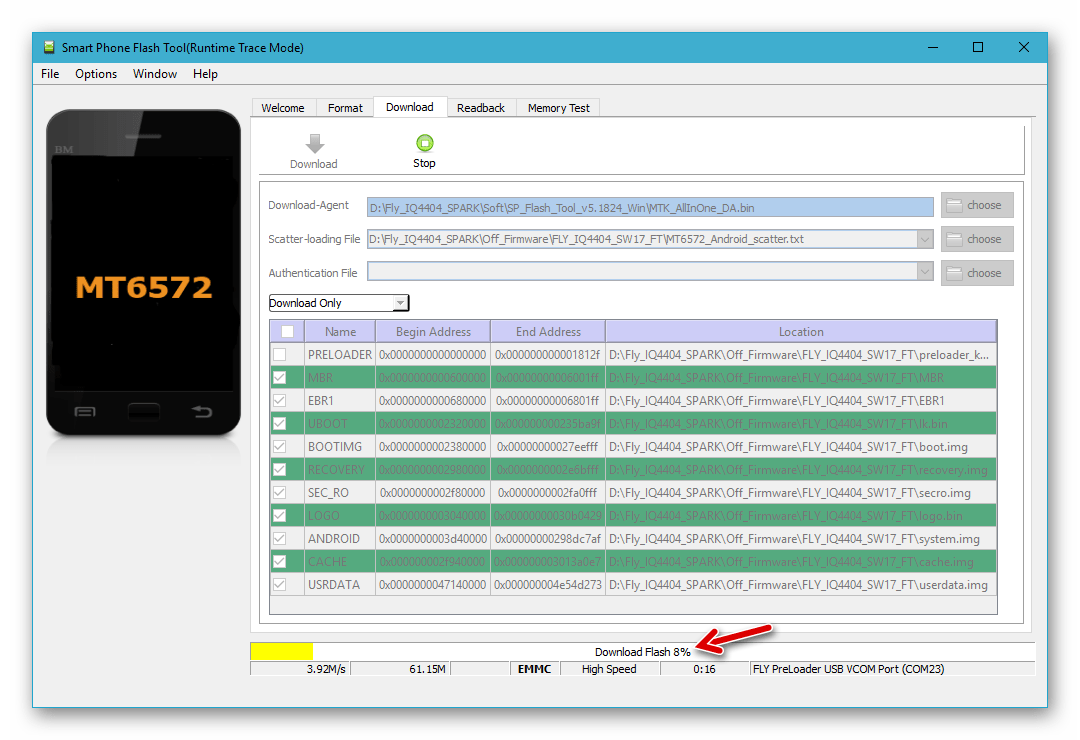
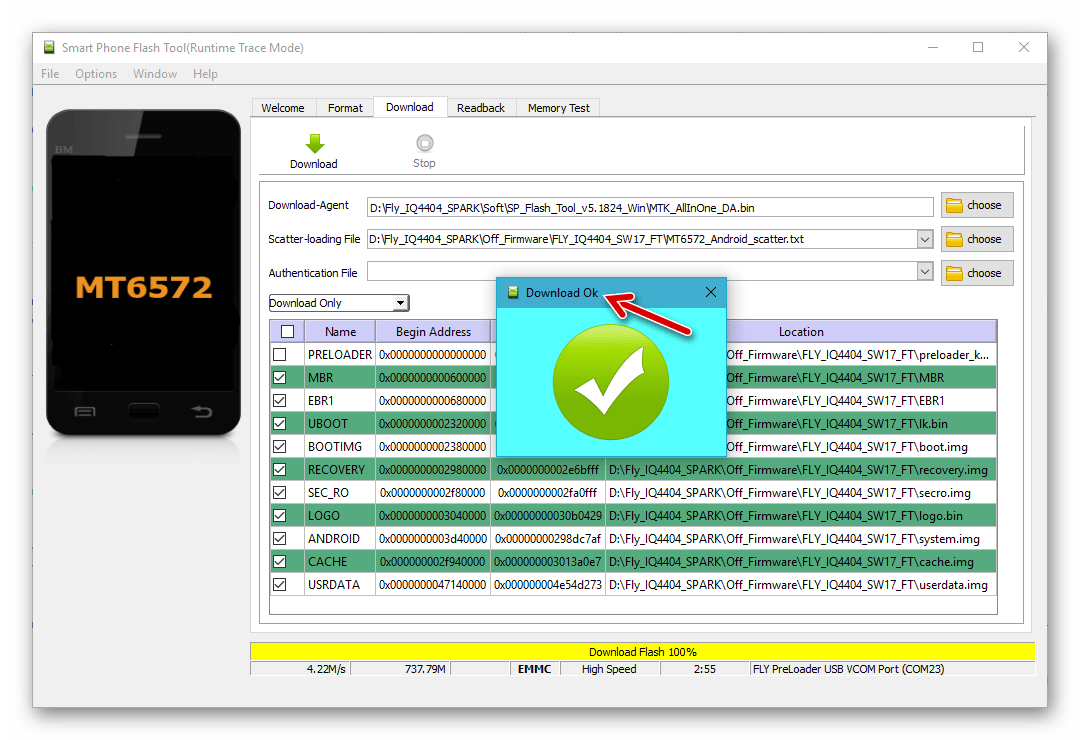
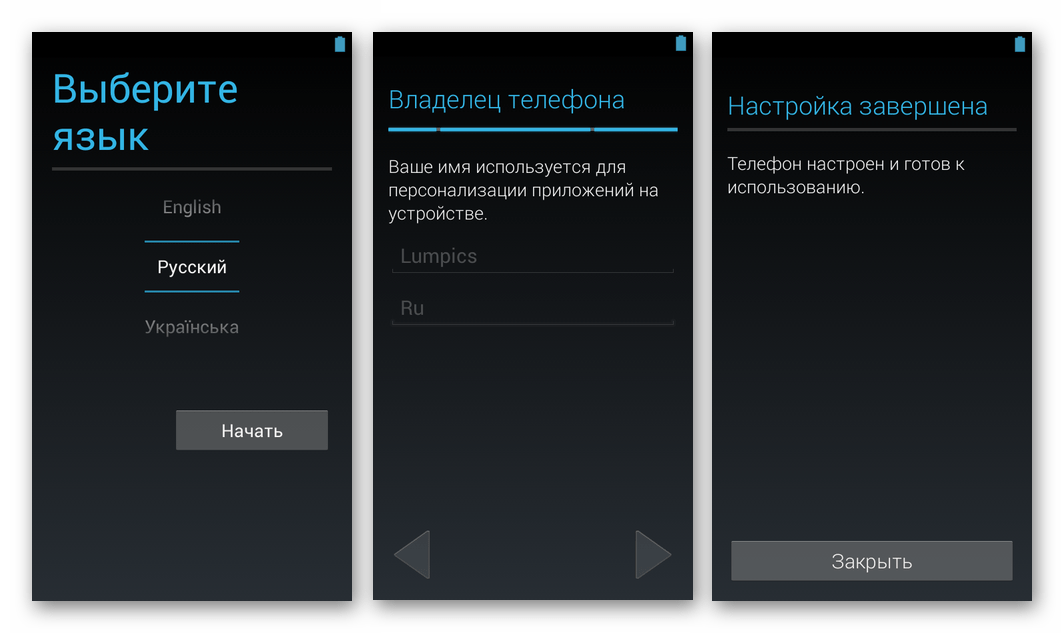
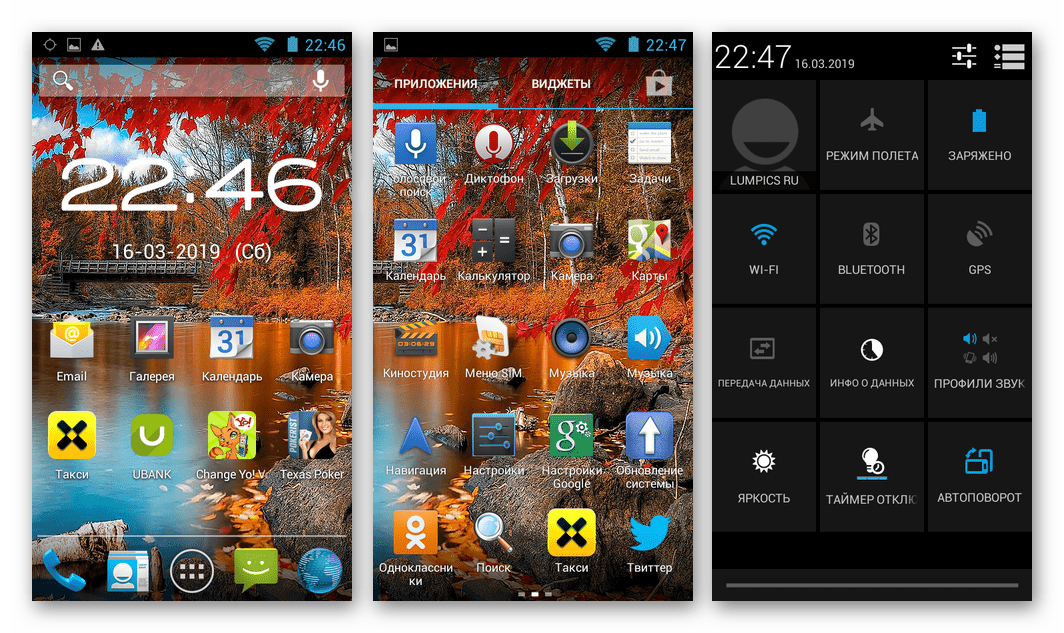
Прошивка с переразметкой памяти
Одной из главных проблем Флай IQ4404, функционирующих под управлением официального системного ПО, является несоответствующее современным реалиям распределение объёма внутреннего хранилища девайсов по разделам. Чтобы избежать ситуации, когда после установки всего нескольких приложений память смартфона оказывается заполненной, можно применить переразметку. Кроме прочего, выполнить следующую инструкцию придётся практически всем, кто решил переходить на кастом, основанный на более новых, нежели предлагаемая производителем аппарата версиях Андроид.
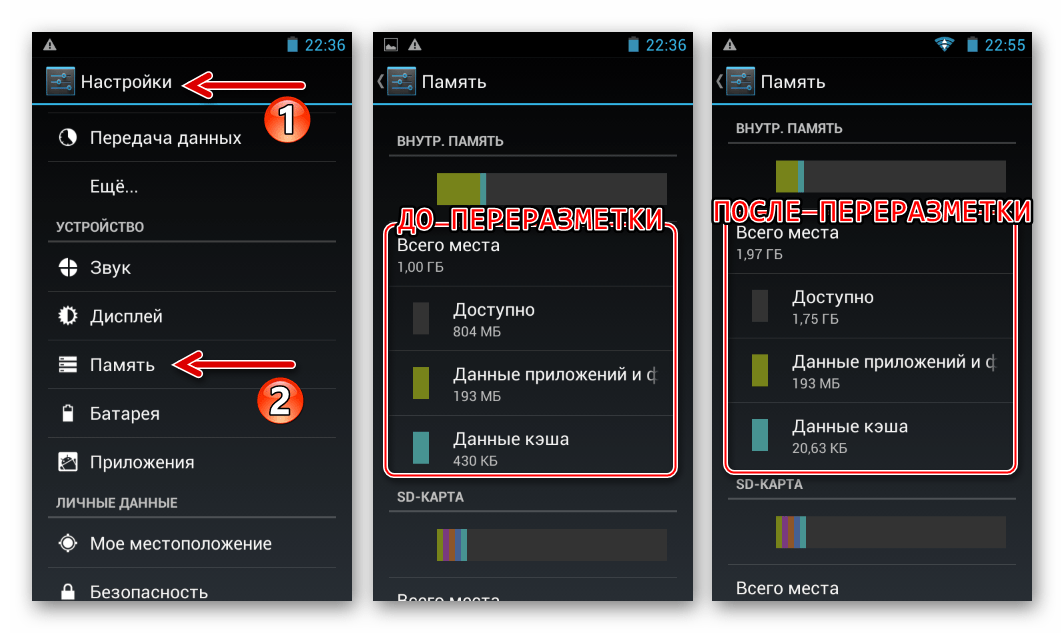
Помимо ФлешТула, для выполнения переразметки памяти IQ4404 понадобится модифицированный (заменены файлы scatter, MBR, EBR1) пакет официальной ОС SW17.
Скачать прошивку SW17 с переразметкой памяти аппарата Fly IQ4404
Перед проведением процедуры переразметки ОБЯЗАТЕЛЬНО создаем бэкап NVRAM через MTK Droid Тools!
- Загружаем и распаковываем предложенный по ссылке выше архив.
- Открываем FlashTool, загружаем в программу scatter из каталога, полученного в результате выполнения предыдущего пункта инструкции.
- Переходим во Флештуле на вкладку «Format», устанавливаем галочку возле пункта «Validation» и кликаем кнопку «Start».
- Подключаем Fly IQ4404 в выключенном состоянии к компьютеру. Далее дожидаемся завершения форматирования памяти мобильного девайса – отображения окошка-уведомления «Format OK», которое нужно закрыть.
- Возвращаемся на вкладку «Download». Ничего не изменяя в этом разделе, щёлкаем кнопку начала прошивки и переподключаем кабель, соединяющий телефон и компьютер.
- Ожидаем, пока данные будут перенесены в системные области памяти аппарата.
- По завершении инсталляции ОС закрываем ФлешТул, отсоединяем девайс от ЮСБ-порта и включаем его. Ожидаем загрузки Android.
- После выбора настроек мобильной ОС получаем рут-права и восстанавливаем IMEI c помощью MTK DroidTools, как это описано выше в статье.
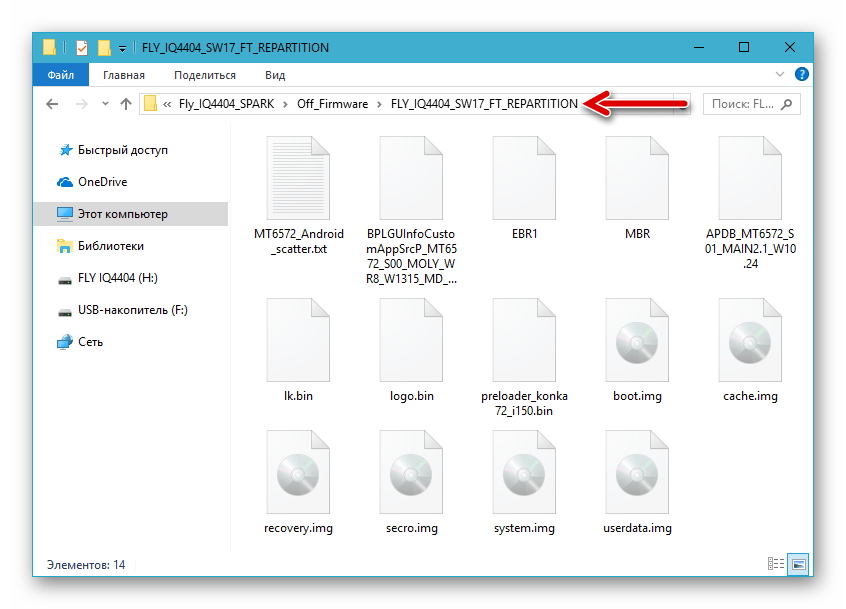
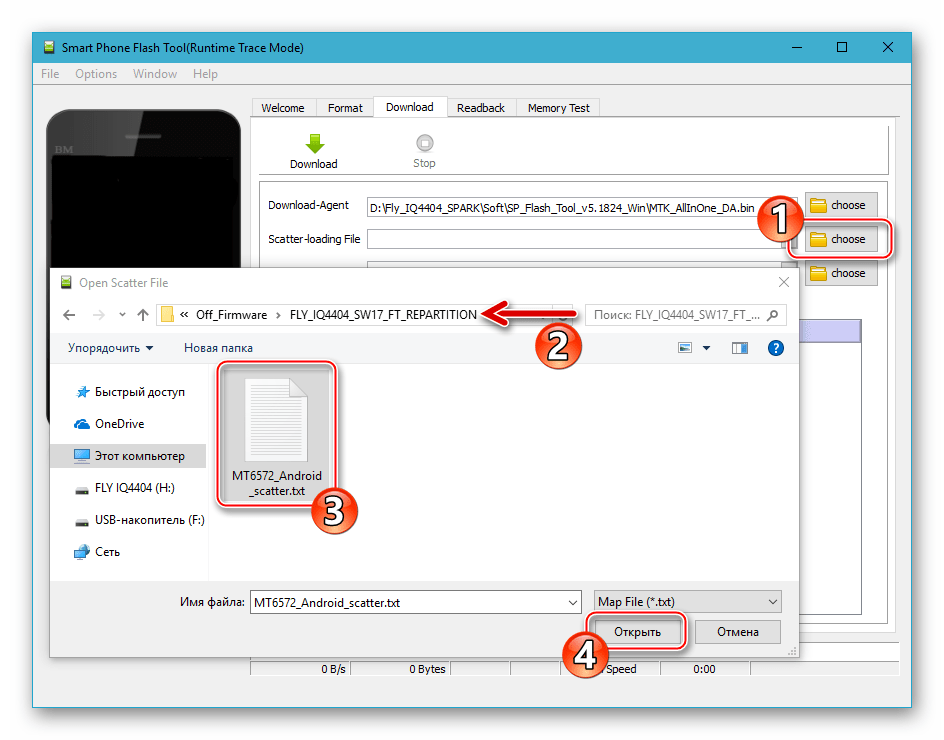
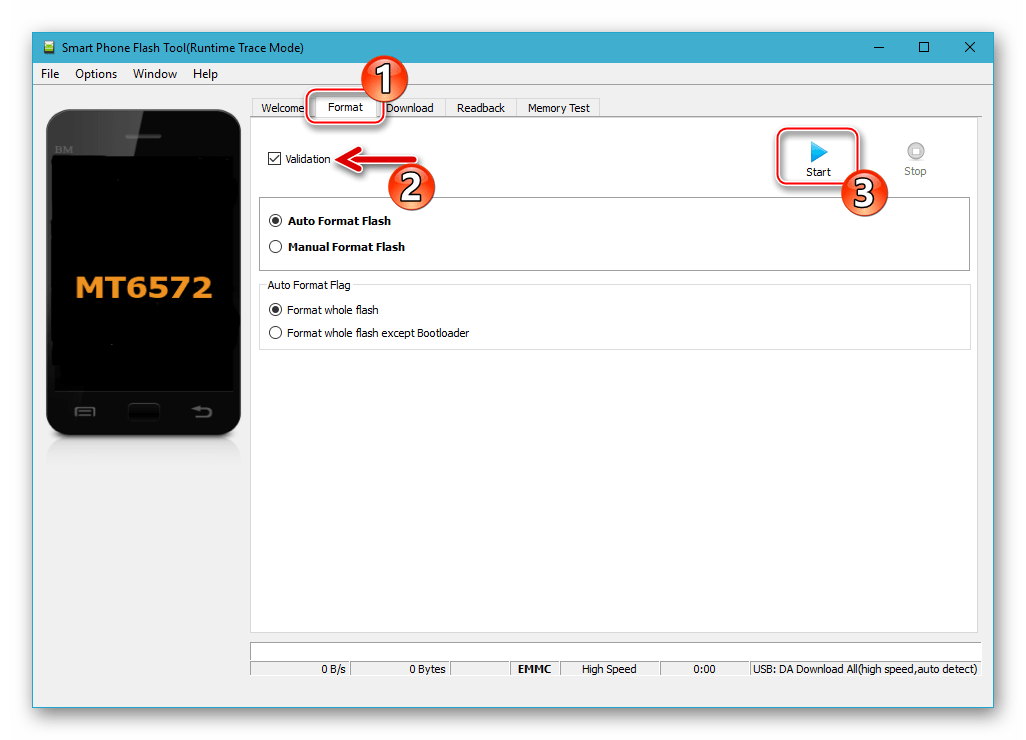
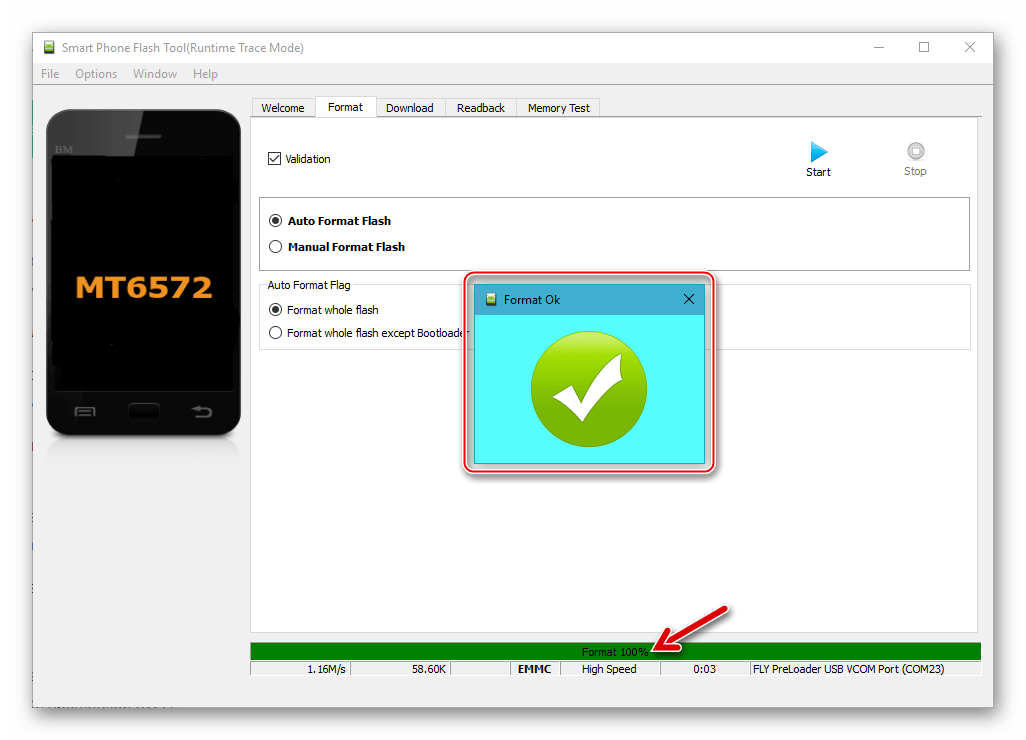
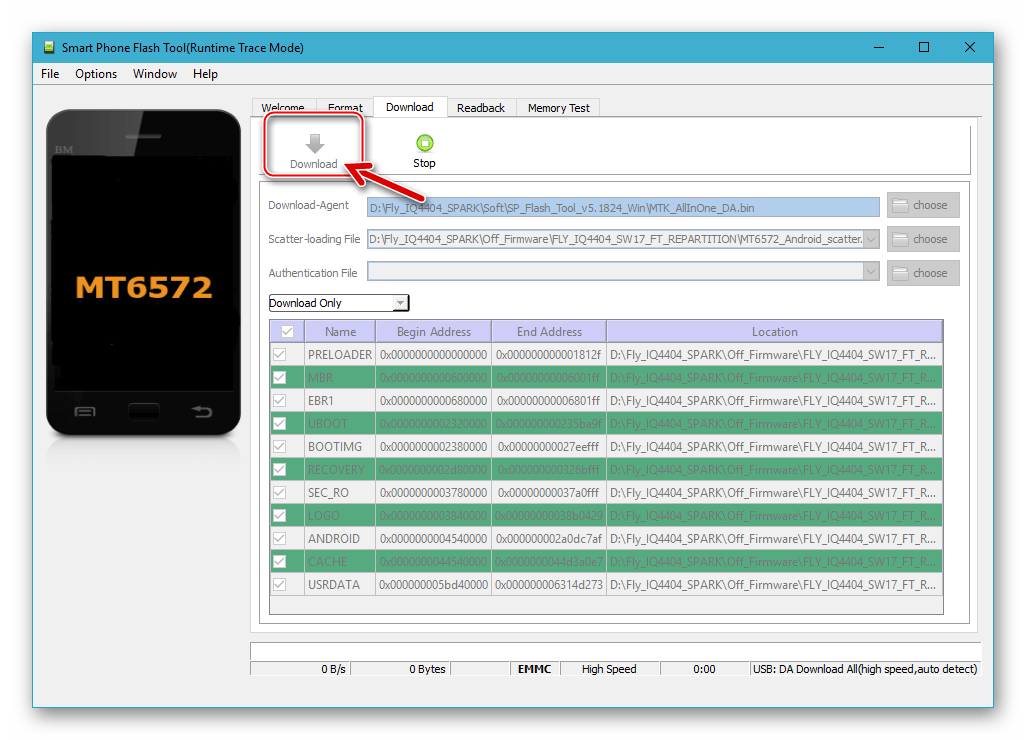
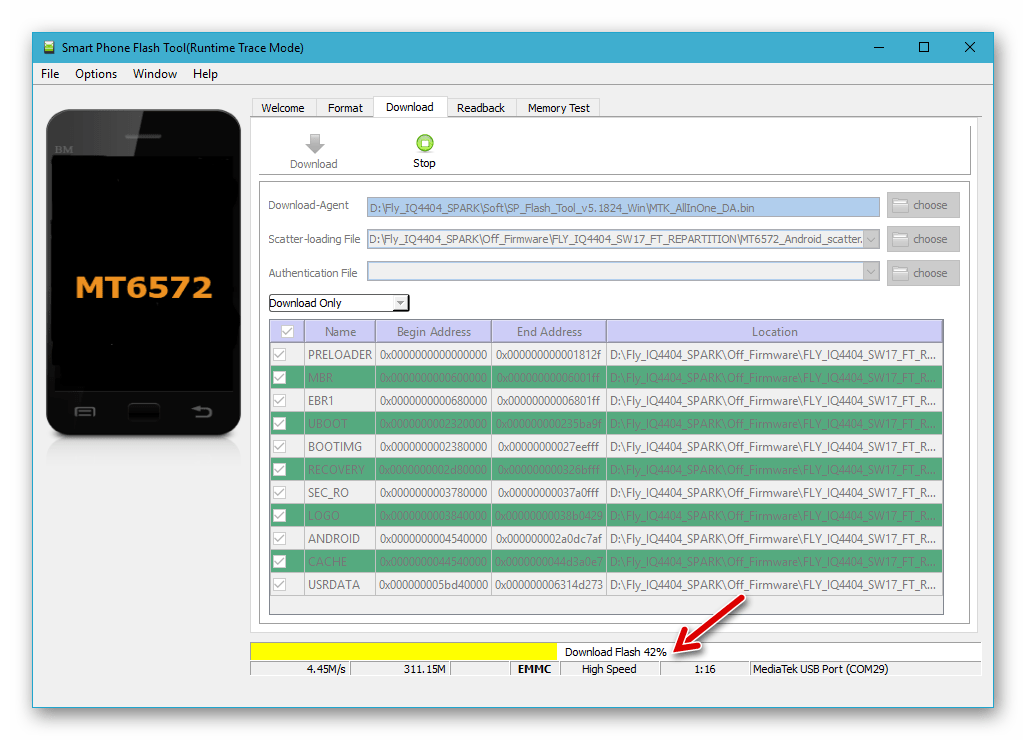
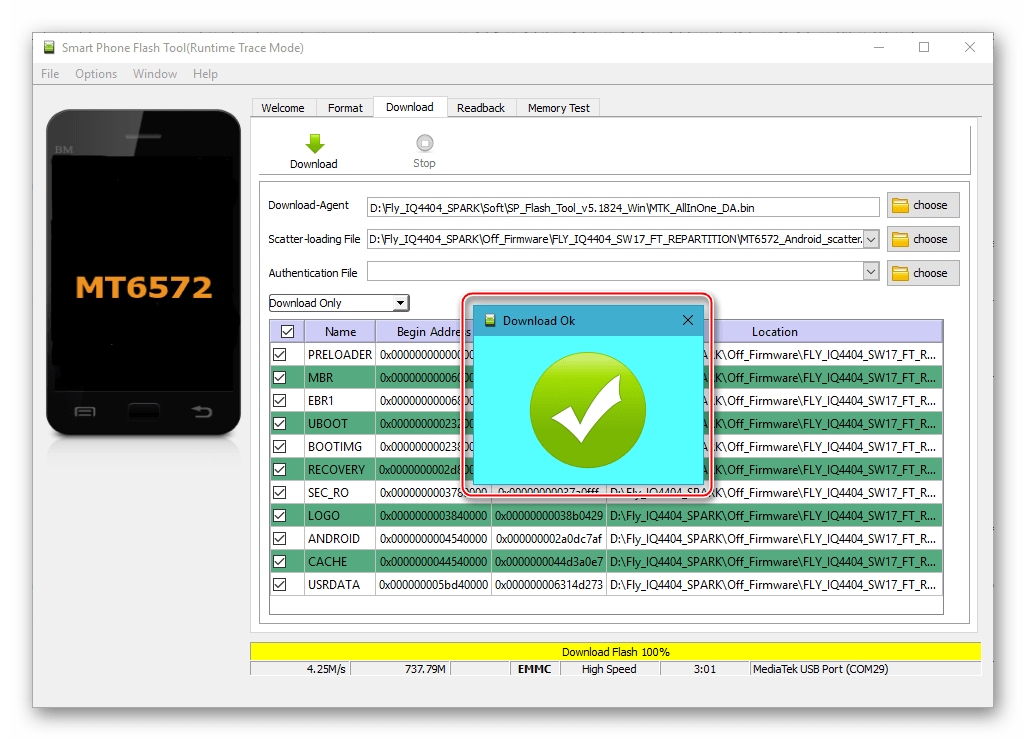
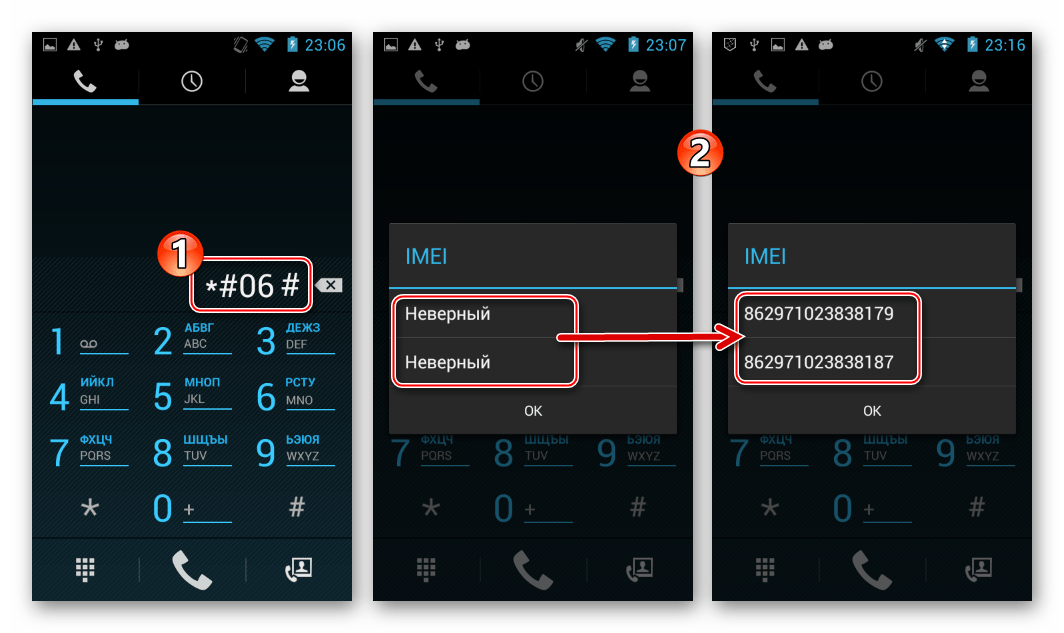
Для возврата разметки в изначальное «заводское» состояние проделываем все вышеперечисленное, но используем пакет с официальной неизмененной прошивкой SW17.
Способ 3: FlashTool от Infinix
Еще одно средство, которое можно успешно использовать для прошивки рассматриваемой модели телефона с ПК называется Infinix FlashTool. Это упрощенная версия рассмотренного выше инструмента, способная провести перезапись системных областей памяти MTK-девайса единственным методом – в режиме «Firmware Upgrade» (c форматированием областей памяти девайса перед записью в них информации из файл-образов).
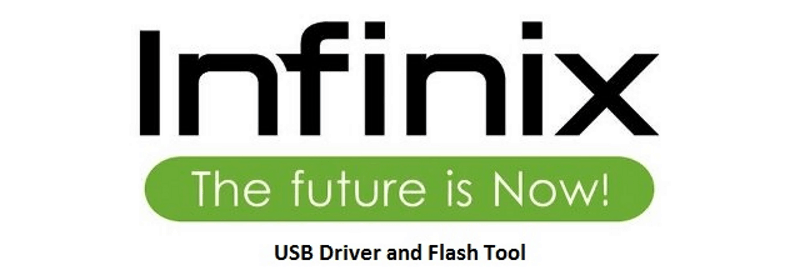
Скачать приложение Infinix FlashTool для прошивки телефона Fly IQ4404
Рассмотренное в инструкции ниже средство очень удобно применять для установки модифицированных систем, основанных на стоке. В качестве примера инсталлируем в Fly IQ4404 «облегченную» сборку SW17, созданную одним из опытных пользователей смартфона и очищенную от «лишних» предустановленных приложений.
Скачать модифицированную прошивку SW17 LITE смартфона Fly IQ4404 первой и второй ревизий
- Загружаем архивы, содержащие Infinix FlashTool и образы модифицированной сборки ОС, по вышеуказанным ссылкам. Распаковываем полученное в отдельные папки.
- Переходим в каталог с утилитой и открываем файл flash_tool.exe.
- В окне Инфиникс ФлешТул кликаем «Brower».
- Указываем прошивальщику путь к скаттер-файлу из папки с образами устанавливаемой в телефон сборки Android.
- Щелкаем «Start», что переведет утилиту в режим ожидания подсоединения смартфона.
- Соединяем кабелем Флай IQ4404 в выключенном состоянии и USB-порт компьютера. Как и при использовании вышеописанного SP FlashTool процедуры сначала форматирования, а затем перезаписи памяти телефона начнутся автоматически после того, как система «увидит» девайс.
- Контролировать процедуру инсталляции мобильной ОС в устройство можно, наблюдая за индикатором выполнения. Процесс прерывать ни в коем случае нельзя!
- После появления уведомления «Download Ok» закрываем приложение, отсоединяем девайс от ПК и включаем его. На этом установка модификации через Infinix FlashTool считается завершенной.
- Ожидаем запуска инсталлированной системы, то есть появления ее приветственного экрана. Определяем параметры системы (выбираем язык интерфейса, устанавливаем время и т.п.), а затем переходим к эксплуатации смартфона, теперь функционирующего под управлением модифицированной сборки ОС.
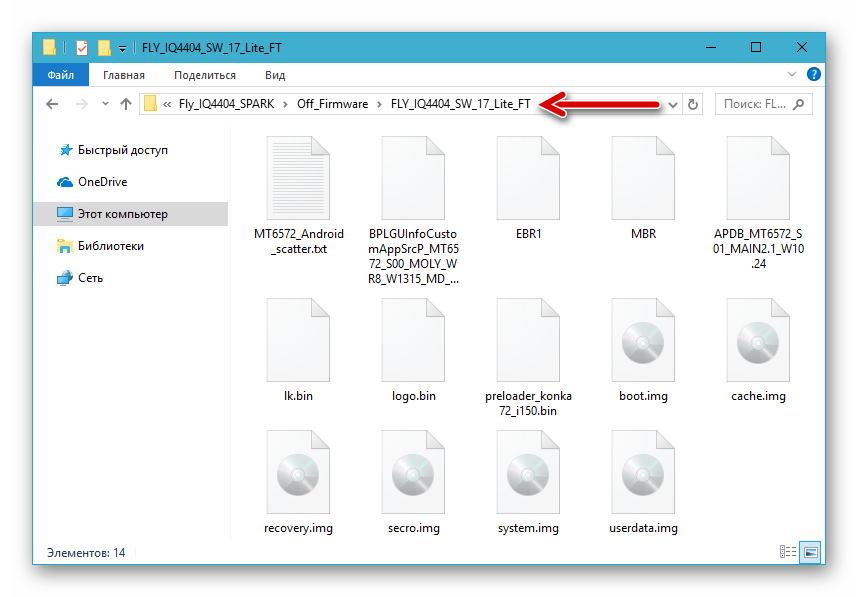
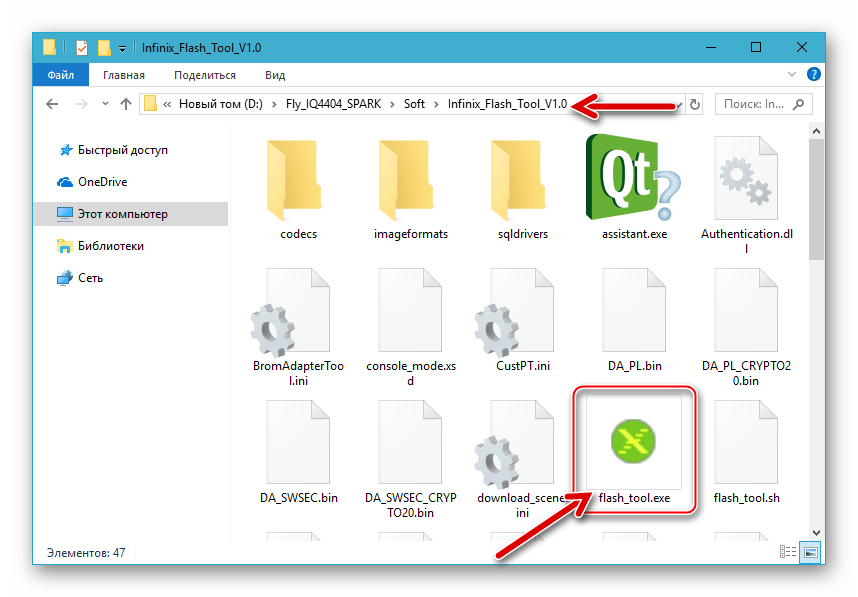
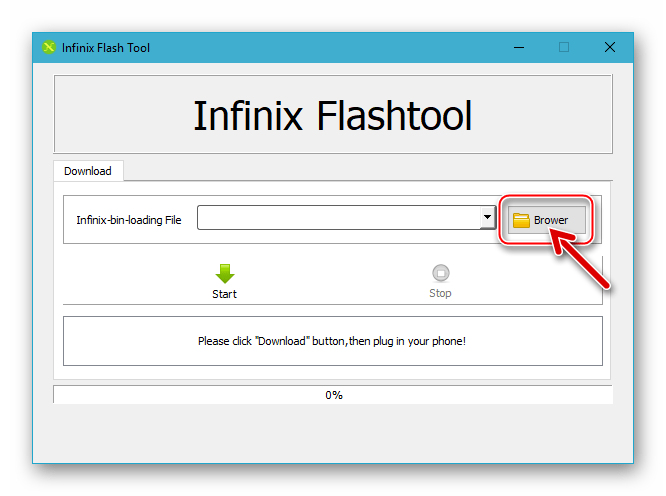
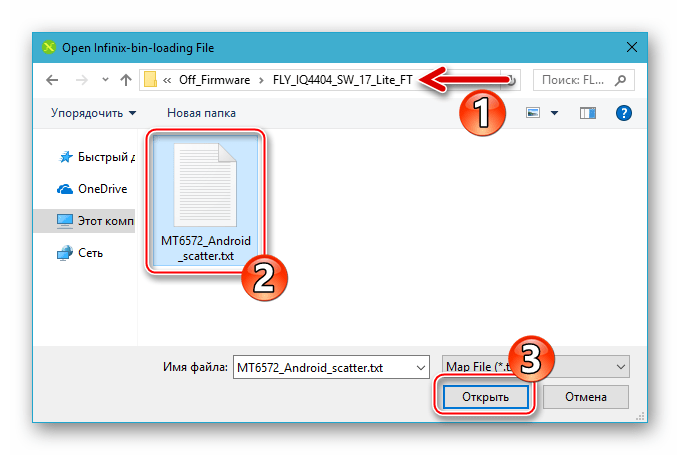
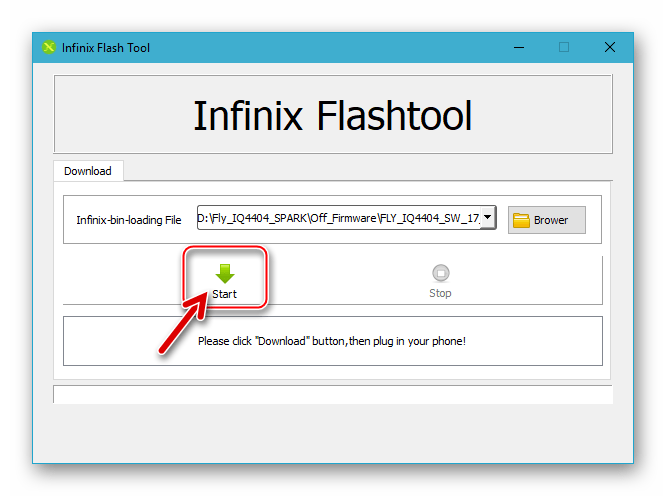
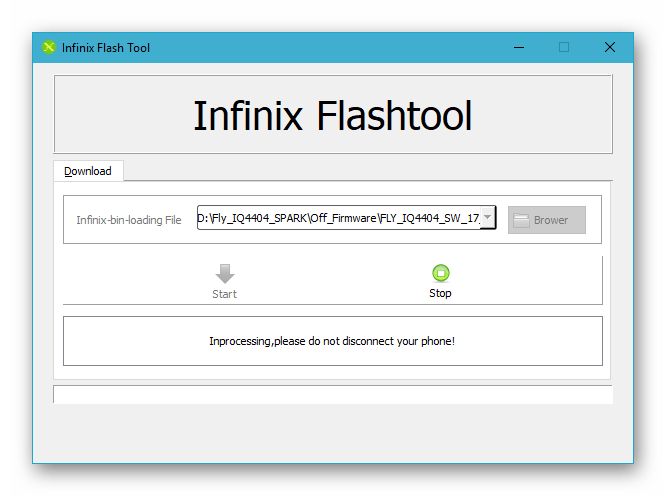
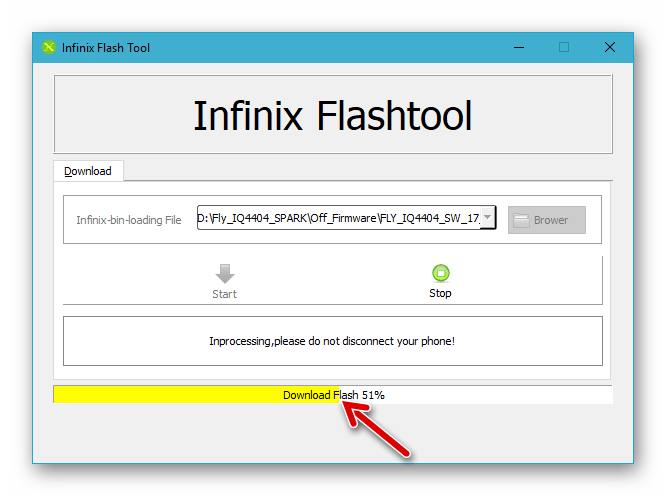
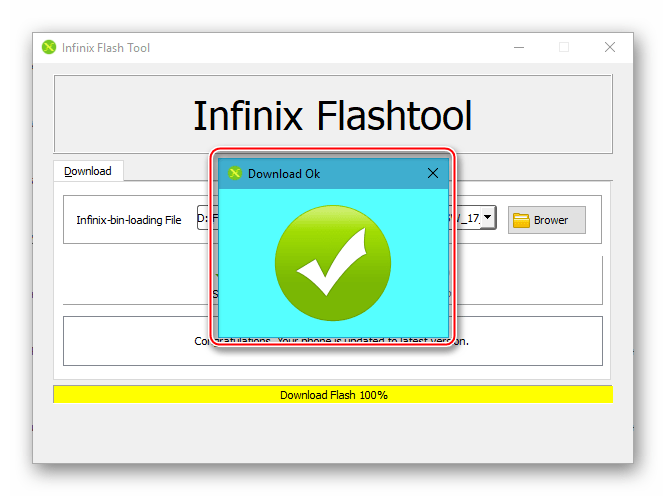
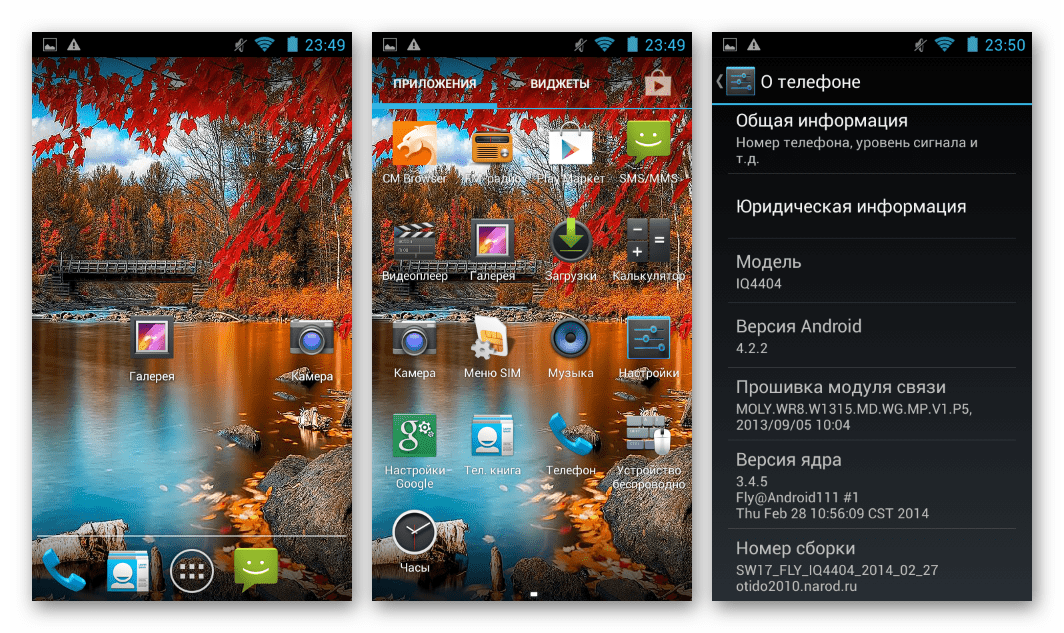
Способ 4: Кастомные прошивки
Наибольшее расширение функциональности своего смартфона пользователи модели IQ4404 могут получить в результате установки модифицированных (кастомных) Андроид-оболочек. Ниже рассмотрены два варианта инсталляции неофициальных ОС – на первую и вторую аппаратные ревизии телефона. К слову, инструментарий, а также прошивка, применённые ниже для второй модификации, работоспособны и на первой, но не наоборот.
Первая ревизия IQ4404
В качестве примера кастомной прошивки для первой аппаратной модификации Флай Спарк выбрана одна из самых стабильных систем на базе Android 7.1 – порт AOSP Extended. Скачать пакет, используемый в следующей инструкции, можно по ссылке:
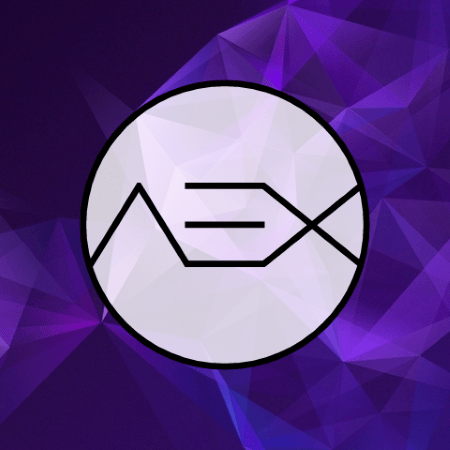
Загрузить кастомную прошивку на базе Android 7.1 для смартфона Fly IQ4404 (первая ревизия)
Отметим, что практически все кастомы, адаптированные для использования на аппарате и предназначенные для его первой аппаратной модификации, устанавливаются аналогичным нижепредложенному образом.
Шаг 1: Переразметка
Выполняем перераспределение объемов системных разделов так, как это предложено в описании «Способа 2» проведения манипуляций по прошивке девайса. Если планируется установка пакета ОС, отличного от доступного по ссылке выше (найденного в интернете), изучаем описание модификации и рекомендации по установке от её автора – возможно, переразметка не требуется.
Шаг 2: Устанавливаем TWRP
Непосредственная инсталляция неофициальных прошивок во все Андроид девайсы осуществляется с помощью кастомного рекавери, а значит изначально среду восстановления необходимо интегрировать в аппарат. Мы используем самое новое решение, адаптированное непосредственно под Fly IQ4404 – TeamWin Recovery (TWRP) v3.1.1.
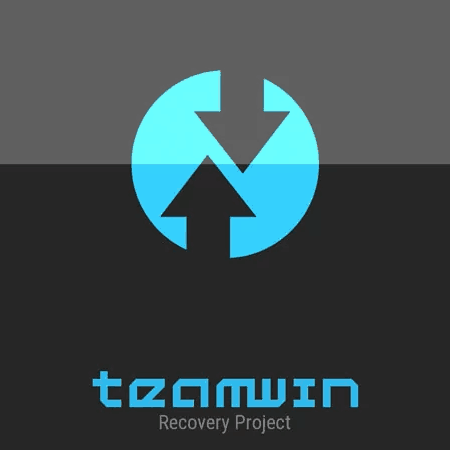
Скачать TeamWin Recovery (TWRP) для первой ревизии смартфона Fly IQ4404
- Загружаем img-образ ТВРП и копируем его на съёмный накопитель, установленный в смартфон.
- Получаем на девайсе рут-права.
- Скачиваем и инсталлируем в телефон приложение [ROOT]Rashr — Flash Tool, перейдя по одной из ссылок ниже.
- Запускаем Рэшр, разрешаем средству использовать привилегии Суперпользователя. Далее подтверждаем осознание рисков использования приложения и необходимость создания бэкапов.
- Листаем список возможностей Rashr вниз и тапаем «Рекавери из каталога».
- Находим образ «TWRP_3.1.1_IQ4404.img» в перечне файлов и касаемся его наименования. Подтверждаем поступивший запрос, тапнув «ДА», после чего начнётся перенос данных из файл-образа в соответствующий раздел памяти аппарата.
- По завершении процедуры будет выдано сообщение о ее успехе – нажимаем под уведомлением «НЕТ» (перезагрузка в рекавери из Rashr на модели не срабатывает).
- Выключаем телефон и запускаем рекавери с помощью комбинации «Vol +» и «Power». Переключаем язык среды на русский, коснувшись «Select Language». Далее перемещаем бегунок «Разрешить изменения» вправо.
- Инсталляция и настройка ТВРП завершены, тапаем «Перезагрузка» и, далее, — «Система» для запуска Андроид.
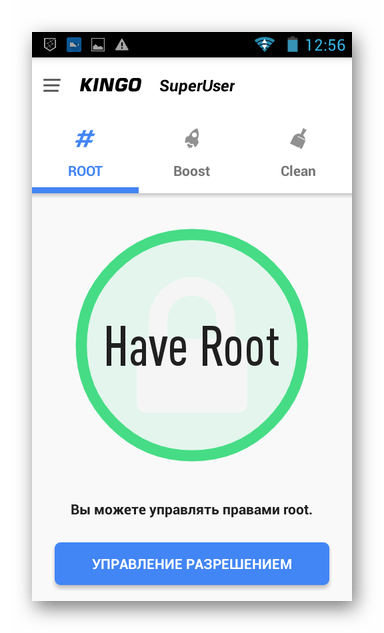
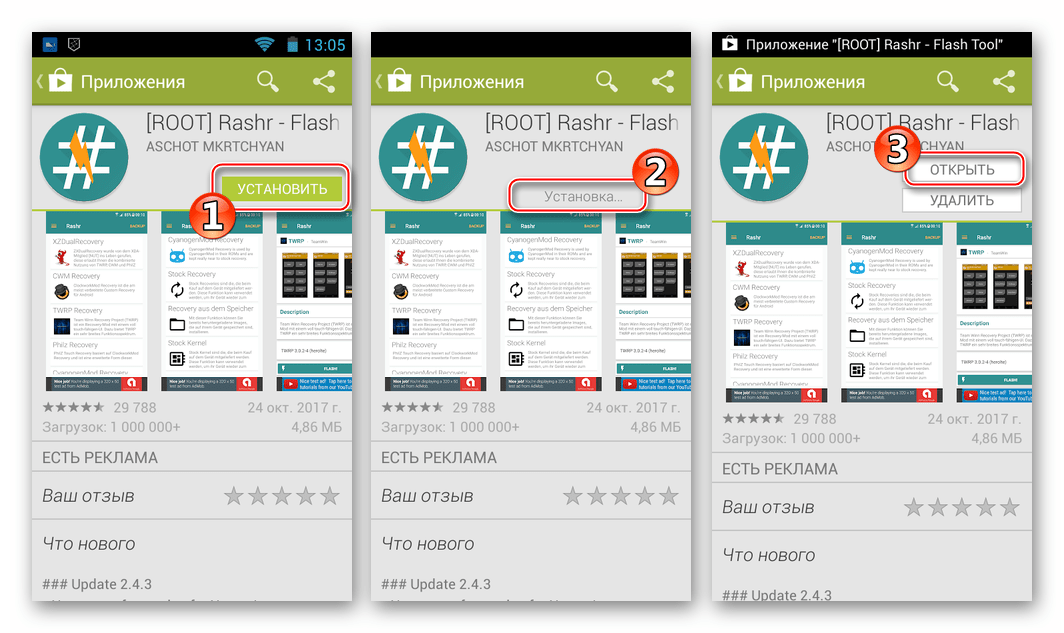
Скачать приложение Rashr — Flash Tool с 4PDA
Скачать приложение Rashr — Flash Tool с APKPure
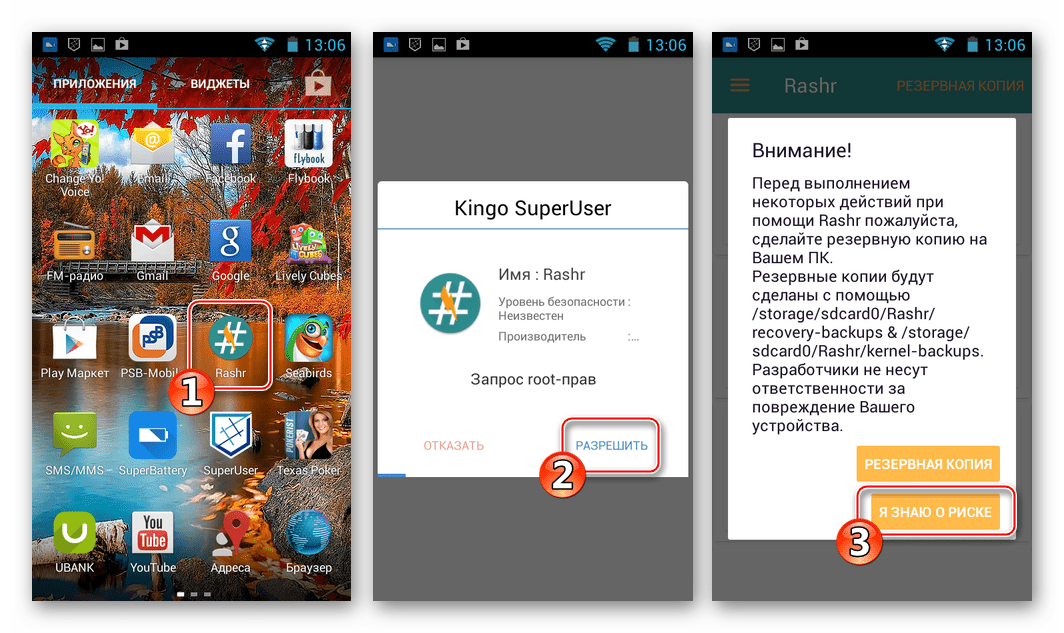
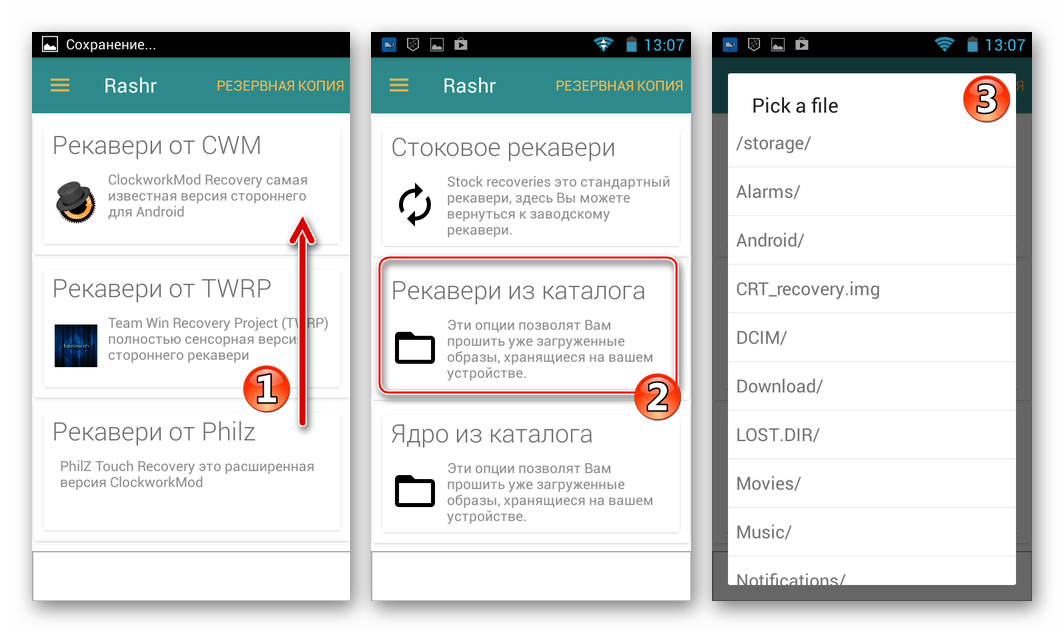
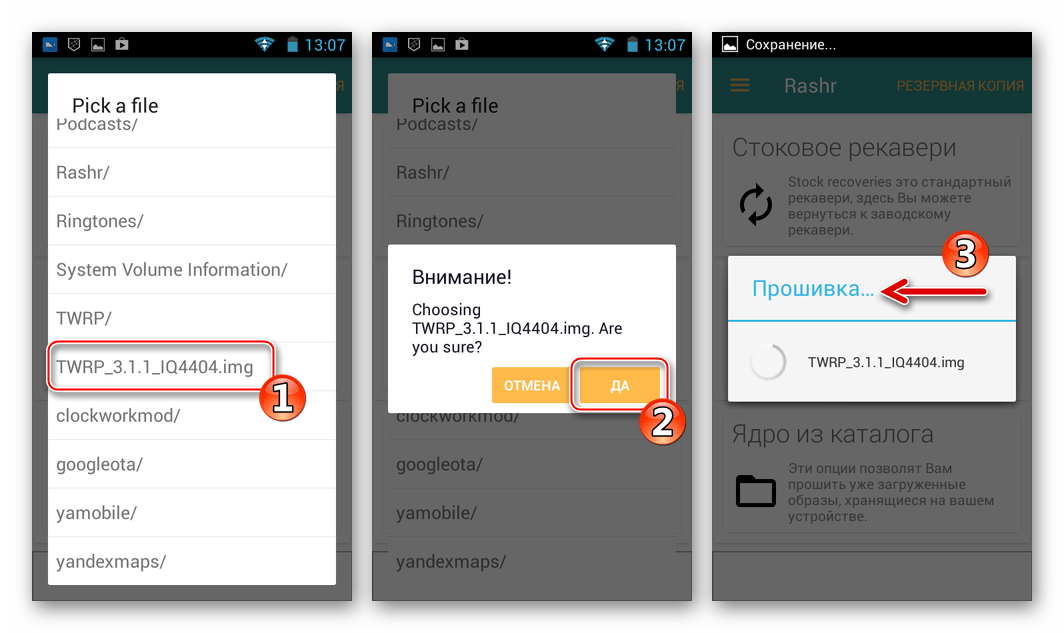
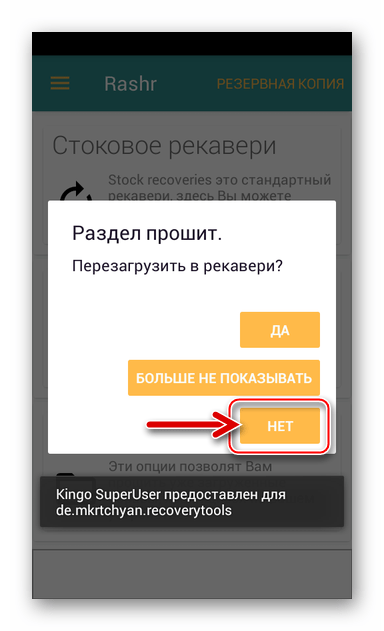
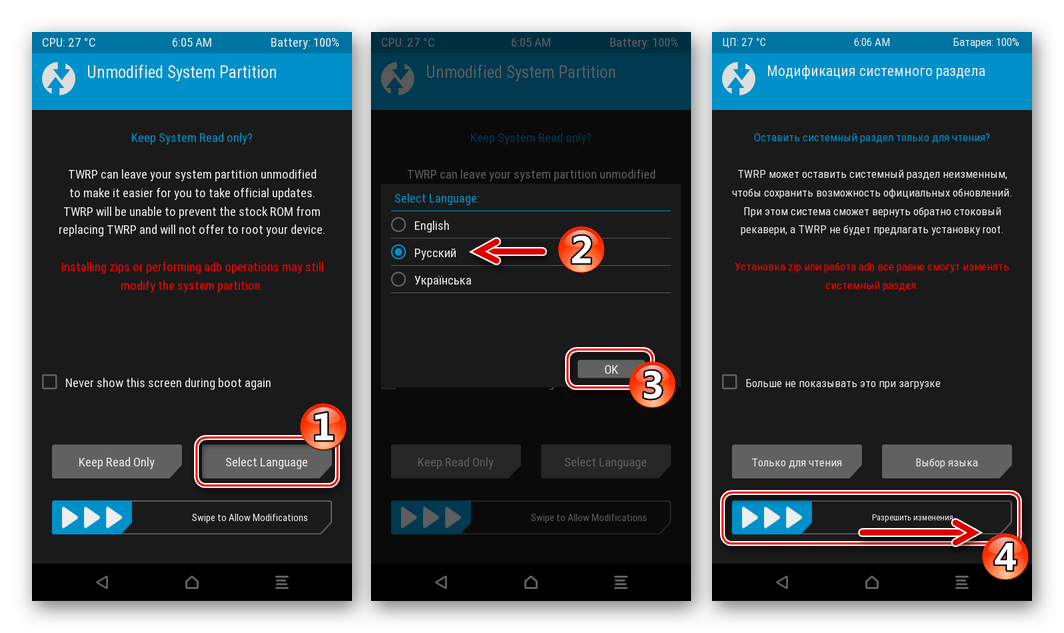
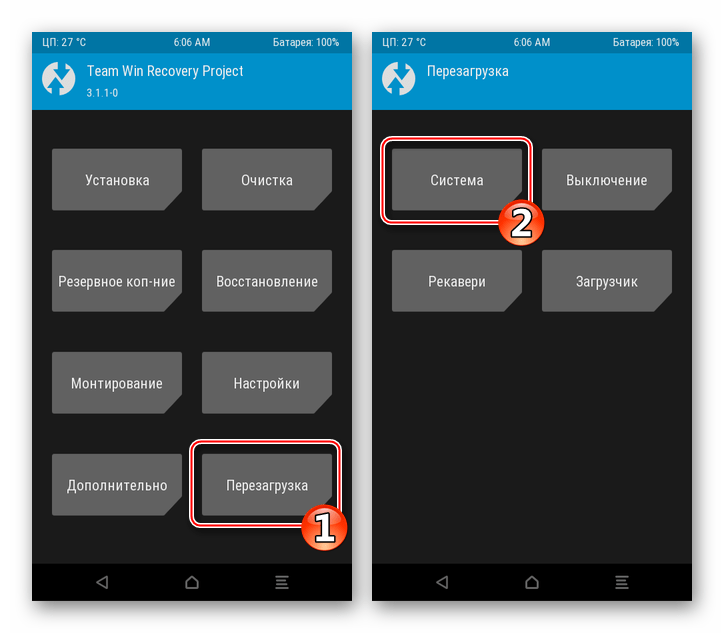
Шаг 3: Устанавливаем кастом
После интеграции модифицированной среды восстановления на телефон можно установить кастомную прошивку. Этот процесс состоит из нескольких действий, каждое из которых является обязательным для выполнения.
- Скачиваем zip-файл модифицированной ОС и, не распаковывая, помещаем его на карточку памяти Fly IQ4404.
- Перезагружаемся в модифицированное рекавери TWRP.
- Создаём Nandroid-бэкап (резервную копию всех системных областей памяти телефона):
- Переходим в раздел «Резервное копирование», тапаем «Выбор накопителя», выбираем в открывшемся перечне «Micro SDCard».
- Оснащаем галочками все чекбоксы в списке «Выберите разделы для резервного копирования», начинаем процедуру создания дампов областей с помощью бегунка «Свайп для начала».
- По завершении процедуры создания бэкапа переходим к главному меню среды ТВРП – кнопка «HOME» внизу экрана.
- Очищаем память устройства от содержащихся там данных:
- Открываем «Очистка», касаемся «Выборочная очистка». Выделяем все области хранилища в отобразившемся перечне, без галочки оставляем только чекбокс «Micro SDCard».
- Сдвигаем «Свайп для очистки» и дожидаемся завершения форматирования.
- Перезапускаем среду восстановления, перейдя в раздел «Перезагрузка» и тапнув «Рекавери». На предупреждение среды о том, что в телефоне не установлена ОС, отвечаем активацией элемента «Свайп для перезагрузки».
- Устанавливаем кастом:
- Тапаем «Установка» на главном экране TWRP. Далее находим в списке наименование интегрируемого zip-пакета и нажимаем на него. Активируем «Свайп для прошивки».
- Ожидаем окончания процесса, в течение которого компоненты ОС из пакета с кастомом будут перенесены в разделы памяти девайса. По завершении манипуляций перезагружаемся в инсталлированный модифицированный Андроид, коснувшись кнопки «Перезагрузка в ОС».
- Ожидаем первого запуска неофициальной операционной системы. Инициализация компонентов прошивки длится долго, не следует предпринимать каких-либо действий до появления рабочего стола модификации.
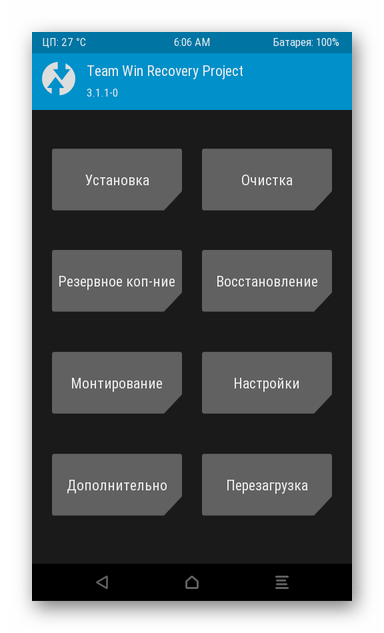
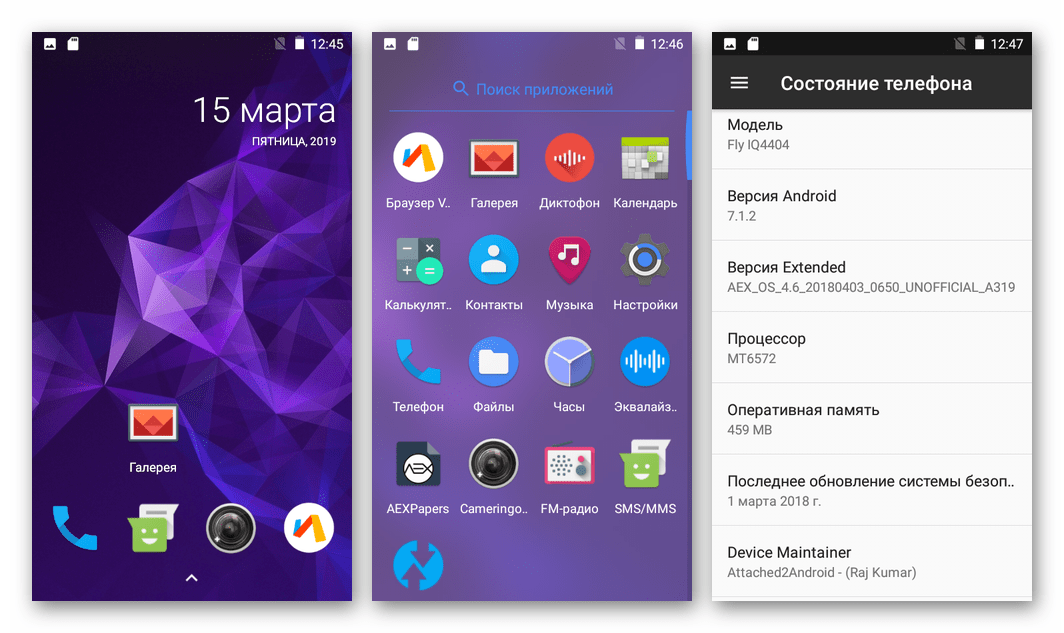
Шаг 4: Установка сервисов Гугл
Так как неофициальные ОС для IQ4404 в большинстве своем не оснащены привычными большинству пользователей сервисами и приложениями от компании Google, их нужно инсталлировать через TWRP отдельно. О том, как провести операцию уже рассказано на нашем сайте, воспользуемся инструкцией «Способ 2» из материала по следующей ссылке.
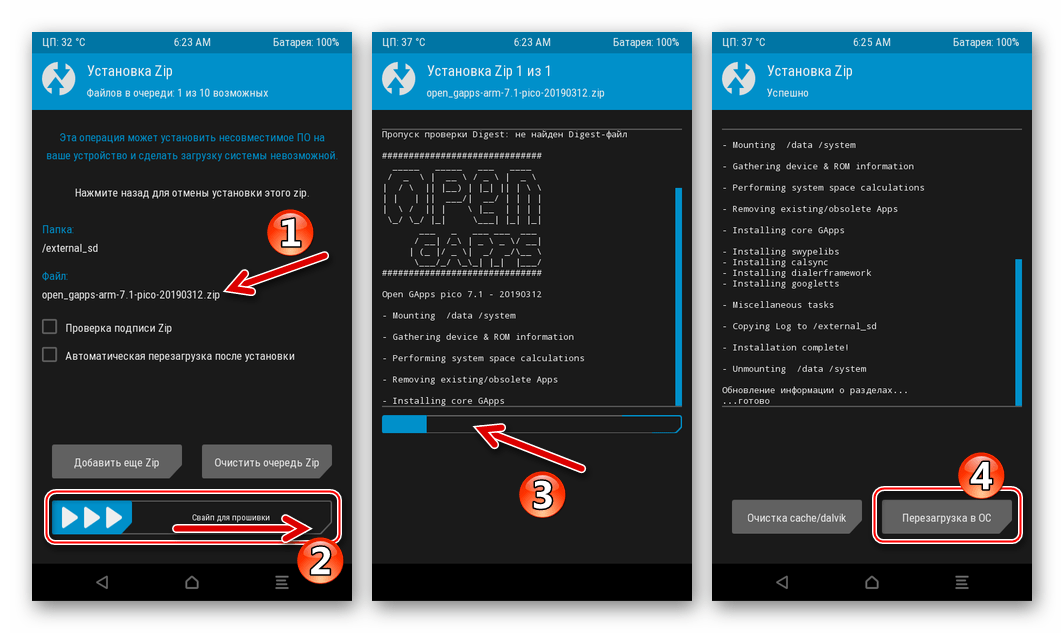
Подробнее: Установка сервисов и приложений Google в среде кастомных прошивок Android
Вторая аппаратная ревизия IQ4404
Алгоритм установки кастомных прошивок для второй аппаратной модификации рассматриваемой модели включает выполнение тех же шагов, что и для первой, отличается лишь интерфейс задействованной среды восстановления и zip-пакет с ОС, который возможно интегрировать в девайс.
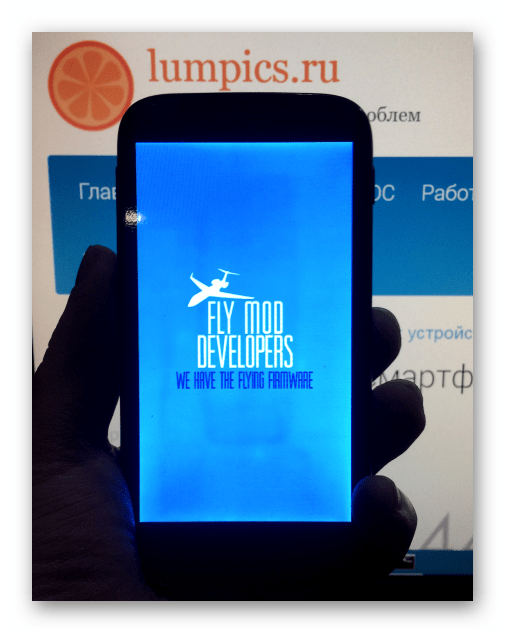
Все неофициальные системы для второй ревизии основаны на Андроид Jelly Bean, а их авторы рекомендуют применять для инсталляции своих решений среду восстановления, основанную на ClockworkMod Recovery. В качестве примера установим порт «чистого» Android – AOSP от команды Fly Mod Developers через CarlivTouchRecovery (CTR) 6.0.4.4.
Скачать кастомную прошивку AOSP (Android 4.2) смартфона Fly IQ4404
Скачать модифицированное рекавери CarlivTouchRecovery (CTR) 6.0.4.4 для Fly IQ4404
Сначала устанавливаем на смартфон официальную сборку ОС SW 17 способом 1 или 2, описанными выше в этом материале. Далее скачиваем zip-файл кастома и образ среды восстановления, копируем их на карту памяти телефона. Затем переходим к выполнению дальнейших инструкций.
Шаг 1: Инсталлируем модифицированное рекавери
Чтобы оснастить Флай IQ4404 CarlivTouchRecovery следует действовать точно так же, как в вышеописанном случае с TWRP. То есть получаем рут, устанавливаем Rashr и интегрируем файл-образ с помощью этого средства. Конечно же, выбираем на съёмном накопителе img-образ CTR, а не ТВРП.
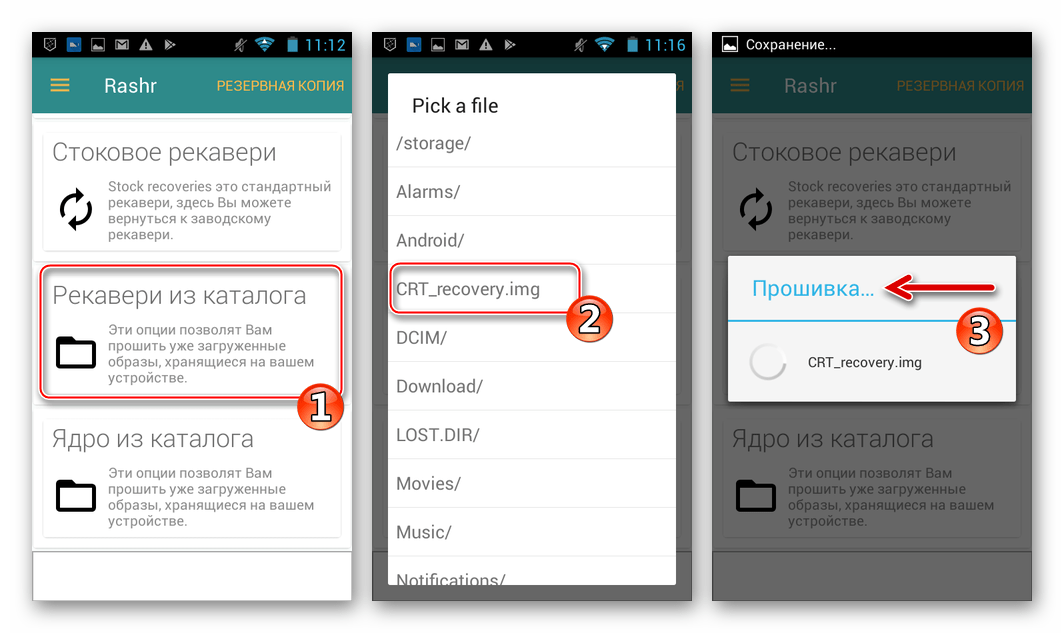
Шаг 2: Устанавливаем кастом
- Запускаем CarlivTouchRecovery.
- Первым делом создаем резервную копию всех разделов памяти телефона:
- Выбираем пункт «backup and restore», затем «backup». Процедура копирования данных в файл на карте памяти начнётся автоматически.
- Ожидаем завершения резервного копирования – внизу экрана появится уведомление «Backup complete!». Выбираем «Go back» для возврата к главному меню функций рекавери.
- Выполняем очистку памяти. Для этого вызываем опцию «wipe data/factory reset», подтверждаем готовность к началу форматирования – «Yes – Wipe all user data».
По завершении форматирования появится уведомление «Data Wipe Complete».
- Для непосредственной установки кастомной прошивки:
- Переходим в раздел рекавери «install zip» и затем выбираем функцию «choose zip from sdcard».
- «Подсвечиваем» наименование зип-пакета с ОС и нажимаем аппаратную кнопку «Power». Предоставляем системе разрешение на начало инсталляции модифицированного Андроид – «Yes – Install» после чего ожидаем завершения процедуры прошивки.
- После появления уведомления «Instal from sdcard comleted» внизу экрана возвращаемся к главному меню CTR и выбираем в нём «reboot system now» — незамедлительно начнётся запуск установленной Android-оболочки.
- Ожидаем появления экрана-приветствия, выбираем язык интерфейса и другие параметры Андроид.
- Теперь можно эксплуатировать аппарат Fly IQ4404, значительно преобразившийся в программном плане.
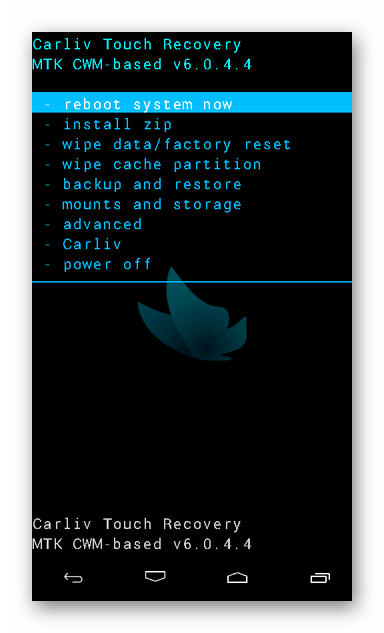
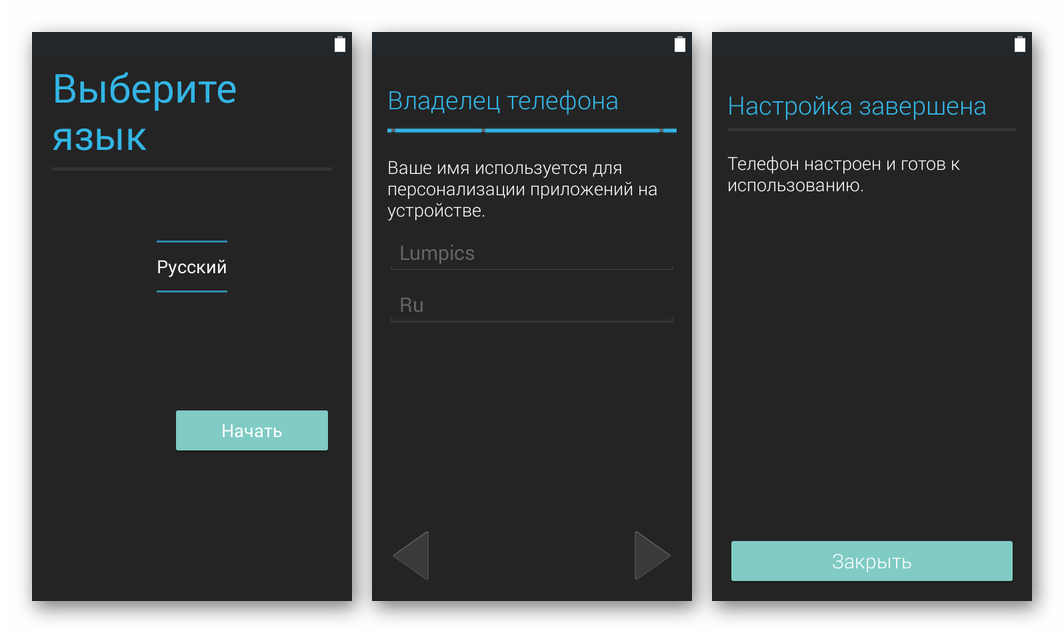
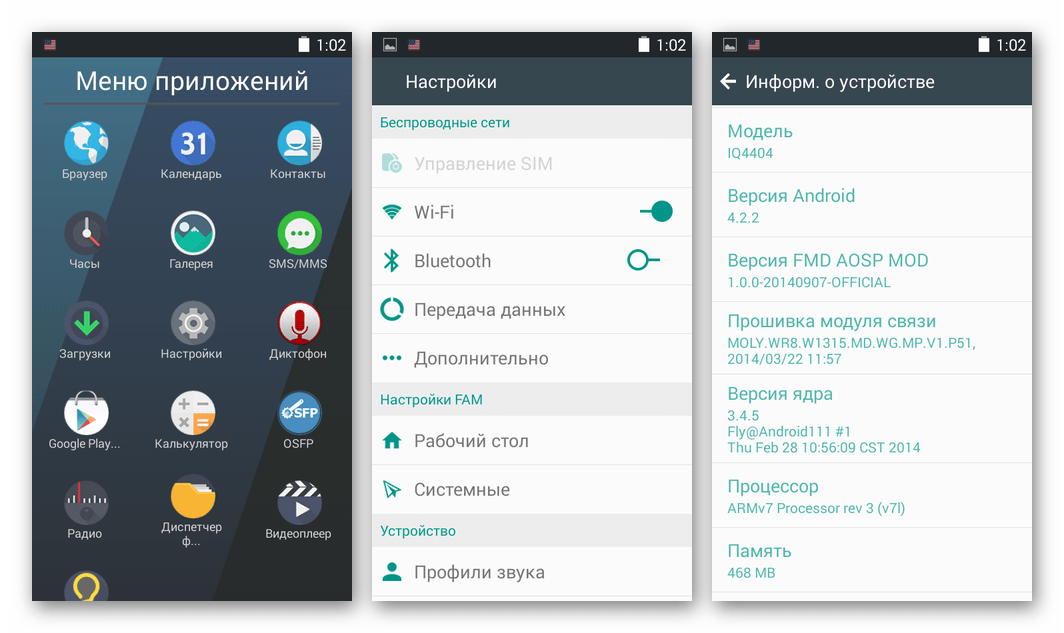
Заключение
Какой бы ни была цель переустановки операционной системы на смартфоне IQ4404 от компании Fly, самостоятельное выполнение этой операции доступно каждому владельцу модели. Вышеописанные программные инструменты позволяют достаточно быстро добиться любого нужного пользователю результата, но при условии чёткого следования проверенным инструкциям и отсутствия аппаратных неисправностей девайса.
 Наша группа в TelegramПолезные советы и помощь
Наша группа в TelegramПолезные советы и помощь
 lumpics.ru
lumpics.ru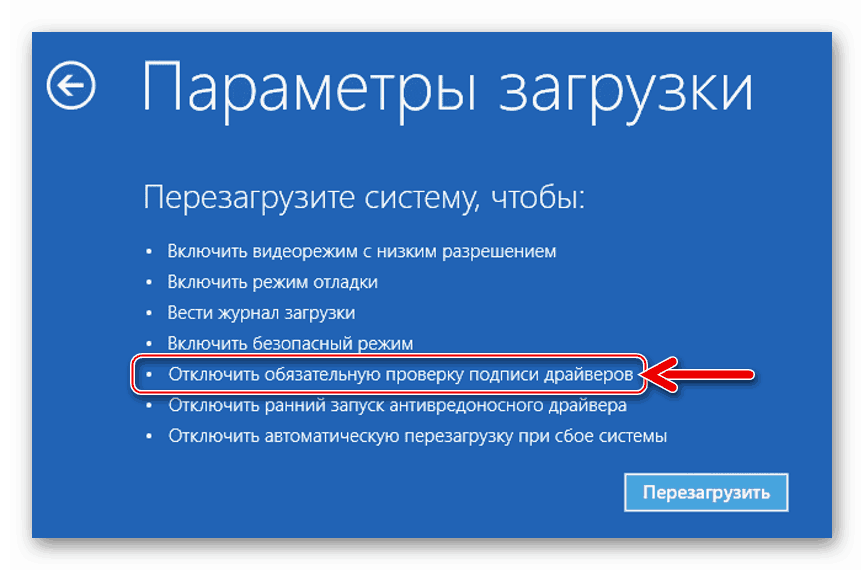
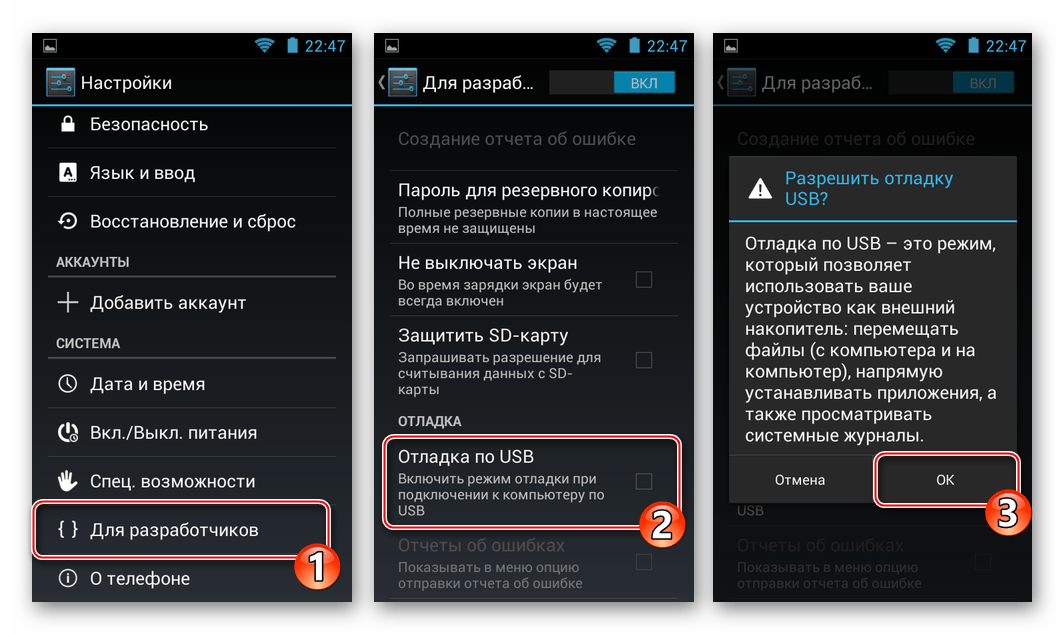
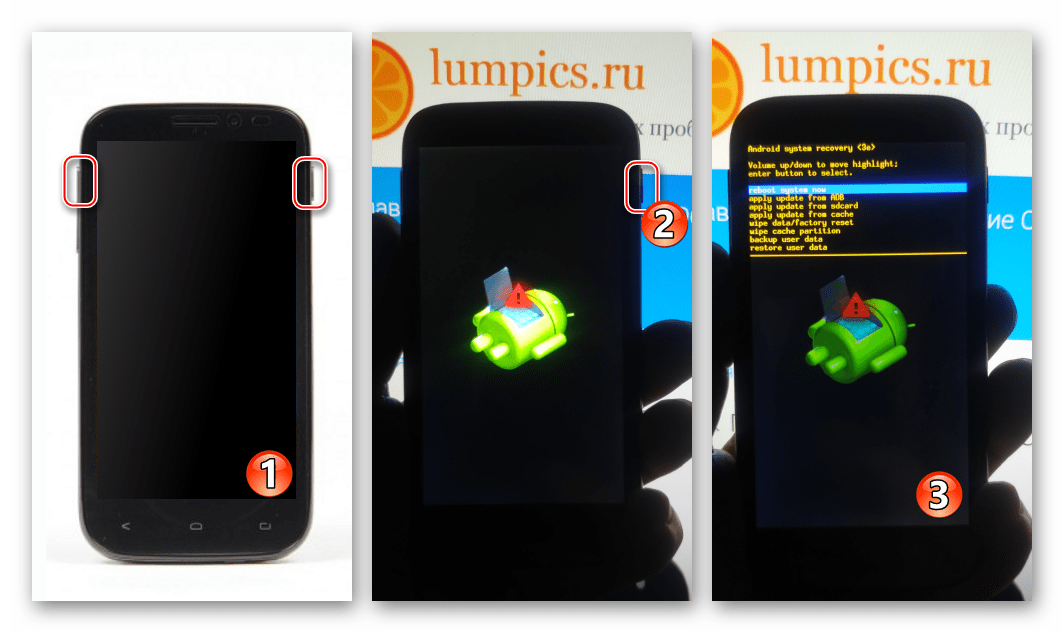
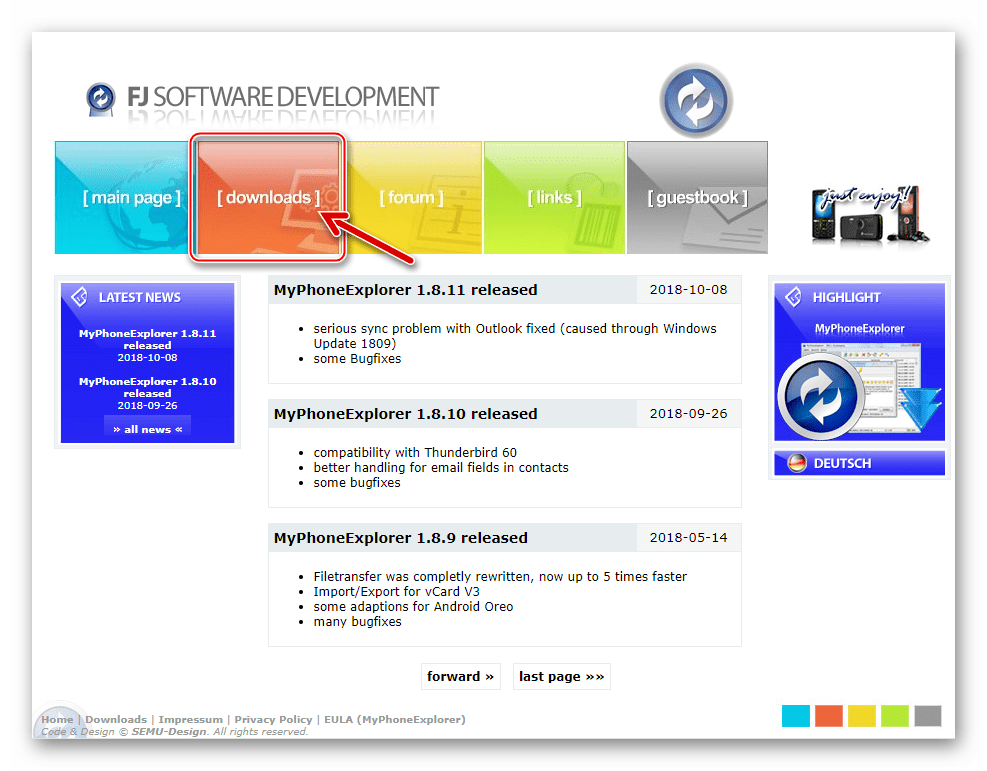
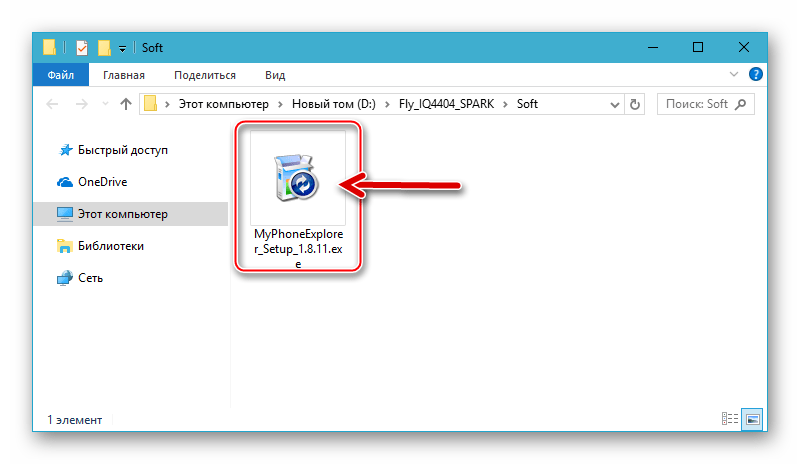
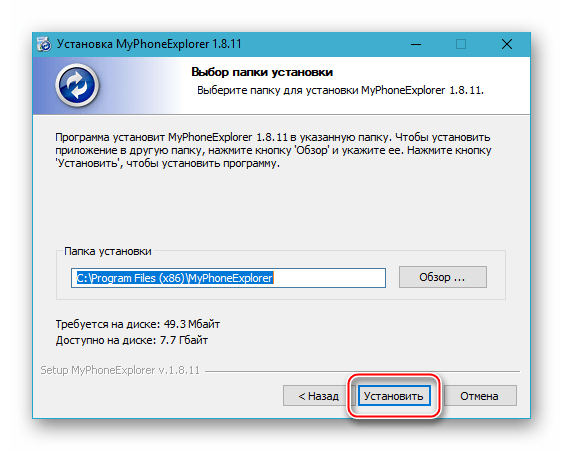
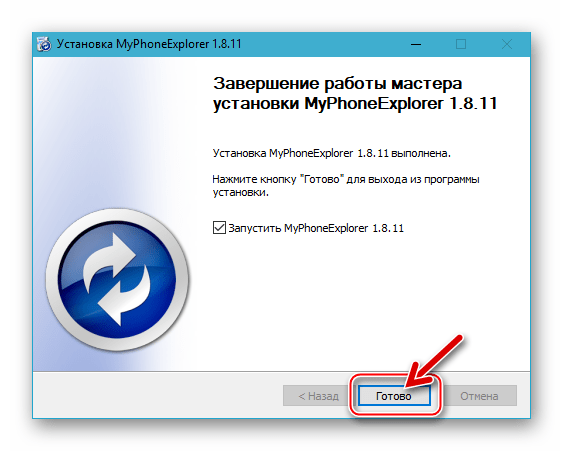
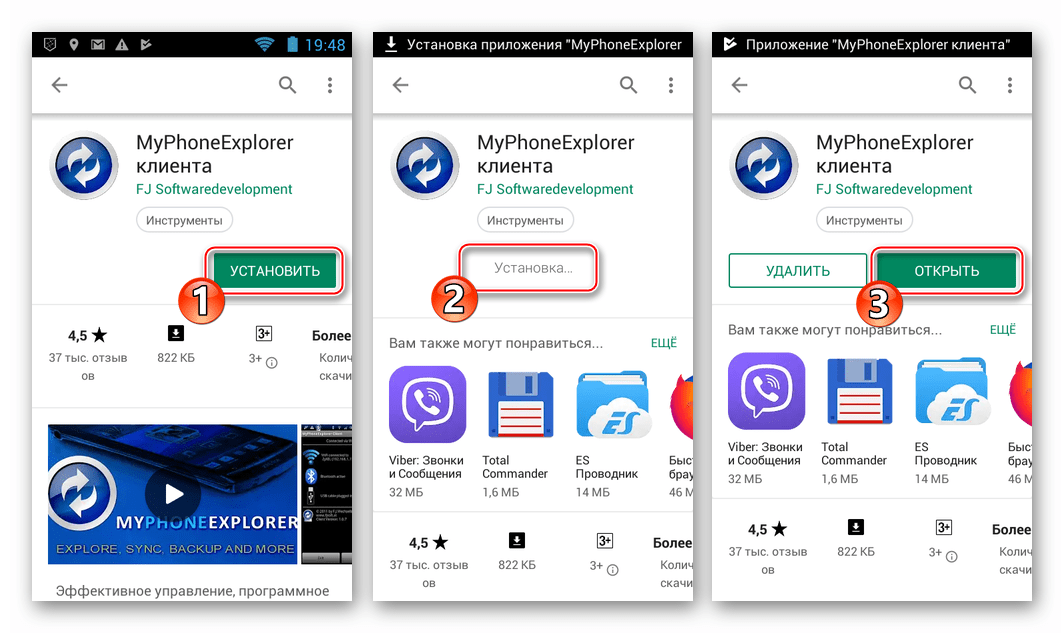
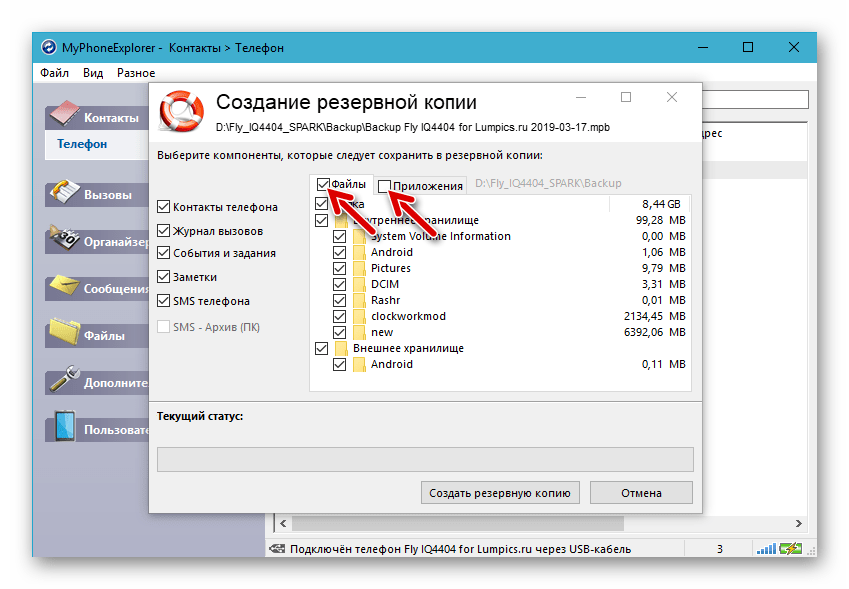
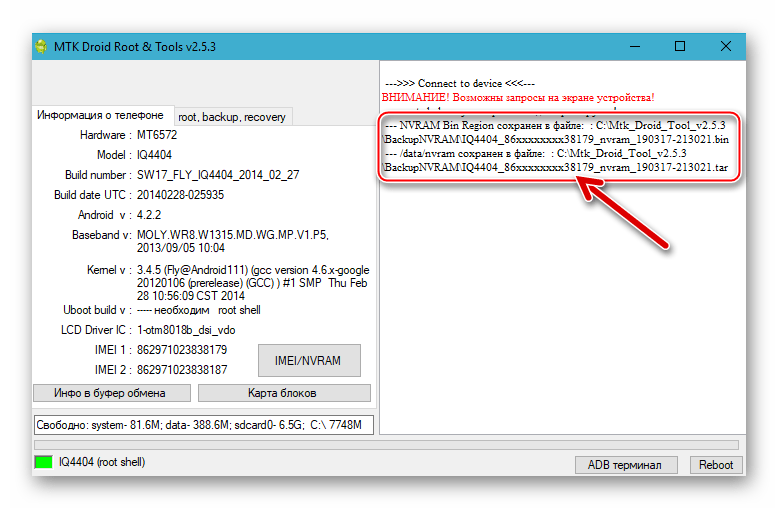
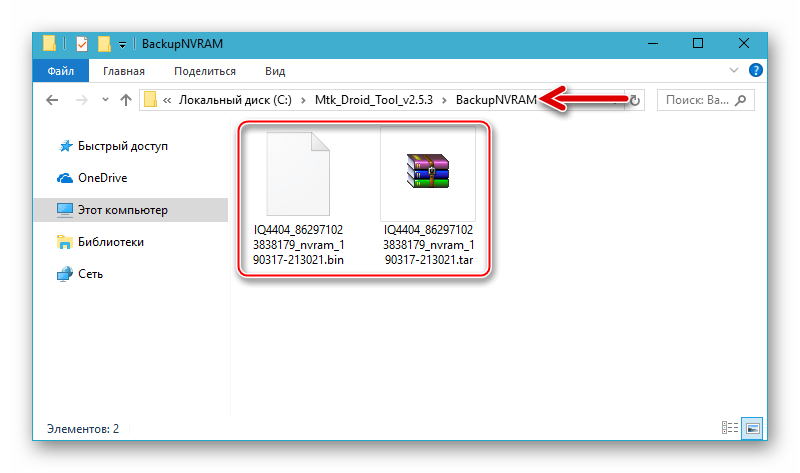
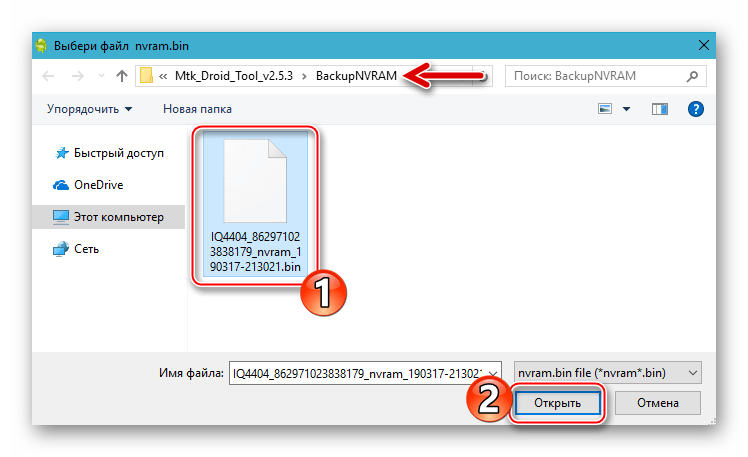
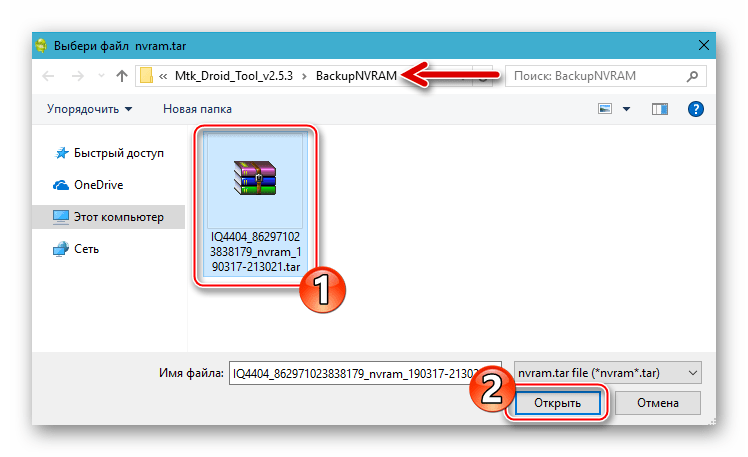
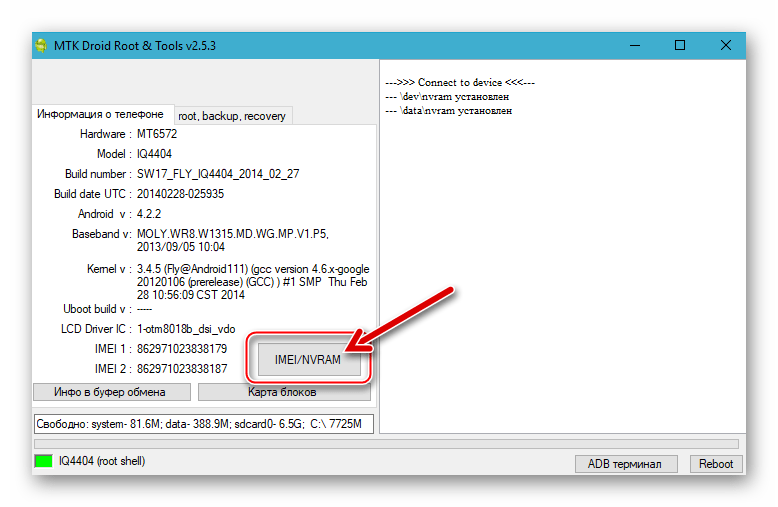
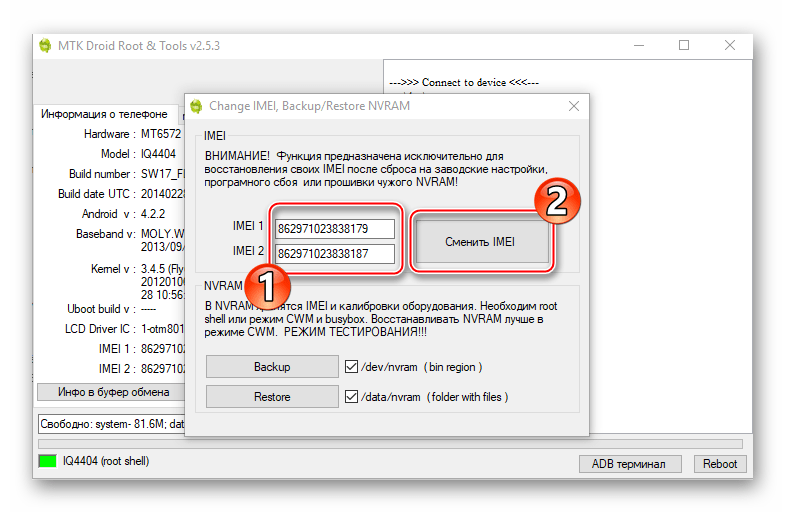
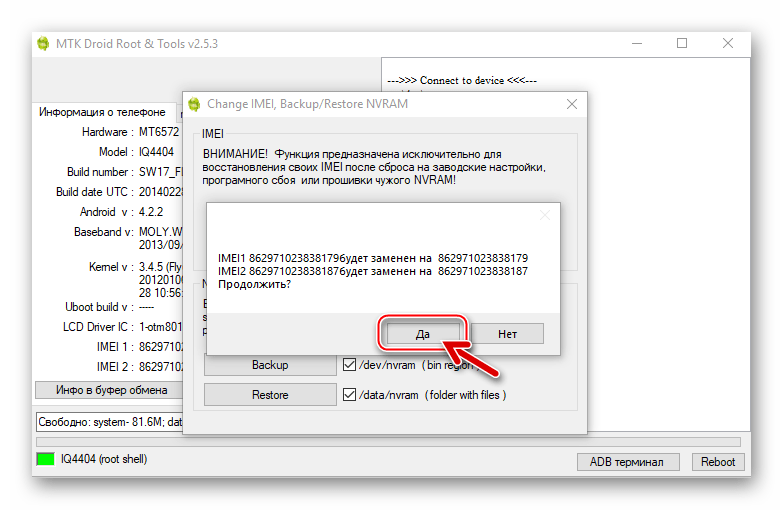
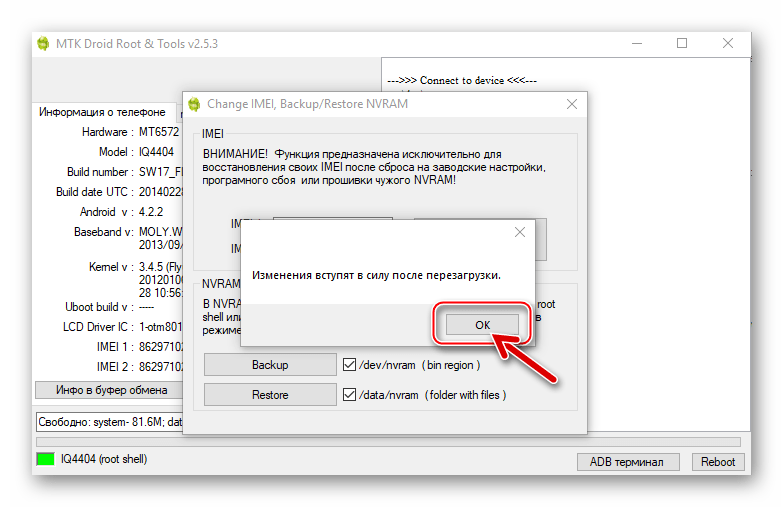
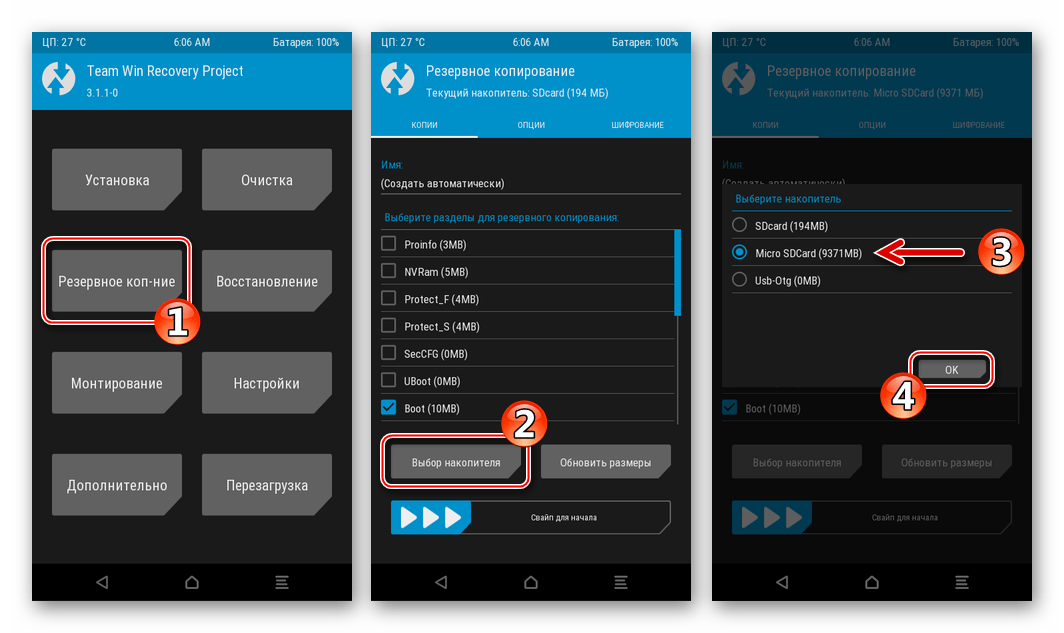
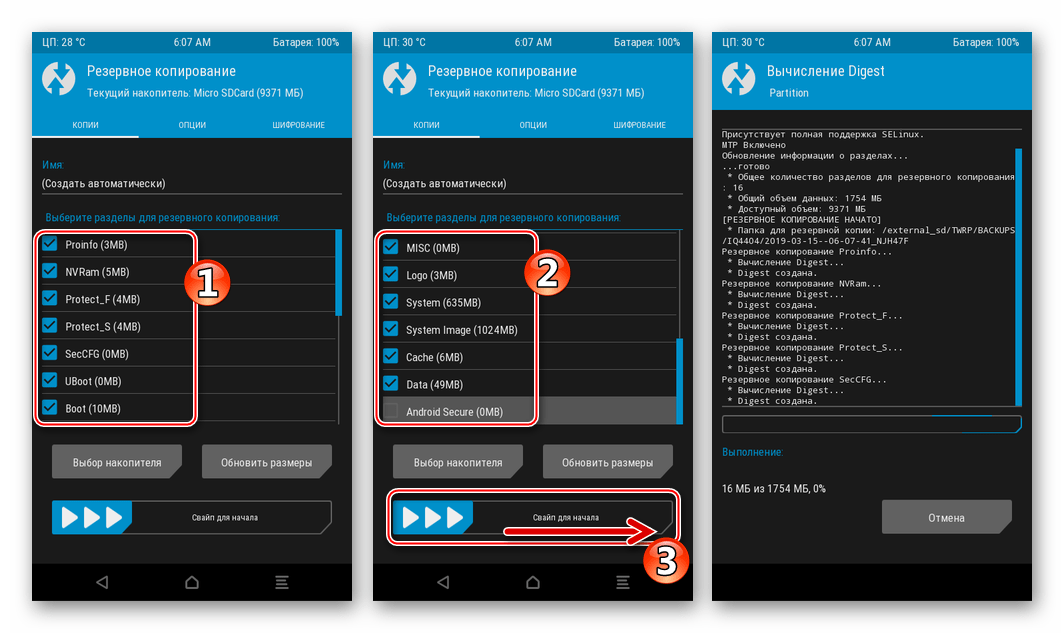
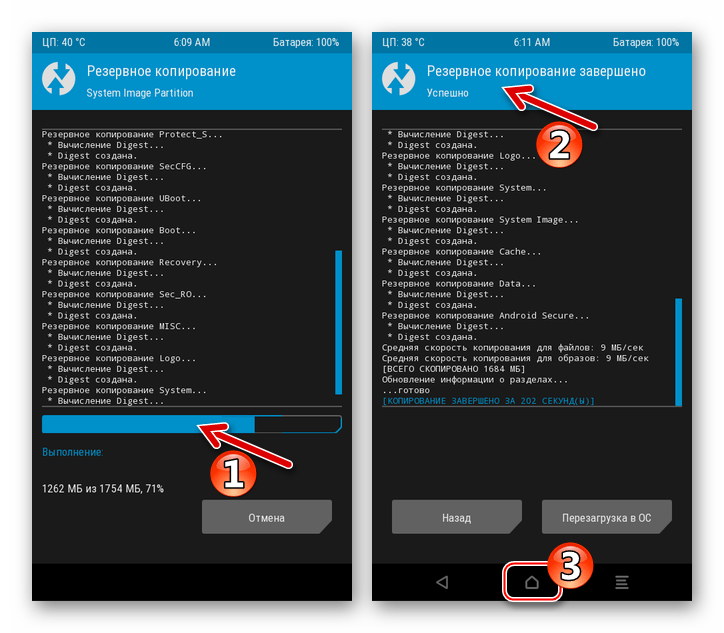
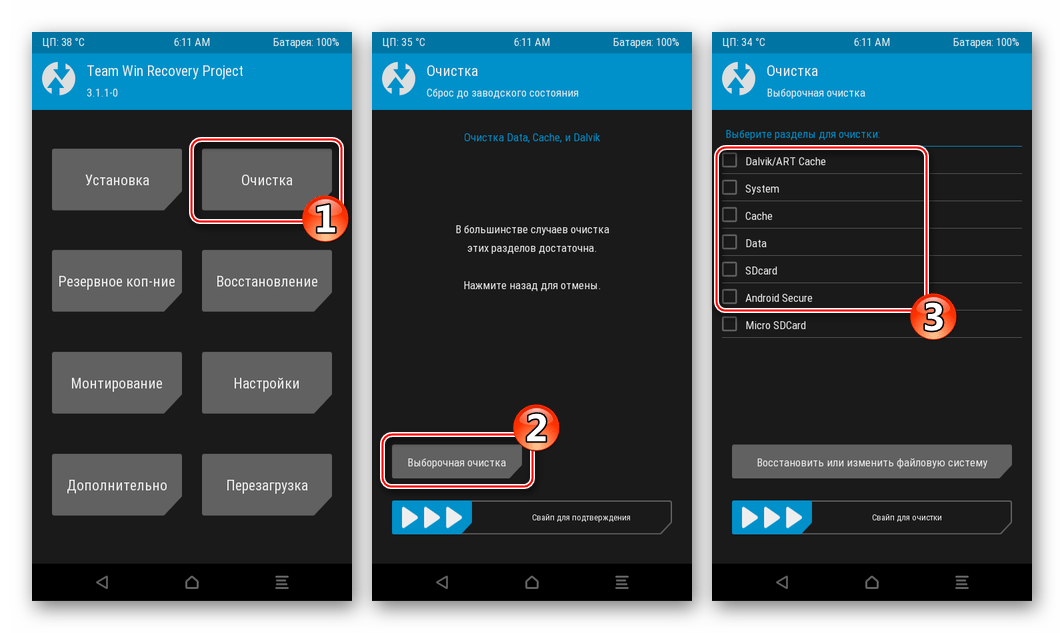
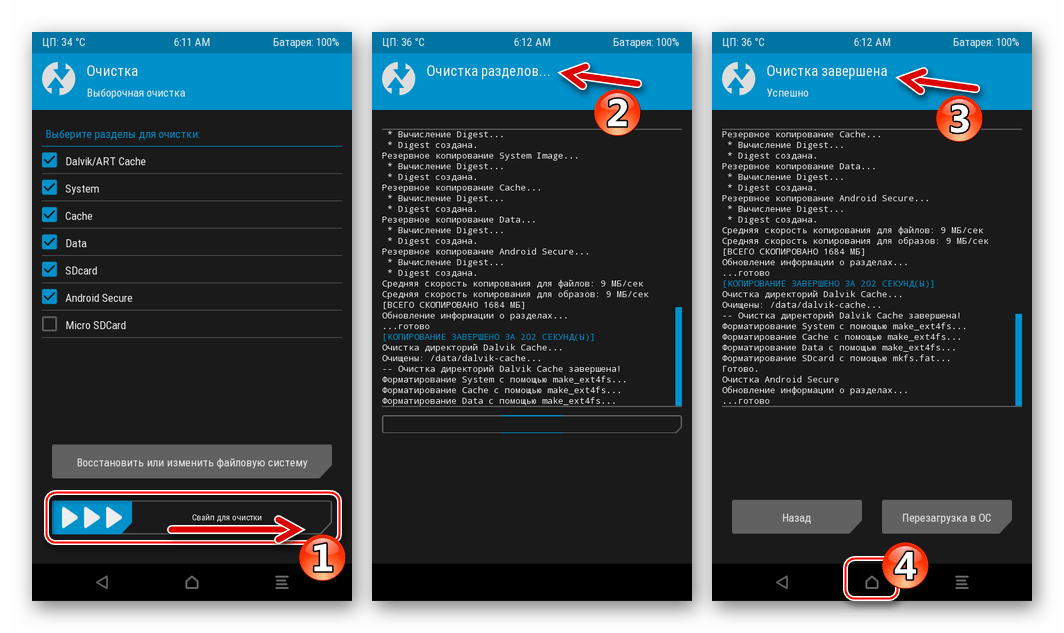
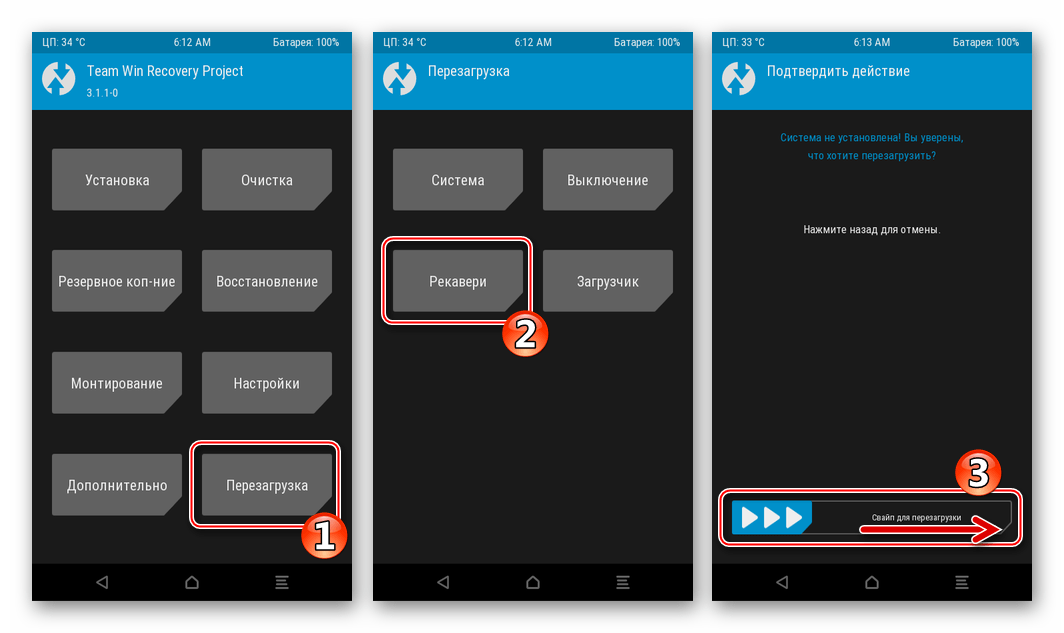
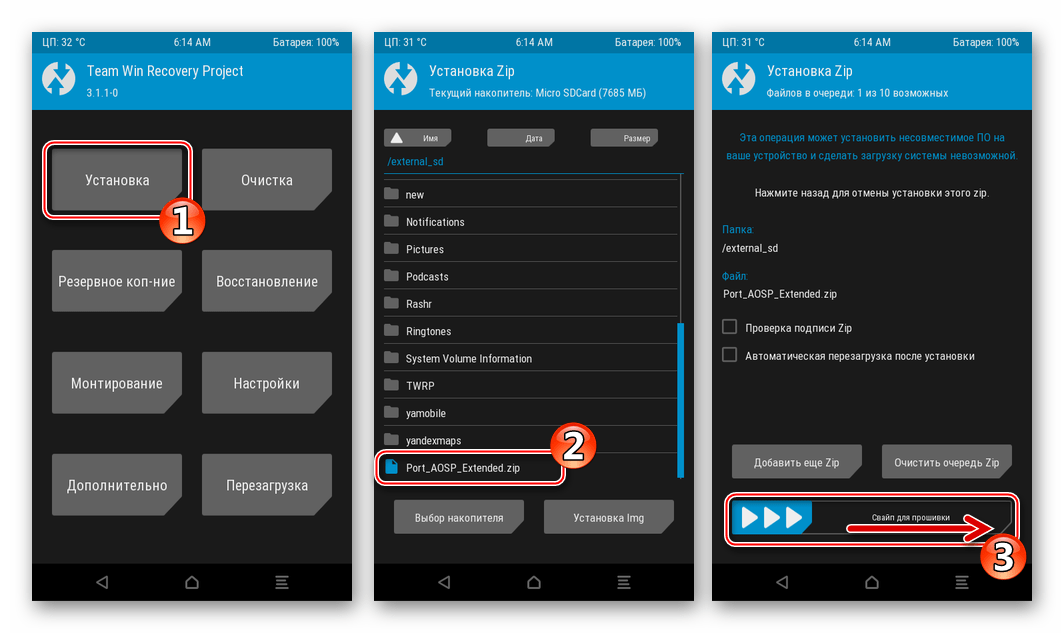
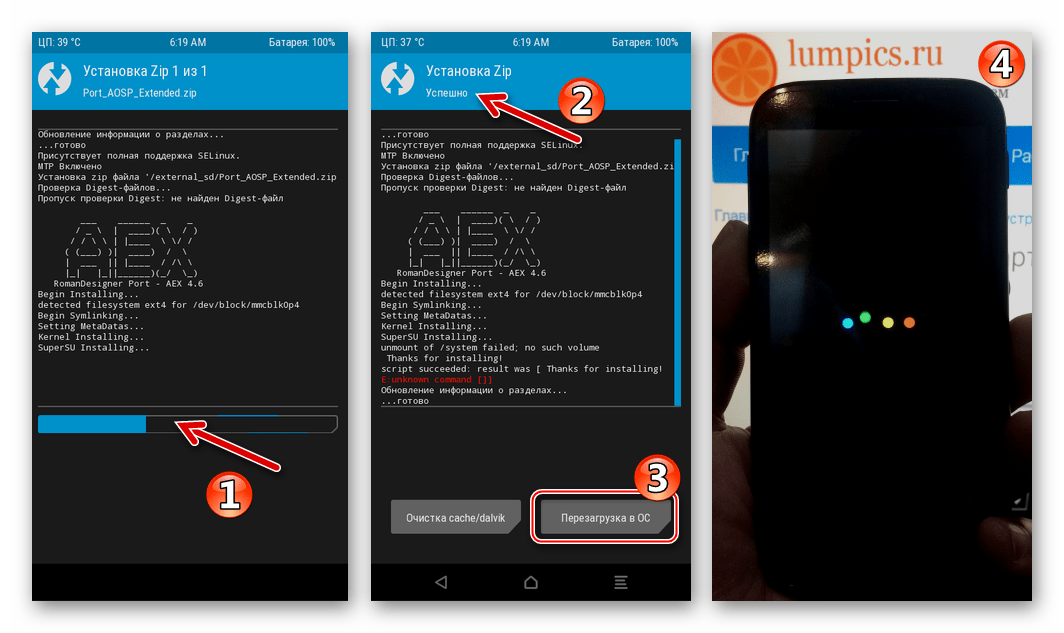
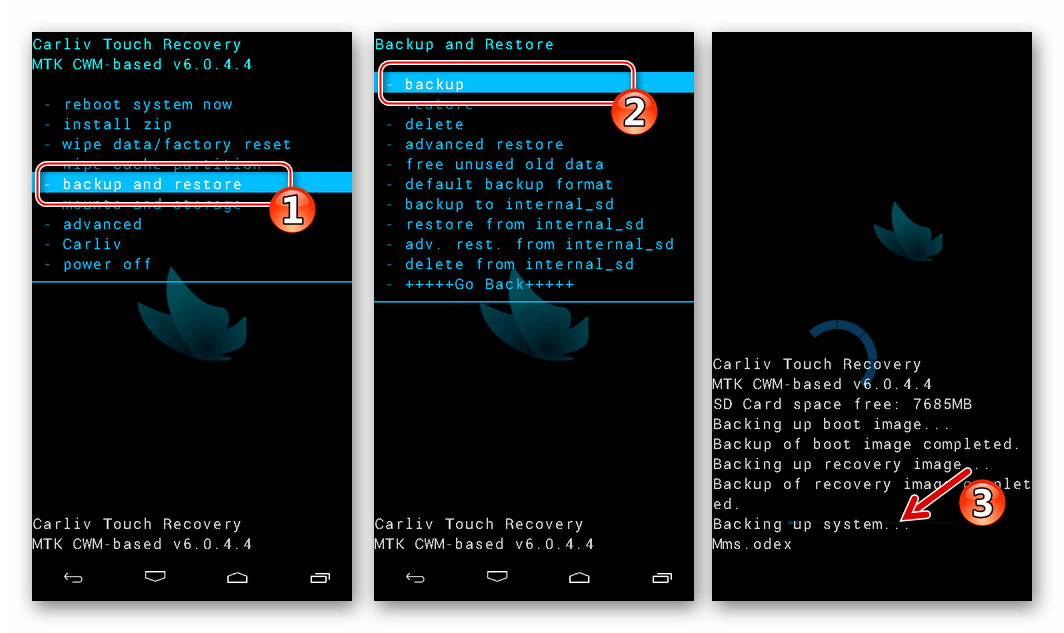
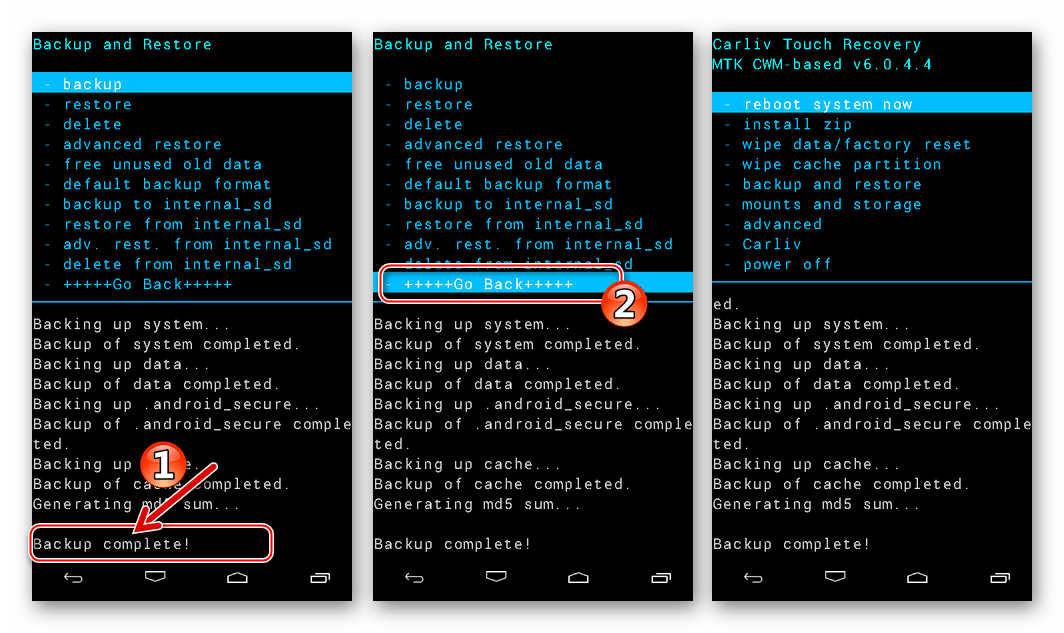
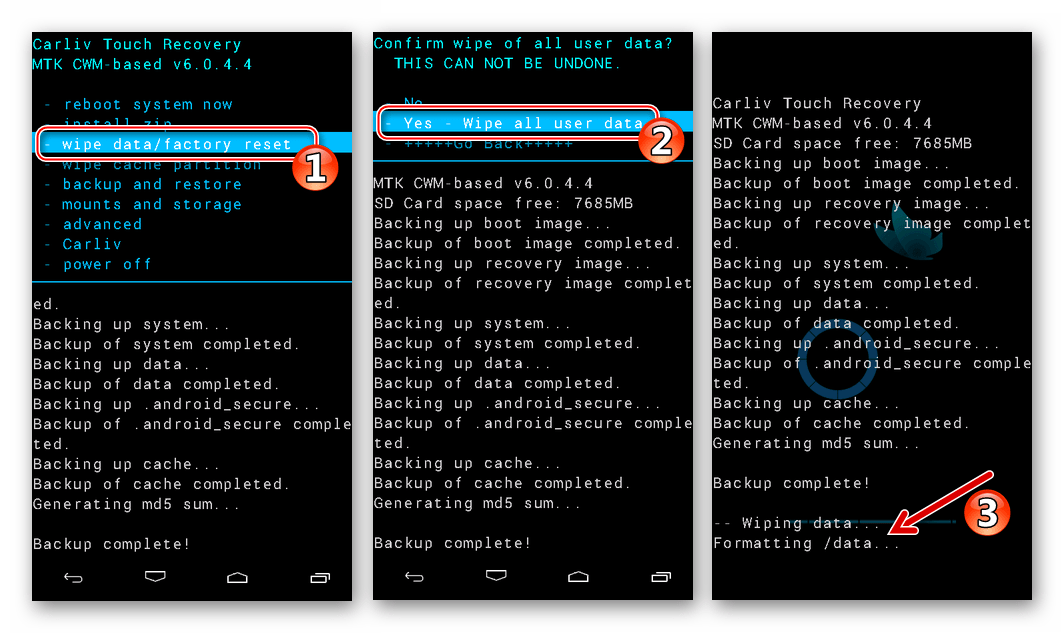
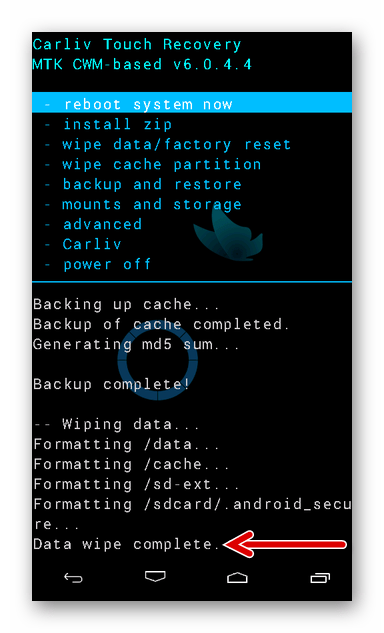
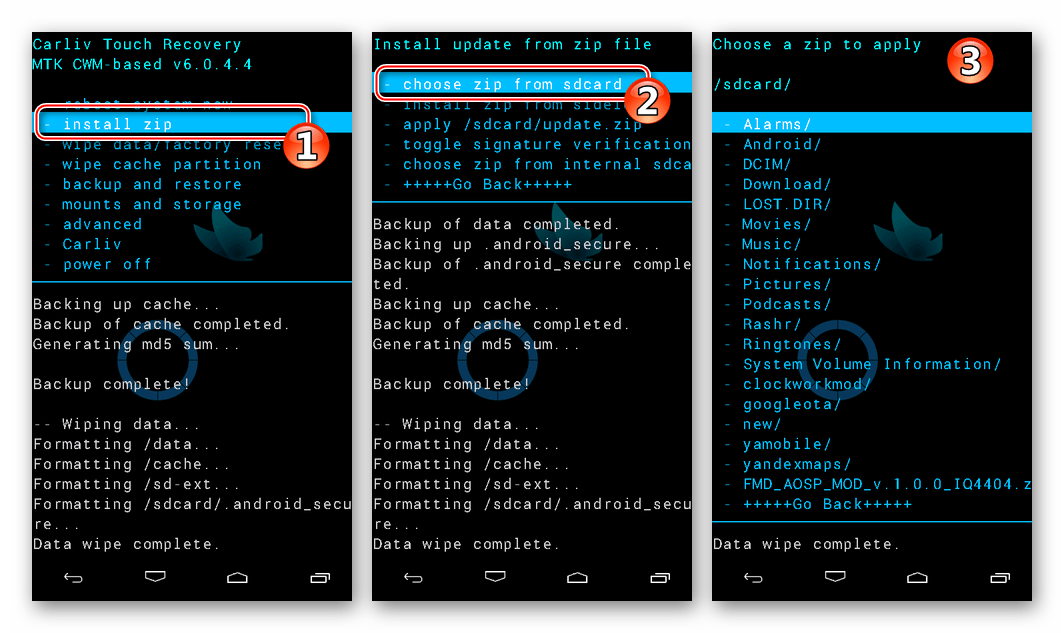
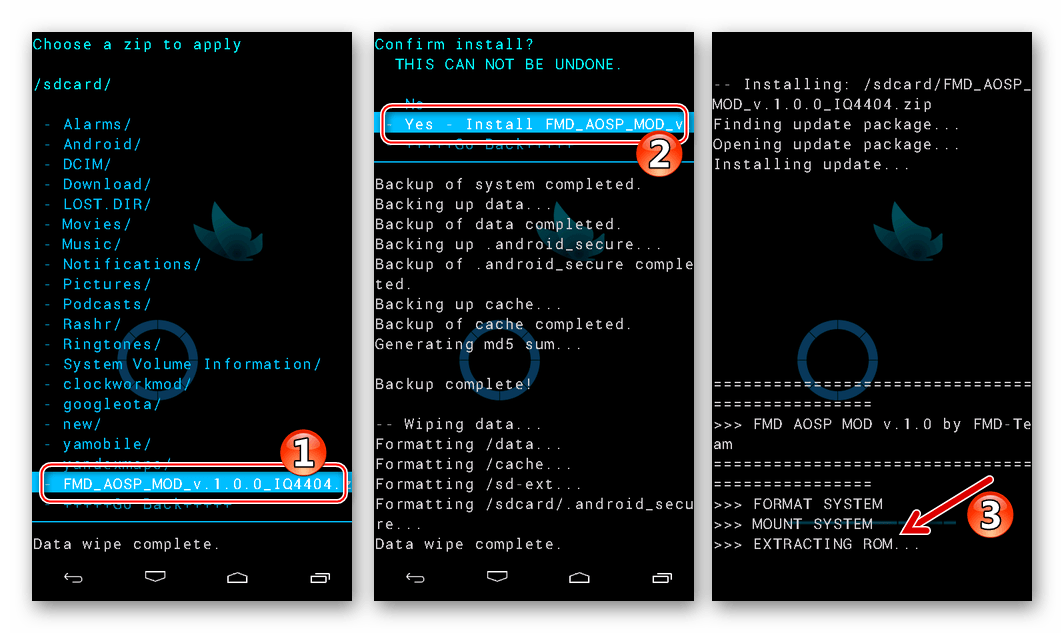
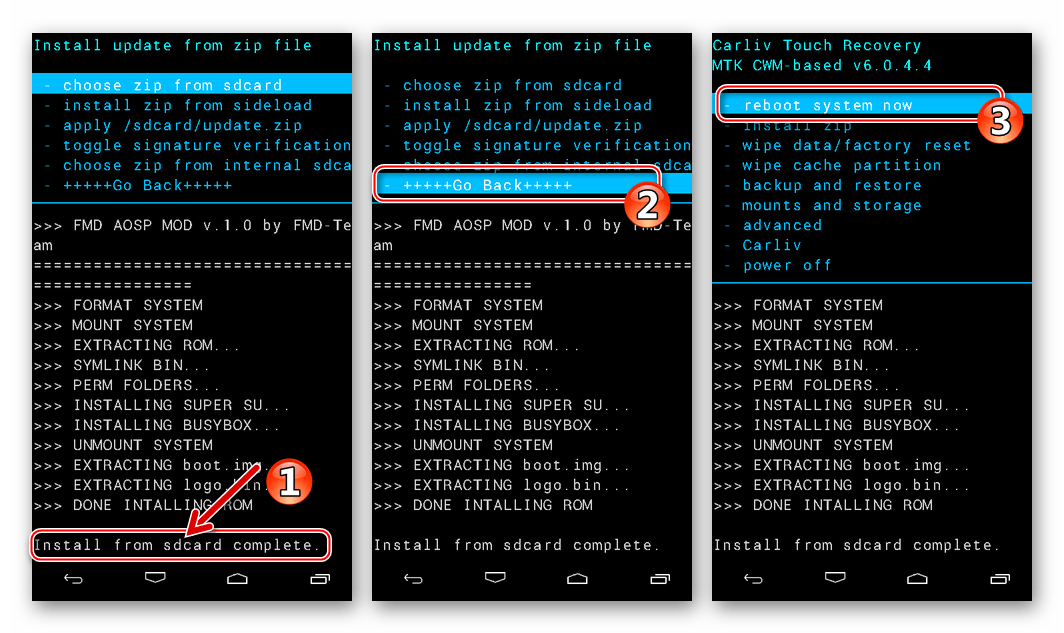




Добрый день. Делал как в способе 4 и пробовал установить кастомную прошивку. Проблема в том, что после прошивки TWRP получается зайти в рекавери, но сенсор не работает. Откатывал на родную прошивку через SP Flash Tool, проверял, все работает корректно и потом пробовал опять накатить кастомный рекавери — то же самое, сенсор не работает. В чем может быть проблема и как исправить?
Здравствуйте, Антон. Скажите, какой аппаратной ревизией характеризуется наличествующий у вас экземпляр Fly IQ4404 Spark?
Здравствуйте Игорь. Первой ревизии, установлена прошивка SW17
Не готов ответить точно, почему так у вас происходит… Тачскрин на смартфоне не менялся, случайно? В качестве возможного решения проблемы, попробуйте использовать отличную от предлагаемой в статье сборку TWRP, — образ этого рекавери версии 3.0.2 для первой ревизии Fly IQ4404 можно скачать по следующей ссылке:
Скачать TWRP 3.0.2 для смартфона Fly IQ4404 Spark (rev. 1)
Спасибо за ответ, тачскрин не менялся. Этот рекавери тоже не срабатывает. Ставил еще стопку TWRP более ранних с 4pda для этого смартфона — результат тот же. Есть варианты использования чего-то помимо TWRP для установки андроид 7?
Здравствуйте!!! Имею сие чудо китайской инженерной мысли. Пользовался иногда, из-за того, что батарея его распухла и не было возможности нормально работать. Я увидел вашу статью, что на эту KONKA (имено так называется аппарат в реале), можно поставить Android 7.1.1 Внимательно прочитал статью вашу за неделю до покупки нового аккумулятора, собрав нужные 500 рублей побежал купить аккумулятор. Вчера купил, полностью зарядил и целый день сегодня застрял на эпизоде с MTK DROID TOOLS, а именно на бэкапе IMEI и NVRAM. Root права на аппарате были. Включаю и подключаю как в инструкции, до зеленого не доходит, только желтый. Прога ругается что файл ABDB не установлен. Все делал по инструкции Kingo Root и на ПК и на телефоне (несколько раз ставил рут успешно и удалял успешно), SuperSu даже установил потом и включал с запросом и без запроса — ничего не выходит. Я на этом фрагменте уже 8 часов мучаюсь. А ведь мне надо сделать бэкап, чтобы потом через SP FLASHTOOL сделать заливку с форматированием переразмеченной Android 4.2 и потом установить TWRP и потом от туда с карты установить кастомный Android 7.1. Версия машинки SW17 точно такая же по всем пунктам как ваша на сайте.
Я нашел на сайте частичное решение ответа на свой вопрос, у одного пожилого человека на LENOVO, он это делал через кнопку ADB TERMINAL, с установкой ранее на телефон ADB INSECURE и ADB DRIVER на Windows 10. Кнопки ROOT у него уже по его словам не горело. У меня стоит Windows 7 x32, некоторые пишут что на XP такой проблемы нет. Помогите!
РУТ СЕЙЧАС СНОВА СТОИТ. КАК ВИДИТЕ, ТЕЛЕФОН ПОЛНОСТЬЮ ТАКОЙ ЖЕ КАК У ВАС В СТАТЬЕ. ЕЩЕ ВЫСКАКИВАЕТ ПЕРЕОДИЧЕСКИ ОШИБКА «SYSTEM НЕ ПЕРЕМОНТИРОВАЛСЯ НА ЗАПИСЬ».
Здравствуйте, Антон. От того что вы будете писать капслоком, ответы на ваши вопросы быстрее не появятся… Объективно говоря, какого-то проверенного на модели пути к решению констатируемой проблемы у меня лично попросту нет — при написании статьи процедура создания бэкапа IMEI через MTK Droid Tools выполнялась минимум два раза и, как вы видите на скриншотах, проходила без сложностей, потому и предложена, а почему не получается в вашем случае — достоверно неизвестно. На сегодняшний день экземпляра смартфона Fly IQ4404, чтобы поэкспериментировать, «наткнуться» на ошибку, устранить её и изложить точный и однозначно эффективный вариант преодоления проблемы вам, на руках отсутствует, а теоретически рассматривать — не всегда действенное решение, по проверенной же инструкции у вас, например, не работает…. Однако, попробую: для начала перейдите по представленной далее ссылке, с открывшейся страницы скачайте APK-файл adbd Insecure v2.00. Помесите полученный пакет в память смартфона, откройте его и установите софт на девайс. Запустите приложение, предоставьте ему рут-права, затем пробуйте подключать мобильное устройство к ПК и, соответственно, сопрягать с MTK Droid Tools для дальнейших манипуляций.
Скачать Android-приложение adbd Insecure v2.00
Все как Вы написали сделал. По всем версия прошелся. Даже выходило без adbd insecure, т.е. как в статье. НО! столкнулся со следующей проблемой:
— NVRAM Bin Region сохранен в файле: : C:\Users\Администратор\Desktop\Mtk_Droid_Tool_v2.5.3\BackupNVRAM\IQ4404_86xxxxxxxx60452_nvram_210429-104535.bin
— ОШИБКА при копирования файла между телефоном и PC : C:\Users\Администратор\Desktop\Mtk_Droid_Tool_v2.5.3\BackupNVRAM\IQ4404_86xxxxxxxx60452_nvram_210429-104535.tar
Проверил через прогу. Эта папка в телефоне имеется.
Вы не торопитесь, пожалуйста, я понимаю что хочется быстрее решить вопросы, но от «дерганий», применения всего и вся и «проверил прогой» (но раз сделали последнее, вероятно, понимаете зачем, — действуйте дальше в таком случае) только дольше промучаетесь, систематизируйте подход что ли… Не совсем понятно, то получилось как в статье, то не получилось… Давайте пошагово решать возникающие проблемы, конкретно, — ошибка «файл abdb не установлен» устранена, не появляется? По поводу невозможности копирования файлов с телефона Дроид Тулсом — для начала стандартные методы устранения подобных проблем примените — папку с софтом Mtk_Droid_Tool_v2.5.3 разместите в корне диска C:, а не на Рабочем столе Windоws, запускайте программу от имени Администратора.
Форматировал аппарат, поставил нормальную версию MTK Droid Tool. Все забэкапил. Едем дальше. Впереди прошивка с переразметкой памяти. Отпишусь как сделаю.
Подход конечно логичный, но рискованный… После форматирования (каким способом осуществлялось?) IMEI сохранились, проверяли?
Я востановил, установил TWRP. Застрял на шаге с резервным копированием. Разные флешки пытался установить туда, он начинает копировать доходит обычно до 3% а потом зависает и перезагружается. Вопрос, можно-ли скипнуть этот момент и сразу установить AOSP?
Можно, конечно, всё же на ваш страх и риск. По сути, процедура создания бэкапов, обеспечивающих возможность «вернуть все как было», если вдруг что-либо «пойдёт не так» на процесс установки ОС в Android-девайс никак не влияет.
Понял. Пытаюсь копировать. Он зависает на таком фрагменте и через 3 секунды перезагружается. Мои действия?
P.S. Именно, когда считывает папку System.
Если объём внутренней памяти позволяет, то есть свободного места в хранилище смартфона достаточно, можно попробовать сохранить резервную копию туда, а не на MicroSD, и затем перенести папку «TWRP» на компьютер для хранения. Второй вариант — сохраняйте все разделы за исключением «System». Такой бэкап не даст возможности восстановить официальную ОС девайса, но вы в критической ситуации сможете прошить её с ПК, а затем, используя кастомное рекавери, вернуть на место данные из других важных областей, к примеру «NVRAM», где содержаться в том числе IMEI.
А может TWRP криво встала? Вариант какую-нибудь другую версию для IQ4404 через RASHR поставить или нет?
Или вообще мне не принципиально сохранять nvram если я его сохранил через MTK Droid Tools на ПК?
«TWRP криво встала» — это вряд ли, симптомы не те. При проблемах с интеграцией рекавери, оно попросту не запускается, а при возникновении серьёзных ошибок в процессе установки, «падает» всё системное ПО девайса. Поставить другую версию/сборку среды — возможно и будет действенным в вашем случае, через Rashr прошьётся любой адаптированный для модели образ, можете попробовать — только вот подсказывать и советовать здесь нечего, в статьях о прошивке у нас на сайте всегда ссылки на проверенные и зарекомендовавшие себя с наилучшей стороны сборки, версии и пакеты компонентов представлены… Одним словом, не думаю, что дело в рекавери, скорее всё же с аппаратной частью устройства проблемы, — смартфон «старый», не самый качественный и сбалансированный в техническом плане + о характеристиках карт памяти мы лишь теоретически можем судить, а гарантировать их бессбойную работу вообще не представляется возможным.
По поводу принципиальности сохранения NVRAM несколькими способами — тут правило «много бэкапов не бывает» скорее срабатывает, нежели какие-то принципы. Вы же, когда через MTK Droid Tools копирование производили, столкнулись со сложностями, а где гарантии, что если потребуется восстановление разделов проводить, не возникнет ошибок?! В целом, я уже писал — можно вообще не делать никаких бэкапов, официальную систему вы восстановите всегда путём ее прошивки с ПК, а IMEI и без наличия бэкапов NVRAM восстановить чаще всего возможно, существуют способы, просто сложные, и иногда в «домашних условиях» невыполнимые…
Игра стоит свеч?
Тут вопрос философский скорее, но не технический, а первые мы обычно не обсуждаем как не относящиеся к темам и проблематике статей, — сами решайте, каждому своё…
Окей. Мне пока он нужен как звонилка. Я пока повременю, а потом I feel lucky!